Page 1

ThinkCentreM79
Podręcznikużytkownika
Typymaszyn:10CT,10CU,10CV,10CW,10J9,10JA,10JBi10JC
Page 2

Informacja:Przedwykorzystanieminformacjizawartychwniniejszymdokumencielubprzedużyciem
produktu,któregodotyczą,należyprzeczytaćzezrozumieniemdokumenty„Należyuważnieprzeczytać:
informacjedotyczącebezpieczeństwa“nastroniev
iDodatekF„Uwagi“nastronie137.
Wydanieczwarte(Maj2016)
©CopyrightLenovo2014,2016.
KLAUZULAOGRANICZONYCHPRAW:Jeżelidaneluboprogramowaniekomputerowedostarczanesązgodniez
umowąGeneralServicesAdministration(GSA),ichużytkowanie,reprodukcjalubujawnianiepodlegaograniczeniom
określonymwumowienrGS-35F-05925.
Page 3
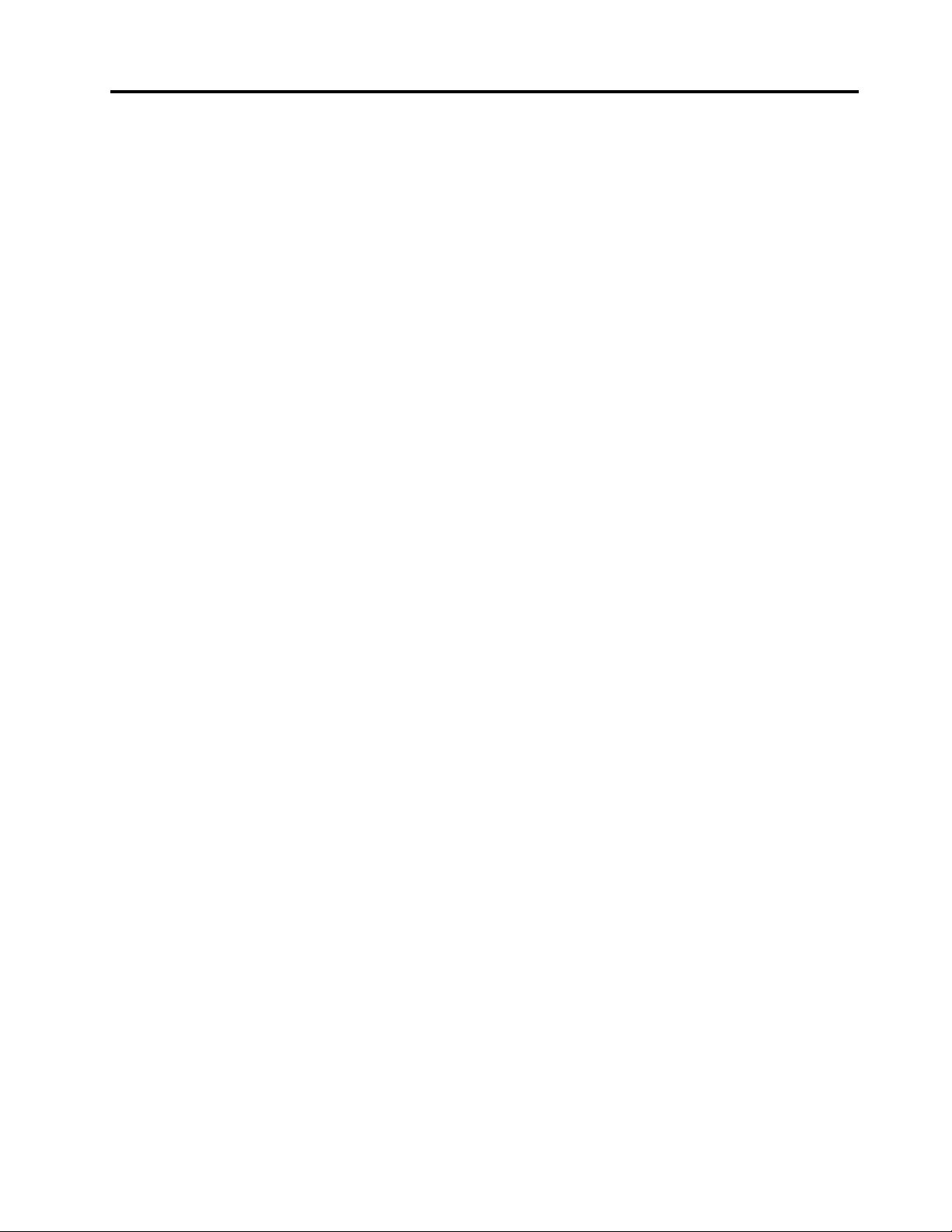
Spistreści
Należyuważnieprzeczytać:
informacjedotyczące
bezpieczeństwa.............v
Przedskorzystaniemztegopodręcznika.....v
Serwisowanieimodernizacja..........v
Zapobieganiewyładowaniomelektrostatycznym..vi
Kablezasilająceizasilacze...........vi
Przedłużaczeiurządzeniapowiązane......vii
Wtyczkiigniazdazasilające.........vii
Urządzeniazewnętrzne...........vii
Ciepłoiwentylacjaproduktu.........viii
Środowiskooperacyjne...........viii
Oświadczenieozgodnościurządzenia
laserowego.................ix
Informacjanatematzasilacza..........ix
Czyszczenieikonserwacja...........ix
Rozdział1.Przegląd..........1
Rozmieszczenieelementów..........1
Znajdowaniezłączy,elementówsterującychi
wskaźnikówzprzodukomputera.......2
Znajdowaniezłączyztyłukomputera.....3
Znajdowanieelementówkomputera.....5
Znajdowanieczęścinapłyciegłównej.....6
Lokalizowanienapędówwewnętrznych....7
Znajdowanietypukomputeraietykiety
modelu.................8
Elementy..................8
Specyfikacje...............12
ProgramyfirmyLenovo...........12
Uzyskiwaniedostępudoprogramuna
komputerze..............12
WprowadzeniedoprogramówfirmyLenovo.13
Rozdział2.Używaniekomputera..17
UżywanieskrótówsystemuWindows......17
Używaniemyszyzpokrętłem.........18
Ustawianiegłośnościwkomputerze......18
Dodawanieikonydoobszarupowiadomień
systemuWindows.............18
Używaniedysku..............19
Korzystanieznapęduoptycznego.....19
Zasadyobsługiiprzechowywaniadysków..19
Odtwarzanieiwysuwaniedysków.....20
Nagrywaniedysku...........20
PoruszaniesięposystemieoperacyjnymWindows
8.1...................20
UzyskiwaniedostępudoPanelusterowaniaw
systemieoperacyjnymWindows8.1......22
Częstozadawanepytania(FAQ)........22
Rozdział3.TyiTwójkomputer...25
Ułatwieniadostępuiwygodapracy......25
Urządzaniemiejscapracy........25
Wygoda...............25
Odblaskiioświetlenie..........26
Obiegpowietrza............26
Gniazdazasilająceidługościkabli.....26
Informacjeoułatwieniachdostępu.....26
Rejestrowaniekomputera..........29
Przemieszczaniekomputeradoinnegokrajulub
regionu.................30
Rozdział4.Bezpieczeństwo.....31
Opcjezabezpieczeń............31
Blokowaniepokrywykomputera........31
Podłączanielinkizabezpieczającejtypu
Kensington................33
Zapobieganienieuprawnionemudostępowido
komputera................33
Używanieuwierzytelnianianapodstawieodcisku
palca..................34
Zasadadziałaniafirewalliorazichużywanie...34
Ochronadanychprzedwirusami.......34
Rozdział5.Konfiguracja
zaawansowana............35
UżywanieprogramuSetupUtility.......35
UruchamianieprogramuSetupUtility....35
Przeglądanieizmianaustawień......35
UżywaniehasełdostępusystemuBIOS...36
Udostępnianieurządzenia........37
Wybórurządzeniastartowego.......38
WłączanietrybuzgodnościzErPLPS....38
TrybwydajnościICE...........39
AlerttermicznyICE...........39
ZamykanieprogramuSetupUtility.....40
AktualizowanieiodzyskiwaniesystemuBIOS..40
Używanieprogramówsystemowych....40
AktualizowaniesystemuBIOS.......41
Przywracaniesprawnościpoawariiaktualizacji
BIOS.................41
Rozdział6.Zapobieganie
problemom..............43
©CopyrightLenovo2014,2016
i
Page 4

Regularneaktualizowaniekomputera.....43
Pobieranienajnowszychsterowników
urządzeńdlakomputera.........43
Uzyskiwanienajnowszychaktualizacji
systemu...............43
Czyszczenieikonserwacja..........44
Podstawy...............44
Czyszczeniekomputera.........44
Zaleceniadotyczącedbałościokomputer..45
Przenoszeniekomputera...........46
Rozdział7.Rozwiązywanie
problemówidiagnostyka.......49
Podstawowerozwiązywanieproblemów....49
Procedurarozwiązywaniaproblemów......50
Rozwiązywanieproblemów..........50
Problemyzdźwiękiem..........51
ProblemyzdyskiemCD.........52
ProblemyzdyskiemDVD.........52
Przejścioweproblemy..........53
Problemyzdyskiemtwardym.......53
Problemyzklawiaturąlubmyszą......54
Problemyzmonitorem..........55
Problemyzsiecią............56
Podłączamopcjonalnewyposażeniedo
komputera,aleurządzenieniedziała....58
Problemyzwydajnościąiblokowaniem...58
Drukarkaniedziała...........60
Niemożnauzyskaćdostępudozłącza
szeregowego.............60
Problemyzoprogramowaniem......60
NiemożnauzyskaćdostępudozłączyUSB.61
Diagnostyka................62
LenovoSolutionCenter.........62
Rozdział8.Informacjeo
odzyskiwaniu.............63
Informacjenatematodzyskiwaniadanychw
systemieoperacyjnymWindows7.......63
Tworzenienośnikówdoodtwarzaniai
korzystanieznich............63
Tworzenieiodtwarzaniekopiizapasowych..64
Tworzenieiużywanienośnikaratunkowego.66
Ponowneinstalowanieprogramówi
sterownikówurządzeń..........67
Rozwiązywanieproblemówzwiązanychz
odtwarzaniemoprogramowania......68
Informacjenatematodzyskiwaniadanychw
systemieoperacyjnymWindows8.1......69
Odświeżaniekomputera.........69
Przywracaniedomyślnychustawień
fabrycznychkomputera.........69
Korzystaniezopcjizaawasowanego
uruchamiania.............70
Rozwiązywanieproblemówzuruchamianiem
systemuoperacyjnegoWindows8.1....70
Informacjenatematodzyskiwaniadanychw
systemieoperacyjnymWindows10......70
Rozdział9.Instalowanielub
wymianasprzętu...........73
Obsługaurządzeńwrażliwychnawyładowania
elektrostatyczne..............73
Instalowanielubwymianasprzętu.......73
Instalowanieopcjizewnętrznych......73
Zdejmowaniepokrywykomputera.....74
Zdejmowanieiponowneinstalowanie
przedniejobejmy............74
Dostępdokomponentówpłytygłówneji
napędów...............76
Instalowanielubwymianamodułupamięci..77
InstalowanielubwymianakartyPCI....79
Wymianabaterii............81
Wymianadyskutwardego........82
WymianadyskuSSD..........84
Instalowanielubwymiananapędu
optycznego..............89
Wymianaczytnikakarttypuslim......92
Wymianazespołuradiatoraiwentylatora...94
Wymianazespołuzasilacza........97
Wymianamikroprocesora........100
WymianaprzedniegozespołuaudioiUSB..102
Wymianazespołuwentylatora
systemowego.............104
Wymianaczujnikatermicznego......105
Instalowanielubodłączanieprzedniejanteny
Wi-Fi.................107
Instalowanielubodłączanietylnejanteny
Wi-Fi.................109
WymianajednostekWi-Fi........111
Wymianaklawiaturylubmyszy......116
Kończeniewymianyczęści........117
Rozdział10.Uzyskiwanieinformacji,
pomocyiserwisu..........119
Źródłainformacji..............119
SystempomocysystemuWindows.....119
Bezpieczeństwoigwarancja.......119
SerwisWWWLenovo..........119
SerwisWWWwsparciaLenovo......120
Pomociserwis..............120
Używaniedokumentacjiiprogramu
diagnostycznego............120
Kontakttelefonicznyzserwisem......120
Korzystaniezinnychusług........121
iiThinkCentreM79Podręcznikużytkownika
Page 5

Dodatkoweusługipłatne.........122
DodatekA.Uwagaoprzepisach..123
Uwagaoklasyfikacjieksportowej.......123
Uwagidotycząceemisjipromieniowania
elektromagnetycznego...........123
Oświadczeniedotyczącewymogów
FederalnegoUrzęduŁącznościUSA(Federal
CommunicationsCommission—FCC)...123
ZnakzgodnościdlaregionuEurazji......125
Informacjeoprzepisachobowiązującychw
Brazylii..................125
Informacjeozgodnościkomunikacji
bezprzewodowej—Meksyk.........126
Dodatkoweinformacjeoprzepisach......126
DodatekB.InformacjeoWEEEi
przetwarzaniuwtórnym.......127
WażneinformacjenatematdyrektywyWEEE..127
Informacjeoprzetwarzaniuwtórnymdotyczące
Japonii..................128
Informacjeoprzetwarzaniuwtórnymdotyczące
Brazylii..................128
Informacjeoprzetwarzaniuwtórnymbateriii
akumulatorówdotycząceT ajwanu.......129
Informacjeoprzetwarzaniuwtórnymbateriii
akumulatorówdotycząceUniiEuropejskiej....129
DodatekC.Dyrektywao
ograniczeniustosowaniasubstancji
niebezpiecznych(RoHS)......131
DyrektywaRoHS—UniaEuropejska......131
DyrektywaRoHS—T urcja..........131
DyrektywaRoHS—Ukraina.........131
DyrektywaRoHS—Indie..........131
DyrektywaRoHS—Chiny..........132
DyrektywaRoHS—T ajwan.........132
DodatekD.Chińskaetykieta
energetyczna............133
DodatekE.Informacjeoprogramie
ENERGYSTAR...........135
DodatekF.Uwagi..........137
Znakitowarowe..............138
Indeks................139
©CopyrightLenovo2014,2016
iii
Page 6
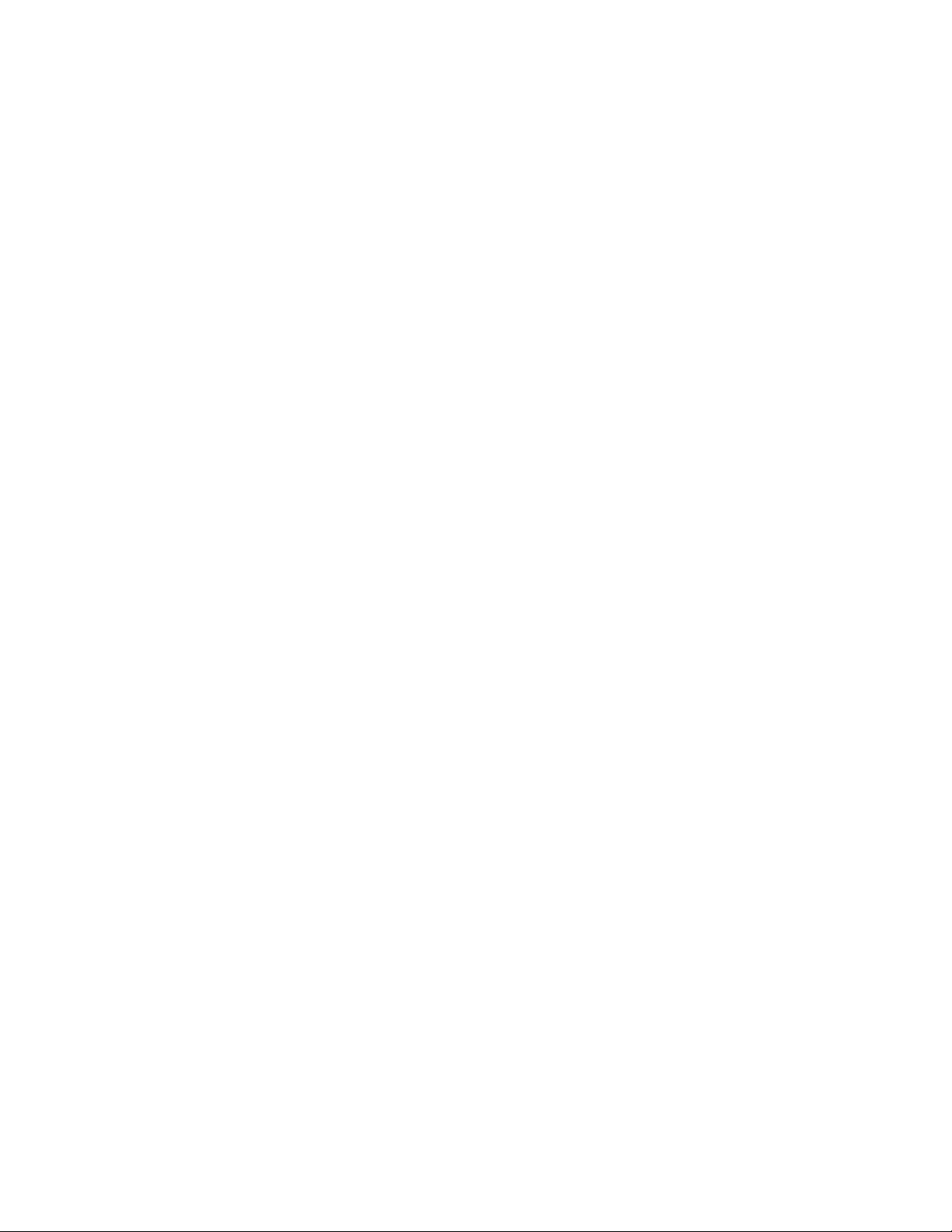
ivThinkCentreM79Podręcznikużytkownika
Page 7

Należyuważnieprzeczytać:informacjedotyczące bezpieczeństwa
Tenrozdziałzawierainformacjenatematbezpieczeństwa,zktóryminależysięzapoznać.
Przedskorzystaniemztegopodręcznika
ZAGROŻENIE:
Przedrozpoczęciemkorzystaniazniniejszegopodręcznikanależyzapoznaćsięzewszystkimi
istotnymiinformacjamidotyczącymibezpieczeństwategoproduktu.Przeczytajinformacje
znajdującesięwtejsekcjiorazinformacjedotyczącebezpieczeństwazawartewPodręcznikunatemat
bezpieczeństwa,gwarancjiikonfiguracjidołączonymdoproduktu.Zapoznaniesięzinformacjami
dotyczącymibezpieczeństwazmniejszaryzykoodniesieniaobrażeńiuszkodzeniaproduktu.
JeślinieposiadaszjużegzemplarzaPodręcznikanatematbezpieczeństwa,gwarancjiikonfiguracji,
możeszpobraćwersjęwformaciePDFzserwisuWWWwsparciaLenovo
http://www.lenovo.com/UserManuals.WserwisieWWWwsparciaLenovomożnarównieżznaleźć
Podręczniknatematbezpieczeństwa,gwarancjiikonfiguracjioraztenPodręcznikużytkownikawinnych
wersjachjęzykowych.
®
podadresem
Serwisowanieimodernizacja
Nienależypróbowaćsamodzielnienaprawiaćproduktu,chybażeCentrumwsparciadlaklientówudzieli
odpowiednichinstrukcjilubmożnaznaleźćjewdokumentacji.Należykorzystaćtylkozusługdostawcy
usługupoważnionegodonaprawydanegoproduktu.
Informacja:Klientmożewewłasnymzakresiedokonywaćaktualizacjilubwymianyniektórychczęści
komputera.Modernizacjezazwyczajokreślasięmianemopcji.Częścizamienneprzeznaczonedo
instalowaniaprzezKlientówokreślanesąmianemCzęściWymienianychprzezKlienta(Customer
ReplaceableUnits—CRU).Lenovodostarczadokumentacjęzinstrukcjami,kiedyKlientmożezainstalować
opcjelubwymienićczęściCRU.Podczasinstalacjilubwymianyczęścinależyściśleprzestrzegaćwszystkich
instrukcji.Wyłączonakontrolkazasilanianiekoniecznieoznaczazerowypoziomnapięciawprodukcie.Przed
zdjęciemobudowyproduktuwyposażonegowkabelzasilającynależyzawszeupewnićsię,żezasilaniejest
wyłączone,aproduktzostałodłączonyodwszelkichźródełzasilania.WięcejinformacjinatematczęściCRU
—patrzRozdział9„Instalowanielubwymianasprzętu“nastronie73
zgłosićCentrumwsparciadlaklientów.
Chociażkomputerniezawieraruchomychczęści(zwyjątkiemkablazasilającego),bezpieczeństwo
użytkownikawymagazamieszczenianastępującychostrzeżeń.
.Wszelkiepytaniaiwątpliwościnależy
ZAGROŻENIE:
Niebezpieczneruchomeczęści.Niedotykać.
©CopyrightLenovo2014,2016
v
Page 8

ZAGROŻENIE:
PrzedwymianączęściCRUnależywyłączyćkomputer,odczekaćpięćminut,ażostygnie,idopiero
wówczaszdjąćobudowę.
Zapobieganiewyładowaniomelektrostatycznym
Ładunkielektrostatyczne,mimożesąbezpiecznedlaużytkownika,mogąpoważnieuszkodzićelementyi
opcjekomputera.Niewłaściweobchodzeniesięzczęściamiwrażliwyminawyładowaniaelektrostatyczne
możespowodowaćichuszkodzenie.OdpakowującopcjęlubczęśćCRU,nienależyotwierać
antystatycznegoopakowania,którejązawieraażdomomentuinstalacji.
WprzypadkuinstalowaniaopcjilubczęściCRUalbowykonywaniajakichkolwiekczynnościwewnątrz
komputeranależyzachowaćnastępująceśrodkiostrożnościwceluuniknięciauszkodzeniaprzezładunki
elektrostatyczne:
•Ograniczswojeruchy.Ruchmożespowodowaćwytworzeniesięładunkówelektrostatycznych.
•Biorącelementydoręki,zachowajostrożność.Adaptery,modułypamięciiinneukładyelektroniczne
chwytajzabrzegi.Nigdyniedotykajznajdującychsięnawierzchuobwodówelektronicznych.
•Niepozwól,abyinnidotykalikomponentów.
•InstalującopcjęlubczęśćCRUwrażliwąnawyładowaniaelektrostatyczne,dotknijopakowanie
antystatyczneztączęściądometalowegogniazdarozszerzeńlubinnejniemalowanejpowierzchni
metalowejkomputeranaconajmniejdwiesekundy.Spowodujetorozładowanieładunków
elektrostatycznychwopakowaniuiwciele.
•Wmiaręmożliwościwyjmijczęśćwrażliwąnawyładowaniaelektrostatycznezopakowania
antystatycznegoizainstalujjąbezodkładania.Jeśliniejesttomożliwe,połóżopakowanieantystatyczne
nagładkiej,poziomejpowierzchniiumieśćnanimtęczęść.
•Niekładźczęścinapokrywiekomputeraaniinnychpowierzchniachmetalowych.
Kablezasilająceizasilacze
Należyużywaćtylkokablizasilającychizasilaczydostarczonychprzezproducentadanegoproduktu.Kabla
zasilającegonienależyużywaćzinnymiurządzeniami.
Kablezasilającemusząposiadaćcertyfikatbezpieczeństwa.DlaNiemiecbędzietoH03VV-F,3G,0,75
2
mm
(kabelzasilającypodłączonydozasilacza),H05VV-F,3G,0,75mm
wewnętrznegozespołuzasilacza)lublepszymodel.Winnychkrajachnależyużywaćkabliodpowiednich
typów.
Nienależynigdyowijaćkablazasilającegodookołazasilaczaaniwokółinnychobiektów.Owinięcietakie
możeprzyczynićsiędopowstanianaprężeńwkablu,acozatymidziespowodowaćjegopęknięcie,zgięcie
lubpostrzępienie.Możetospowodowaćzagrożeniebezpieczeństwa.
Należyzawszeułożyćkabelzasilającytak,abyniebyłonnarażonynadeptanie,potykaniesięoniego
lubprzygniecenieprzezjakieśobiekty.
Należychronićkabelzasilającyizasilaczeprzedkontaktemzpłynami.Nienależynaprzykładkłaśćichprzy
zlewach,wannach,toaletachlubnapodłogachczyszczonychpłynnymiśrodkamiczyszczącymi.Płynymogą
spowodowaćzwarcie,szczególniejeślikabelzasilającylubzasilaczzostałzgniecionywskutekniewłaściwego
użytkowania.Ponadtopłynymogąpowodowaćstopniowąkorozjękońcówekkablazasilającegolub
wyprowadzeniazłączazasilacza,comożeostateczniespowodowaćprzegrzanietychelementów.
2
(kabelzasilającypodłączonydo
viThinkCentreM79Podręcznikużytkownika
Page 9

Upewnijsię,żewszystkiekablezasilającesąwłaściwiepodłączonedogniazd.
Niemożnaużywaćżadnegozasilaczamającegośladykorozjinastykachwejściazasilanialubwykazującego
śladyprzegrzania(takiejakdeformacjaplastiku)nawejściuzasilanialubnajakiejkolwiekinnejczęści.
Niemożnakorzystaćzżadnegokablazasilającego,naktóregodowolnymkońcuznajdująsięstyki
elektrycznemająceśladykorozjilubprzegrzania,anizkablazasilającego,naktórymwidaćjakiekolwiek
śladyuszkodzenia.
Przedłużaczeiurządzeniapowiązane
Należyupewnićsię,żeużywaneprzedłużacze,urządzeniaprzeciwprzepięciowe,zasilaczeawaryjneilistwy
rozdzielczezasilaniasąwstaniezrealizowaćwymaganiaproduktudotyczącezasilania.Urządzeńtych
nigdyniewolnoobciążaćpowyżejichnorm.Jeśliużywanesąlistwyrozdzielczezasilania,obciążenienie
powinnoprzekroczyćichznamionowejmocywejściowej.Wprzypadkupytańzwiązanychzobciążeniem
elektrycznym,wymaganiamidotyczącymizasilaniaiznamionowejmocywejściowejnależyskonsultować
sięzelektrykiem.
Wtyczkiigniazdazasilające
Jeśligniazdo,któremabyćużywanezesprzętemkomputerowymwyglądanauszkodzonelubskorodowane,
nienależyzniegokorzystaćdopókiniezostaniewymienioneprzezwykwalifikowanegoelektryka.
Nienależyzginaćanimodyfikowaćwtyczki.Jeśliwtyczkajestuszkodzona,należyskontaktowaćsięz
producentemwcelujejwymiany.
Nienależypodłączaćkomputeradotegosamegogniazdaelektrycznego,coinnychsprzętów,które
pobierająznacznąilośćenergiielektrycznej.Wprzeciwnymwypadkuzmianynapięciamogąuszkodzić
komputer,daneipodłączoneurządzenia.
Niektóreproduktysąwyposażonewewtyczkęztrzemastykami.Wtyczkatakapasujetylkodouziemionych
gniazdelektrycznych.Jesttorodzajzabezpieczenia.Nienależygoomijaćiwkładaćwtyczkido
nieuziemionegogniazdazasilającego.Jeśliniemożnawłożyćwtyczkidogniazdazasilającego,należy
skontaktowaćsięzelektrykiemwsprawieodpowiedniegoadapteradogniazdazasilającegolubwymienić
gniazdonanowe,zapewniającetozabezpieczenie.Nigdynienależyprzeciążaćgniazdaelektrycznego.
Łączneobciążeniesystemuniepowinnoprzekraczać80procentparametrówznamionowychdanejgałęzi
obwodu.Wprzypadkupytańzwiązanychzobciążeniemelektrycznymiparametramiznamionowymigałęzi
obwodunależyskonsultowaćsięzelektrykiem.
Należyupewnićsię,żeużywanegniazdozasilającejestpoprawniepodłączone,łatwodostępneipołożone
niedalekoodwszystkichzasilanychurządzeń.Nienależymocnorozciągaćkablizasilających,gdyżmożeto
spowodowaćpowstanienaprężeńwkablu.
Należyupewnićsię,żegniazkoelektrycznedostarczanapięcieiprądodpowiedniedlainstalowanego
produktu.
Należyostrożniepodłączaćurządzeniedogniazdaelektrycznegoiodniegoodłączać.
Urządzeniazewnętrzne
NienależypodłączaćaniodłączaćżadnychkabliurządzeńzewnętrznychpozakablamiUSB(UniversalSerial
Bus),gdydokomputerapodłączonejestzasilanie.Wprzeciwnymwypadkumożnauszkodzićkomputer.
Abyuniknąćmożliwościuszkodzeniapodłączonychurządzeń,należyodczekaćconajmniejpięćsekundpo
wyłączeniukomputera,adopieropotemodłączyćurządzeniazewnętrzne.
©CopyrightLenovo2014,2016
vii
Page 10

Ciepłoiwentylacjaproduktu
Komputery,zasilaczeiakcesoriagenerująciepło.Należyzawszeprzestrzegaćponiższychśrodków
ostrożności:
•Komputera,zasilaczaaniakcesoriówniewolnotrzymaćprzezdłuższyczasnakolanachaniwkontakciez
innączęściąciała,gdypracująalbogdyładujesięakumulator.Komputer,zasilacziwieleakcesoriów
wytwarzająciepłopodczaseksploatacji.Dłuższykontaktzciałemludzkimmożespowodować
podrażnienie,anawetoparzenieskóry.
•Nienależyładowaćakumulatoraaniwłączaćkomputera,zasilaczaaniakcesoriówwpobliżumateriałów
łatwopalnychlubwybuchowych.
•Produktjestwyposażonywszczelinywentylacyjne,wentylatoryiradiatory,którezapewniają
bezpieczeństwo,komfortiniezawodnośćdziałania.Jednakmożnanieumyślniezablokowaćteelementy
umieszczającproduktnałóżku,sofie,dywanielubinnejelastycznejpowierzchni.Nigdynienależy
blokować,przykrywaćlubwyłączaćtychelementów.
Conajmniejraznatrzymiesiącenależysprawdzić,czywkomputerzeniezgromadziłsiękurz.Przedtakim
sprawdzeniemnależywyłączyćsprzętiodączyćkabelodsiecizasilającej;następnieusunąćkurzzotworów
wentylacyjnychiotworówobejmy.Należyrównieżusunąćkurzgromadzącysięwewnątrzkomputera,wtym
zwgłębieńradiatora,otworówwentylacyjnychzasilaczaiwentylatorów.Przedotwarciempokrywynależy
zawszewyłączyćkomputeriodłączyćkabelodsiecizasilającej.Należyunikaćkorzystaniazkomputeraw
pobliżuciągówkomunikacyjnychwbudynkach.Jeśliniejesttomożliwe,należyczęściejczyścićkomputer.
Dlawłasnegobezpieczeństwaiwceluzachowaniaoptymalnychwarunkówpracykomputeranależyzawsze
przestrzegaćponiższychpodstawowychśrodkówostrożności:
•Zawszezamykajpokrywę,nawetjeślikomputerjestodłączonyodsieci.
•Regularniesprawdzaj,czynazewnątrzkomputeraniezgromadziłsiękurz.
•Usuwajkurzzotworówwentylacyjnychiotworówobejmy.Częstszeusuwaniekurzujestzalecane,jeśli
komputerznajdujesięwobszarzeszczególniezakurzonymlubwpobliżuciągówkomunikacyjnychw
budynkach.
•Niewolnoograniczaćaniblokowaćprzepływupowietrza.
•Nieprzechowujaninieużywajkomputerawewnątrzmebli,ponieważwzrastaryzykoprzegrzaniasię
sprzętu.
•Temperaturapowietrzawkomputerzeniepowinnaprzekroczyć35°C(95°F).
•Nieinstalujfiltrówpowietrza.Mogązakłócaćprawidłowechłodzenie.
Środowiskooperacyjne
Środowiskooptymalnedoużywaniakomputeratotakie,wktórympanujetemperaturaod10do35°C(50do
95°F)orazwilgotnośćod35do80%.Jeślikomputerjestprzechowywanylubtransportowanywtemperaturze
niższejniż10°C(50°F),przedużyciemnależyodczekać,abyosiągnąłonoptymalnątemperaturępracy
wynoszącąod10do35°C(50do95°F).Procestenmożezająćnawetdodwóchgodzin.Uruchomienie
komputeranimosiągnieonoptymalnątemperaturępracymożespowodowaćnieodwracalneuszkodzenie.
Jeślitomożliwe,komputernależyumieścićwdobrzewentylowanymisuchymmiejscu,unikającwystawiania
nabezpośredniedziałaniepromienisłonecznych.
Nienależyumieszczaćwpobliżukomputeraurządzeńelektrycznych,takichjakwentylatory,radia,głośnikio
dużejmocy,klimatyzatoryikuchenkimikrofalowe.Silnepolamagnetycznegenerowaneprzezteurządzenia
mogąuszkodzićmonitoridanenadyskutwardym.
viiiThinkCentreM79Podręcznikużytkownika
Page 11
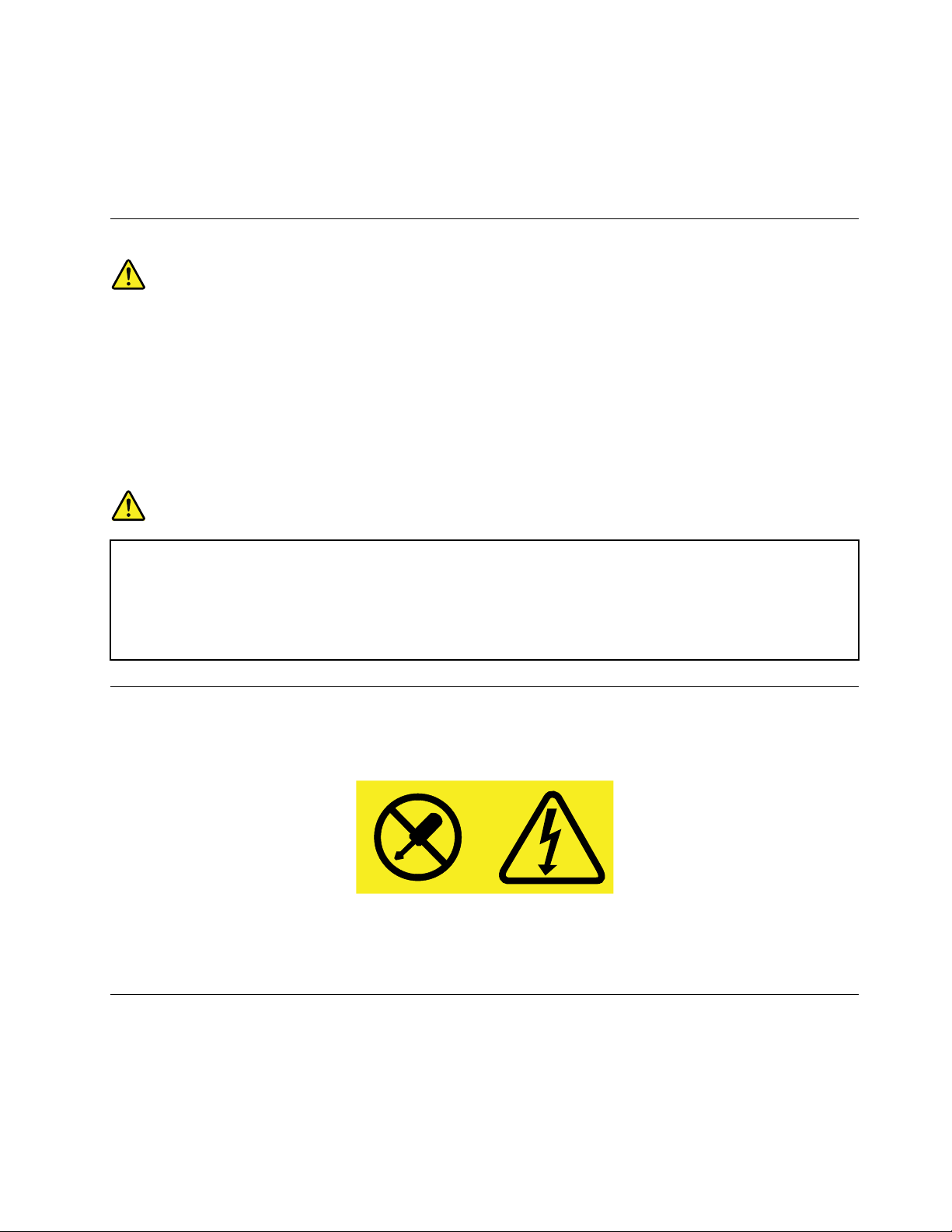
Nienależyumieszczaćnapojównakomputerzeczypodłączonychdoniegourządzeniachanioboknich.
Rozlanypłynmożespowodowaćspięcielubinnegorodzajuuszkodzenie.
Nienależyjeśćanipalićnadklawiaturą.Jeśliresztkijedzenialubpopiółdostanąsiędownętrzaklawiatury,
mogąjąuszkodzić.
Oświadczenieozgodnościurządzenialaserowego
ZAGROŻENIE:
Gdyzainstalowanesąproduktylaserowe(takiejaknapędyCD-ROM,DVD,urządzeniaświatłowodowe
czynadajniki),należyzapamiętaćponiższeostrzeżenia:
•Nienależyzdejmowaćpokrywznapędu.Usunięciepokrywzproduktulaserowegomożebyć
przyczynąniebezpiecznegopromieniowanialaserowego.Wurządzeniuniemażadnychczęści
wymagającychobsługi.
•Używanieelementówsterujących,zmianaustawieńlubwykonywanieczynnościinnychniżtu
określonemożespowodowaćnarażenienadziałanieniebezpiecznegopromieniowania.
NIEBEZPIECZEŃSTWO
Niektóreproduktylaserowemająwbudowanądiodęlaserowąklasy3Alubklasy3B.Należy
zapamiętaćponiższeostrzeżenie:
Gdynapędjestotwarty,występujepromieniowanielaserowe.Nienależypatrzećsięnapromień
laseraanibezpośrednio,aniprzezinstrumentyoptyczne;należyteżunikaćbezpośredniego
wystawienianadziałaniepromieniowania.
Informacjanatematzasilacza
Niewolnozdejmowaćobudowyzasilaczaaniusuwaćjakiejkolwiekczęści,doktórejdołączonoetykietęo
poniższejtreści.
Wkomponentachoznaczonychtąetykietąwystępujeniebezpiecznenapięcie,prądipoziomyenergetyczne.
Komponentyteniezawierajączęściwymagającychobsługi.Jeśliistniejepodejrzeniewadliwegodziałania
jednejztychczęści,tonależyskontaktowaćsięzpracownikiemserwisu.
Czyszczenieikonserwacja
Komputerimiejscepracynależyutrzymywaćwczystości.Przedczyszczeniem,komputernależywyłączyć,
anastępnieodłączyćkabelzasilający.Nienależyspryskiwaćkomputeradetergentamiwpłynieaniteż
używaćdojegoczyszczeniadetergentówzawierającychmateriałyłatwopalne.Detergentemnależyzwilżyć
miękkąszmatkę,anastępnieprzetrzećniąpowierzchniękomputera.
©CopyrightLenovo2014,2016
ix
Page 12

xThinkCentreM79Podręcznikużytkownika
Page 13
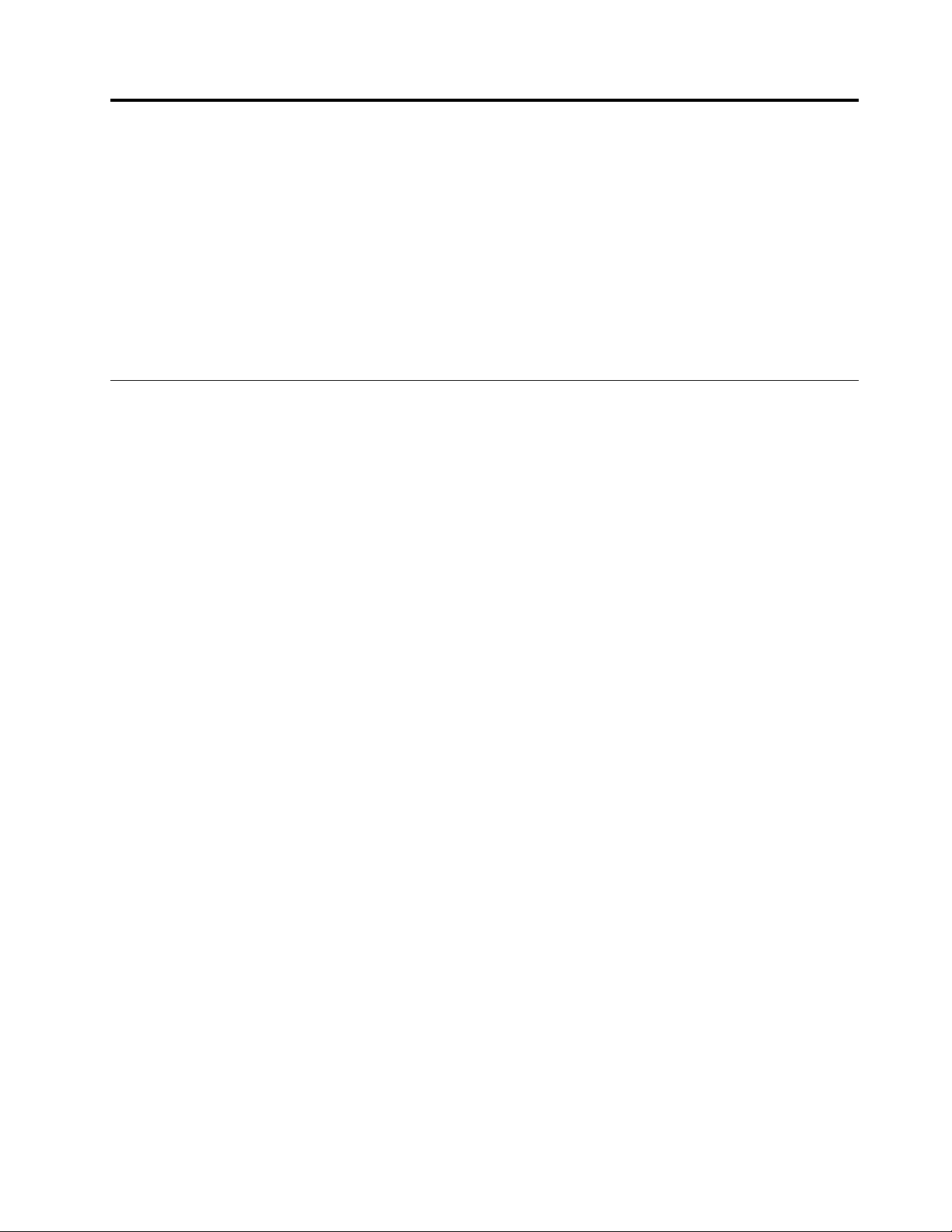
Rozdział1.Przegląd
Niniejszyrozdziałzawierainformacjenatematnastępującychzagadnień:
•rozmieszczeniezłączy,
•rozmieszczeniekomponentów,
•rozmieszczenieczęścinapłyciegłównej,
•rozmieszczenienapędówwewnętrznych,
•funkcjekomputera,
•oprogramowaniedostarczaneprzezfirmęLenovo.
Rozmieszczenieelementów
Niniejszasekcjazawieranastępującetematy:
•„Znajdowaniezłączy,elementówsterującychiwskaźnikówzprzodukomputera“nastronie2
•„Znajdowaniezłączyztyłukomputera“nastronie3
•„Znajdowanieelementówkomputera“nastronie5
•„Znajdowanieczęścinapłyciegłównej“nastronie6
•„Lokalizowanienapędówwewnętrznych“nastronie7
•„Znajdowanietypukomputeraietykietymodelu“nastronie8
Informacja:KomponentyT wojegokomputeramogąwyglądaćniecoinaczejniżnailustracjach.
©CopyrightLenovo2014,2016
1
Page 14

Znajdowaniezłączy,elementówsterującychiwskaźnikówzprzodu
1
2
komputera
Naponiższejilustracjiprzedstawionorozmieszczeniezłączy,elementówsterującychiwskaźnikówzprzodu
komputera.
Rysunek1.Rozmieszczenieprzednichzłączy,elementówsterującychiwskaźników
1Przyciskwysuwania/zamykanianapędu
2Przyciskzasilania
optycznego
3Wskaźnikzasilania4Wskaźnikaktywnościdyskutwardego
5ZłączeUSB2.0(złączeUSB2)
7Złączesłuchawek
6Złączemikrofonu
8ZłączeUSB2.0(złączeUSB1)
2ThinkCentreM79Podręcznikużytkownika
Page 15

Znajdowaniezłączyztyłukomputera
3
4
5
6
Naponiższejilustracjiprzedstawionorozmieszczeniezłączyztyłukomputera.Niektórezłączaztyłu
komputeraoznaczonokoloramipomocnymiwokreślaniumiejscapodłączaniakabli.
Rysunek2.Rozmieszczenietylnychzłączy
1Złączekablazasilającego
3ZłączePS/2klawiatury(dostępnewwybranych
2ZłączePS/2myszy(dostępnewwybranychmodelach)
4ZłączeDisplayPort
®
modelach)
5ZłączeVGA6ZłączaUSB3.0(2)
7ZłączaUSB2.0(2)
8Złączemikrofonu
9Złączewyjściaaudio10Złączewejściaaudio
11ObszarkartPCIlubPCIExpress(różnekarty
12ZłączeEthernet
mająróżnezłącza)
13Gniazdkomocowanialinkizabezpieczającej
15Linkazkłódką
14Złączeszeregowe
Informacja:WodpowiednimgnieździekartyPCIlubPCIExpressmożnazainstalowaćosobnąkartę
graficzną,kartęsieciowąlubkartędźwiękową.Jeślitakakartajestzainstalowana,należyupewnićsię,że
używanesązłączanakarcie,anieodpowiadająceimzłączawkomputerze.
Rozdział1.Przegląd3
Page 16

ZłączeOpis
ZłączewejściaaudioSłużydoodbieraniasygnałuaudiozzewnętrznegourządzeniaaudio,takiegojak
zestawstereo.Przypodłączaniuzewnętrznegourządzeniaaudiokabelłączyzłącze
wyjściowejliniidźwiękowejurządzeniazezłączemwejściowejliniidźwiękowej
komputera.
ZłączewyjściaaudioSłużydoprzesyłaniasygnałuaudiozkomputeradourządzeńzewnętrznych,
takichjakgłośnikistereozwłasnymzasilaniem(zwbudowanymiwzmacniaczami),
słuchawkilubklawiaturymultimedialne.Abypodłączyćsystemstereofonicznylub
innezewnętrzneurządzeniedonagrywania,należypodłączyćkabeldowejścia
liniowegoaudiowurządzeniuiwyjścialiniowegoaudiowkomputerze.
ZłączeDisplayPort
ZłączesieciEthernet
Złączemikrofonu
ZłączeklawiaturyPS/2
(dostępnewwybranych
modelach)
ZłączemyszyPS/2(dostępne
wwybranychmodelach)
Złączeszeregowe
ZłączeUSB2.0UżywanedopodłączeniaurządzeńwymagającychzłączaUSB2.0,takichjak
ZłączeUSB3.0UżywanedopodłączeniaurządzeńwymagającychzłączaUSB2.0lub3.0,takich
ZłączeVGASłużydopodłączeniamonitoraVGAlubinnychurządzeńkorzystającychzezłącza
Służydopodłączaniamonitoralubinnychurządzeńkorzystającychzezłącza
DisplayPort.
SłużydopodłączeniakablaEthernetdosieciLAN.
Informacja:AbyużywaćkomputerawsposóbzgodnyzograniczeniamiklasyB
FCC,należyużywaćkablaEthernetkategorii5,5e,6lublepszego.
Zajegopomocąprzyłączasiędokomputeramikrofon,abyrejestrowaćdźwiękilub
korzystaćzoprogramowaniarozpoznającegomowę.
SłużydopodłączeniaklawiaturyzezłączemPersonalSystem/2(PS/2).
Służydopodłączeniamyszy,trackballalubinnegourządzeniawskazującego
korzystającegozezłączamyszyPS/2.
Służydopodłączeniazewnętrznegomodemu,drukarkiszeregowejlubinnego
urządzeniakorzystającegoz9-stykowegozłączaszeregowego.
klawiatura,mysz,skaner,drukarkaczypalmtop(PersonalDigitalAssistant—PDA).
jakklawiatura,mysz,skaner,drukarkaczypalmtop(PersonalDigitalAssistant—
PDA).ZłączeUSB3.0zapewniadużąszybkośćtransmisji,dziękiczemumożna
ograniczyćczaspotrzebnynaprzesłaniedanych.
VideoGraphicsArray(VGA).
4ThinkCentreM79Podręcznikużytkownika
Page 17
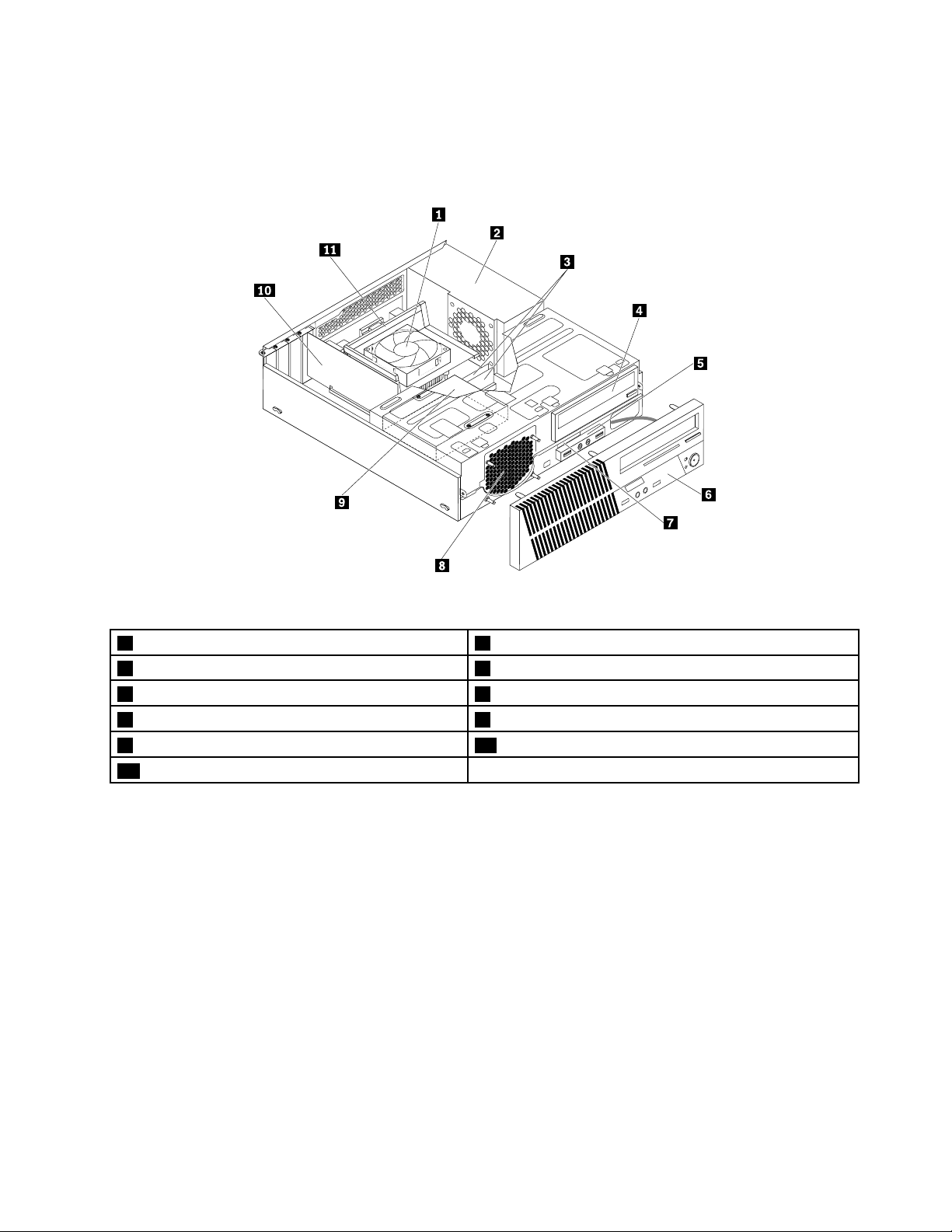
Znajdowanieelementówkomputera
Naponiższejilustracjiprzedstawionorozmieszczenieróżnychkomponentówkomputera.Abyzdjąć
obudowę,patrz„Zdejmowaniepokrywykomputera“nastronie74
.
Rysunek3.Rozmieszczeniekomponentów
1Zespółradiatoraiwentylatora2Zespółzasilacza
3Modułypamięci4Napędoptyczny
5PrzednizespółaudioiUSB6Obejmaprzednia
7Czytnikkarttypuslim8Zespółwentylatoraprzedniego(systemowego)
9Dysktwardy(lubdyskSSD)10KartaPCIExpress
11Osłonawentylatoraradiatora
Rozdział1.Przegląd5
Page 18

Znajdowanieczęścinapłyciegłównej
Naponiższejilustracjiprzedstawionorozmieszczenieczęścinapłyciegłównej.
Rysunek4.Rozmieszczenieczęścinapłyciegłównej
1Złączezasilaniamikroprocesora2Złączewentylatoramikroprocesora
3Złączepamięci14Złączepamięci2
5Złączepamięci36Złączepamięci4
7Złączeczujnikatermicznego8Złączewentylatoradyskutwardego
9Złączazasilanianapęduoptycznegoidysku
10Złączezasilaniasystemu
twardego(2)
11Złączewentylatorazasilacza
13ZłączaSATA3.0(2)14ZłączeSATA3.0
15Złączepaneluprzedniego(dopodłączaniadiod
LEDiprzyciskuzasilania)
17PrzedniezłączeUSB2.0nr2(dopodłączenia
dodatkowegourządzeniaUSB)
19Złączeszeregowe20Bateria
21Przedniezłączeaudio
23GniazdakartPCIExpressx1(2)24GniazdokartyPCIExpressx16
25Złączewentylatorasystemowego26ZłączeDisplayPort
27Mikroprocesor
12Złączerównoległe
16PrzedniezłączeUSB2.0nr1(dopodłączaniazłączyUSB
nr1i2naprzedniejobejmie)
18ZworkaClearCMOS(ComplementaryMetalOxide
Semiconductor)/zworkaRecovery
22GniazdokartyPCI
6ThinkCentreM79Podręcznikużytkownika
Page 19

Lokalizowanienapędówwewnętrznych
Napędywewnętrznetourządzeniaużywaneprzezkomputerdoodczytywaniaiprzechowywaniadanych.W
celuzwiększeniawielkościpamięcimasowejlubumożliwieniaodczytywaniainnychrodzajównośników,
możeszdodawaćnapędy.Napędywewnętrzneinstalowanesąwewnękach.
Instalująclubwymieniającnapędwewnętrzny,należyzwrócićuwagęnatypirozmiarnapęduobsługiwanego
przezkażdąwnękęiprawidłowopodłączyćpotrzebnekable.Instrukcjeinstalowanialubwymianynapędów
wewnętrznychkomputera—patrz„Instalowanielubwymianasprzętu“nastronie73
Naponiższejilustracjipokazanorozmieszczeniewnęknapędów.
.
Rysunek5.Rozmieszczeniewnęknapędów
1WnękadodatkowegodyskuSSD(zdyskiemSSD2,5calalubhybrydowymdyskiemtwardymzainstalowanym
wwybranychmodelach)
2Wnękanapęduoptycznego(znapędemzainstalowanymwniektórychmodelach)
3Wnękawąskiegoczytnikakart(zczytnikiemkartzainstalowanymwniektórychmodelach)
4Wnękadyskutwardego(zzainstalowanymdyskiemtwardym3,5calalubdyskiemSSD2,5cala)
Rozdział1.Przegląd7
Page 20
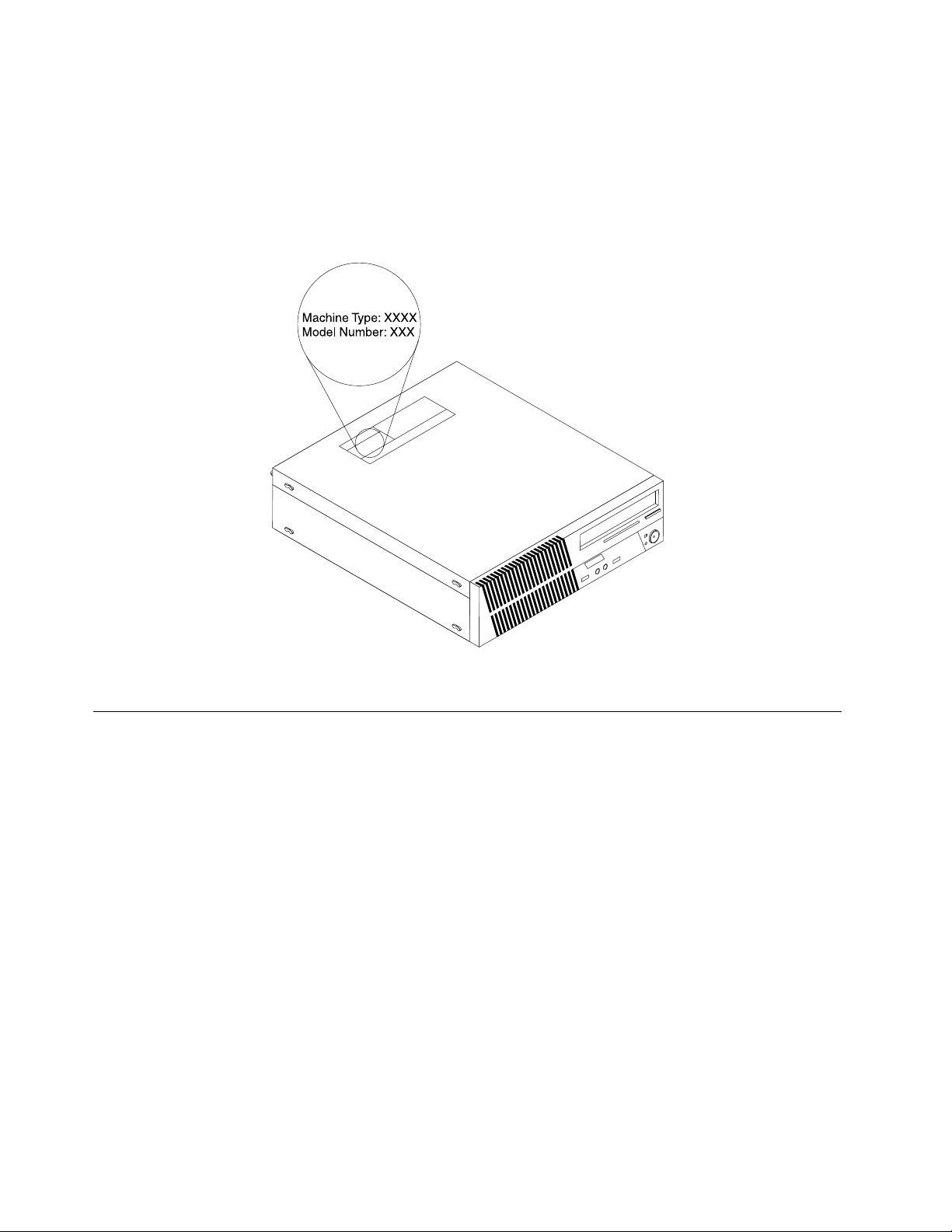
Znajdowanietypukomputeraietykietymodelu
Rolęidentyfikatorakomputerapełnietykietazjegonazwątypuimodelu.ZwracającsiędoLenovoopomoc,
wartopodawaćtedane,ponieważułatwiąoneserwisantomdokładneustalenieparametrówkomputera
iznalezienierozwiązańzaistniałychproblemów.
Etykietazoznaczeniemmodeluitypukomputeraznajdujesięzbokuurządzenia,jakpokazanonailustracji.
Rysunek6.Etykietaznazwątypuimodelukomputera
Elementy
Niniejszasekcjazawieraopisyelementówkomputera.Podaneinformacjedotycząróżnychmodeli.
Mikroprocesor
Abywyświetlićinformacjeomikroprocesorzekomputera:
•WsystemieoperacyjnymMicrosoft
pozycjęKomputer,anastępniewybierzpozycjęWłaściwości,abywyświetlićinformacje.
•WsystemieoperacyjnymMicrosoftWindows8.1przejdźnapulpitiprzesuńwskaźnikdoprawego
górnegolubprawegodolnegoroguekranu,abywyświetlićpanelefunkcji.Następniekliknijkolejno
pozycjeUstawienia➙Informacjeokomputerze,abywyświetlićinformacje.
•WsystemieoperacyjnymMicrosoftWindows10kliknijprzyciskStart,abyotworzyćmenuStart.
NastępniekliknijkolejnopozycjeUstawienia➙System➙Informacje,abywyświetlićinformacje.
Pamięć
KomputerobsługujemaksymalnieczterymodułypamięciDDR3UDIMM.
Abysprawdzićłącznąilośćpamięcizainstalowanejwkomputerze,wykonajnastępująceczynności:
•WsystemieoperacyjnymMicrosoftWindows7kliknijprzyciskStart,kliknijprawymprzyciskiemmyszy
pozycjęKomputer,anastępniewybierzpozycjęWłaściwości,abywyświetlićinformacje.
®
Windows
®
7kliknijprzyciskStart,kliknijprawymprzyciskiemmyszy
8ThinkCentreM79Podręcznikużytkownika
Page 21
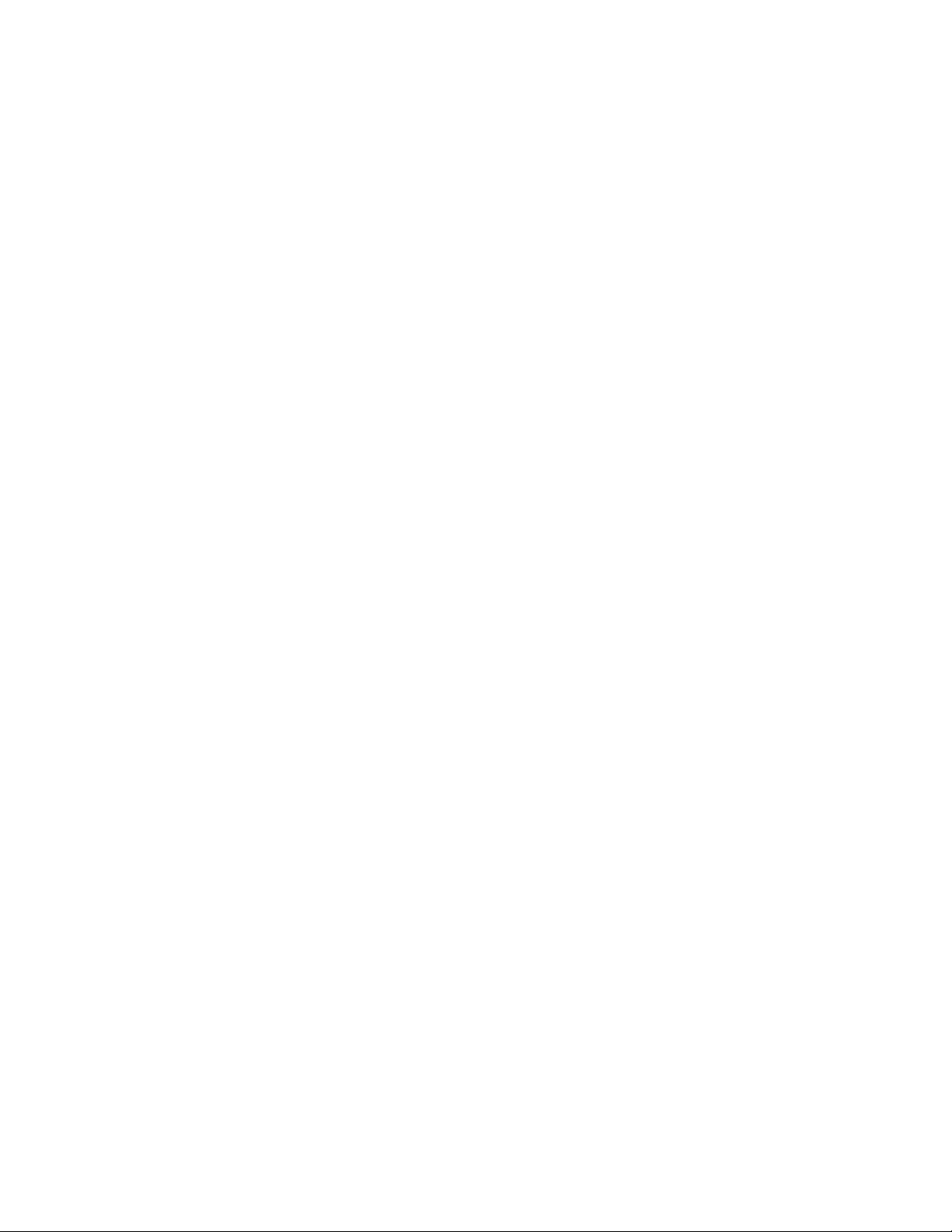
•WsystemieoperacyjnymMicrosoftWindows8.1przejdźnapulpitiprzesuńwskaźnikdoprawego
górnegolubprawegodolnegoroguekranu,abywyświetlićpanelefunkcji.Następniekliknijkolejno
pozycjeUstawienia➙Informacjeokomputerze,abywyświetlićinformacje.
•WsystemieoperacyjnymMicrosoftWindows10kliknijprzyciskStart,abyotworzyćmenuStart.
NastępniekliknijkolejnopozycjeUstawienia➙System➙Informacje,abywyświetlićinformacje.
Więcejinformacjiznajdujesięwpodrozdziale„Instalowanielubwymianamodułupamięci“nastronie77
Napędywewnętrzne
•Napędoptyczny
•DysktwardySATA
•DyskhybrydowySATA(dostępnywwybranychmodelach)
•DyskSSDSATA(dostępnywwybranychmodelach)
Funkcjewideo
•Zintegrowanakartagraficznaobsługujenastępującezłączakomputera:
-ZłączeDisplayPort
-ZłączeVGA
•OsobnakartagraficznazainstalowanawjednymzgniazdkartgraficznychPCIExpressx16(dostępnaw
niektórychmodelach;złączaróżniąsięwzależnościodkartygraficznej)
Funkcjeaudio
•Zintegrowanakartadźwiękowaobsługujenastępującezłączaiurządzeniakomputera:
-Złączewejściaaudio
-Złączewyjściaaudio
-Złączesłuchawek
-Wewnętrznygłośnik(dostępnywwybranychmodelach)
-Złączamikrofonowe
•NiezintegrowanakartadźwiękowazainstalowanawjednymzgniazdkartPCI(dostępnawniektórych
modelach;złączaróżniąsięwzależnościodkartydźwiękowej)
.
Opcjewejścia/wyjścia(we/wy)
•9-stykowezłączaszeregowe
•Złączaaudio(złączewejściaaudio,złączewyjściaaudio,złączesłuchawekorazzłączemikrofonu)
•ZłączesieciEthernet
•Złączawyświetlacza(DisplayPortiVGA)
•ZłączePersonalSystem/2(PS/2)klawiatury
•ZłączePS/2myszy
•ZłączaUSB
Więcejinformacji-patrz„Znajdowaniezłączy,elementówsterującychiwskaźnikówzprzodukomputera“na
stronie2
i„Znajdowaniezłączyztyłukomputera“nastronie3.
Rozszerzenia
•Wnękaczytnikakart
•Wnękinadyskitwarde
Rozdział1.Przegląd9
Page 22

•Gniazdapamięci
•Wnękanapęduoptycznego
•GniazdokartyPCI
•GniazdakartyPCIExpressx1
•GniazdokartygraficznejPCIExpressx16
Więcejinformacji-patrz„Lokalizowanienapędówwewnętrznych“nastronie7i„Znajdowanieczęścina
płyciegłównej“nastronie6.
Zasilacz
•Zasilacz180Wzautomatycznymrozpoznawaniemnapięcia
•Zasilacz240Wzautomatycznymrozpoznawaniemnapięcia
Opcjełącznościbezprzewodowej
Wzależnościodmodelu,komputerjestwyposażonywnastępującefunkcjełącznościbezprzewodowej:
•Bezprzewodowasiećlokalna(LAN)
•Bluetooth
Opcjezarządzaniasystemem
•MożliwośćzapisaniawynikówtestuPOST
•DesktopManagementInterface(DMI)
DesktopManagementInterfacezapewniaużytkownikomwspólnąścieżkędostępudoinformacjio
wszystkichaspektachkomputera.Informacjeteobejmujątypprocesora,datęinstalacji,podłączone
drukarkiiinneurządzeniaperyferyjne,źródłazasilania,historiękonserwacjiitd.
•TrybzgodnościzErPLPS
Trybzgodnościzdyrektywądotyczącąproduktówzwiązanychzenergią(ErP,Energy-relatedProducts)i
najniższegostanuzasilania(LPS)zmniejszazużycieenergiielektrycznej,gdykomputerznajdujesię
wtrybieuśpienialubjestwyłączony.Więcejinformacjiznajdujesięwpodrozdziale„Włączanietrybu
zgodnościzErPLPS“nastronie38.
•IntelligentCoolingEngine(ICE)
SystemIntelligentCoolingEnginetorozwiązaniedozarządzaniatemperaturąurządzenia,zapewniające
lepsząwydajnośćtermicznąiakustycznąpodczaspracy.FunkcjaICEmonitorujerównieżwydajność
termicznąkomputera,abyzidentyfikowaćewentualneproblemyztymzwiązane.Więcejinformacji-patrz
„TrybwydajnościICE“nastronie39
i„AlerttermicznyICE“nastronie39.
•PrebootExecutionEnvironment(PXE)
ŚrodowiskoPrebootExecutionEnvironmentumożliwiauruchamianiekomputerówzapośrednictwem
kartsieciowychniezależnieodurządzeńpamięcimasowej(np.dyskówtwardych)lubzainstalowanych
systemówoperacyjnych.
•SystemManagement(SM)BIOSioprogramowanieSM
SpecyfikacjaSMBIOSdefiniujestrukturydanychimetodydostępu,zktórychmożnaskorzystać,aby
odczytaćdaneadministracyjnezapisanewsystemieBIOSkomputera.
10ThinkCentreM79Podręcznikużytkownika
Page 23

•WakeonLAN
WakeonLANtotechnologiaużywanawkomputerowychsieciachkomputerowychEthernet,która
umożliwiawłączanie(wybudzanie)komputerazapomocąkomunikatuzsieci.Zazwyczajkomunikatjest
wysyłanyzprogramudziałającegonainnymkomputerzewtejsamejsiecilokalnej.
•WindowsManagementInstrumentation(WMI)
InstrumentacjazarządzaniaWindowstozbiórrozszerzeńmodeluWindowsDriverModel.Zawierainterfejs
systemuoperacyjnego,wktóryminstrumentowaneskładnikiwyświetlająinformacjeipowiadomienia.
Opcjezabezpieczeń
•Możliwośćwłączaniaiwyłączaniaurządzenia
•MożliwośćwłączaniaiwyłączaniapojedynczychzłączyUSB
•OprogramowanieComputraceAgentwbudowanewoprogramowaniusprzętowym
•Czujnikotwarciaobudowy(dostępnywwybranychmodelach)
•Klawiaturazczytnikiemliniipapilarnych(dostarczanazwybranymimodelami)
•Hasłowłączeniazasilania(POP),hasłoadministratoraihasłodyskutwardegozapobiegające
nieautoryzowanemuużyciukomputera
•Kontrolakolejnościstartowej
•Uruchamianiebezklawiaturyimyszy
•ObsługazintegrowanejlinkizabezpieczającejtypuKensington
•Obsługalinkizkłódką
•TrustedPlatformModule(TPM)
WięcejinformacjiznajdujesięwpodrozdzialeRozdział4„Bezpieczeństwo“nastronie31
.
Zainstalowanyfabryczniesystemoperacyjny
Nakomputerzezinstalowanofabryczniejedenznastępującychsystemówoperacyjnych:
•SystemoperacyjnyMicrosoftWindows7
•SystemoperacyjnyMicrosoftWindows8.1
•SystemoperacyjnyMicrosoftWindows10
Certyfikowanelubtestowanesystemyoperacyjne(różniąsięwzależnościodmodelu)
Wymienionetusystemyoperacyjnezostałycertyfikowanelubprzetestowanepodkątemkompatybilności
przedoddaniempublikacjidodruku.PotejdaciefirmaLenovomogłazidentyfikowaćdodatkowesystemy
operacyjnejakokompatybilneztymkomputerem.Listatamożeuleczmianie.Abyustalić,czydanysystem
operacyjnyzostałcertyfikowanylubprzetestowanypodkątemkompatybilności,zapoznajsięzserwisem
WWWproducentasystemu.
•Linux
®
Rozdział1.Przegląd11
Page 24

Specyfikacje
Niniejszasekcjazawierafizycznespecyfikacjekomputera.
Wymiary
Szerokość:99,7mm(3,93")
Wysokość:338mm(13,31")
Głębokość:385mm(15,16")
Waga
Maksymalnadostarczanakonfiguracja:6,6kg(14,55funta)(bezopakowania)
Maksymalnadostarczanakonfiguracja:8,96kg(19,75funta)(zopakowaniem)
Dopuszczalnewarunkizewnętrzne
•T emperaturapowietrza:
Podczaspracy:od10do50°C(od35do95°F)
Przechowywanieworyginalnymopakowaniu:od-40do60°C(od-40do140°F)
Przechowywaniebezopakowania:od-10do60°C(od14do140°F)
•Wilgotność:
Podczaspracy:od20do80%(bezkondensacji)
Przechowywanie:od20do90%(bezkondensacji)
•Wysokość:
Podczaspracy:od-15,2m(-50stóp)do3048m(10000stóp)
Podczasprzechowywania:od-15,2m(-50stóp)do10668m(35000stóp)
Zasilaniewejściowe
Napięcie:
•Zakresdolny:
Minimum:100V
Maksimum:127V
Częstotliwośćwejściowa:50/60Hz
•Zakresgórny:
Minimum:200V
Maksimum:240V
Częstotliwośćwejściowa:50/60Hz
ProgramyfirmyLenovo
NakomputerzezainstalowanofabrycznieprogramyfirmyLenovozwiększającekomfortibezpieczeństwo
pracy.RóżniąsięonewzależnościodpreinstalowanegosystemuoperacyjnegoWindows.
Uzyskiwaniedostępudoprogramunakomputerze
Informacja:WsystemieWindows7niektóreprogramyLenovomogąbyćjedyniegotowedozainstalowania,
więctrzebajezainstalowaćręcznie.Dopieropotemmożnauzyskiwaćdostępdotychprogramówiznich
korzystać.Abyzainstalowaćprogramgotowydozainstalowania,uruchomprogramLenovoThinkVantage
Toolsiwyświetlikonyprogramów,używającopcjiKafelki.Postępujzgodniezinstrukcjamiponiżej
®
12ThinkCentreM79Podręcznikużytkownika
Page 25

wyszarzonychikon,abyodszukaćikonężądanegoprogramu.Kliknijdwukrotnieikonę,abyzainstalować
program.
Abyuzyskaćdostępdoprogramunakomputerze,wykonajjednąznastępującychczynności:
•Windows7lubWindows10:
-ZpoziomufunkcjiWindowsSearch:
1.WzależnościodwersjisystemuWindowswykonajjednąznastępującychczynności:
-Windows7:KliknijprzyciskStart,abyotworzyćmenuStart,anastępniewpisznazwęprogramu
wpoluwyszukiwania.
-Windows10:WpisznazwęprogramuwpoluwyszukiwaniaobokprzyciskuStart.
2.Wwynikachwyszukiwaniakliknijnazwężądanegoprogramu,abygouruchomić.
-ZpoziomumenuStartlubPanelusterowania:
1.KliknijprzyciskStart,abyotworzyćmenuStart.
2.WzależnościodwersjisystemuWindowswykonajjednąznastępującychczynności:
-Windows7:Abywyświetlićlistęprogramów,kliknijopcjęWszystkieprogramy.Naliścielubw
folderzezlistykliknijnazwężądanegoprogramu,abygouruchomić.
-Windows10:Naliścieprogramówlubwfolderzezlistykliknijnazwężądanegoprogramu,
abygouruchomić.
3.JeżelinazwadanegoprogramuniejestwyświetlanawmenuStart,wykonajjednązponiższych
czynności:
-Windows7:KliknijopcjęPanelsterowaniawmenuStart.
-Windows10:PrawymprzyciskiemmyszykliknijprzyciskStart,abyotworzyćmenukontekstowe
Start,anastępniekliknijopcjęPanelsterowania.
4.WyświetlPanelsterowania,używającdużychlubmałychikon,anastępniekliknijnazwężądanego
programu,abygouruchomić.
•Windows8.1:
1.NaciśnijklawiszsystemuWindows,abyprzejśćdoekranustartowego.Kliknijnazwężądanego
programu,abygouruchomić.
2.AbyprzejśćdoekranuAplikacje,kliknijikonęstrzałkiwlewymdolnymroguekranu.Odszukaj
wymaganyprogramnaliścieaplikacjilubwyszukajgowpoluwyszukiwaniawprawymgórnym
roguekranu.
WprowadzeniedoprogramówfirmyLenovo
TasekcjazawierainformacjeonajważniejszychprogramachfirmyLenovodostępnychwsystemie
operacyjnymużytkownika.
Informacja:Zależnieodmodelukomputeraniektóreniżejwymienioneprogramymogąbyćniedostępne.
•TylkoWindows7:
-CreateRecoveryMedia
ProgramCreateRecoveryMediaumożliwiaprzywróceniedomyślnychustawieńfabrycznychtylko
dyskuClubcałejdyskowejpamięcimasowej.
-LenovoPowerENGAGE
ProgramLenovoPowerENGAGEumożliwiazarejestrowaniekomputerawfirmieLenovo.
Rozdział1.Przegląd13
Page 26
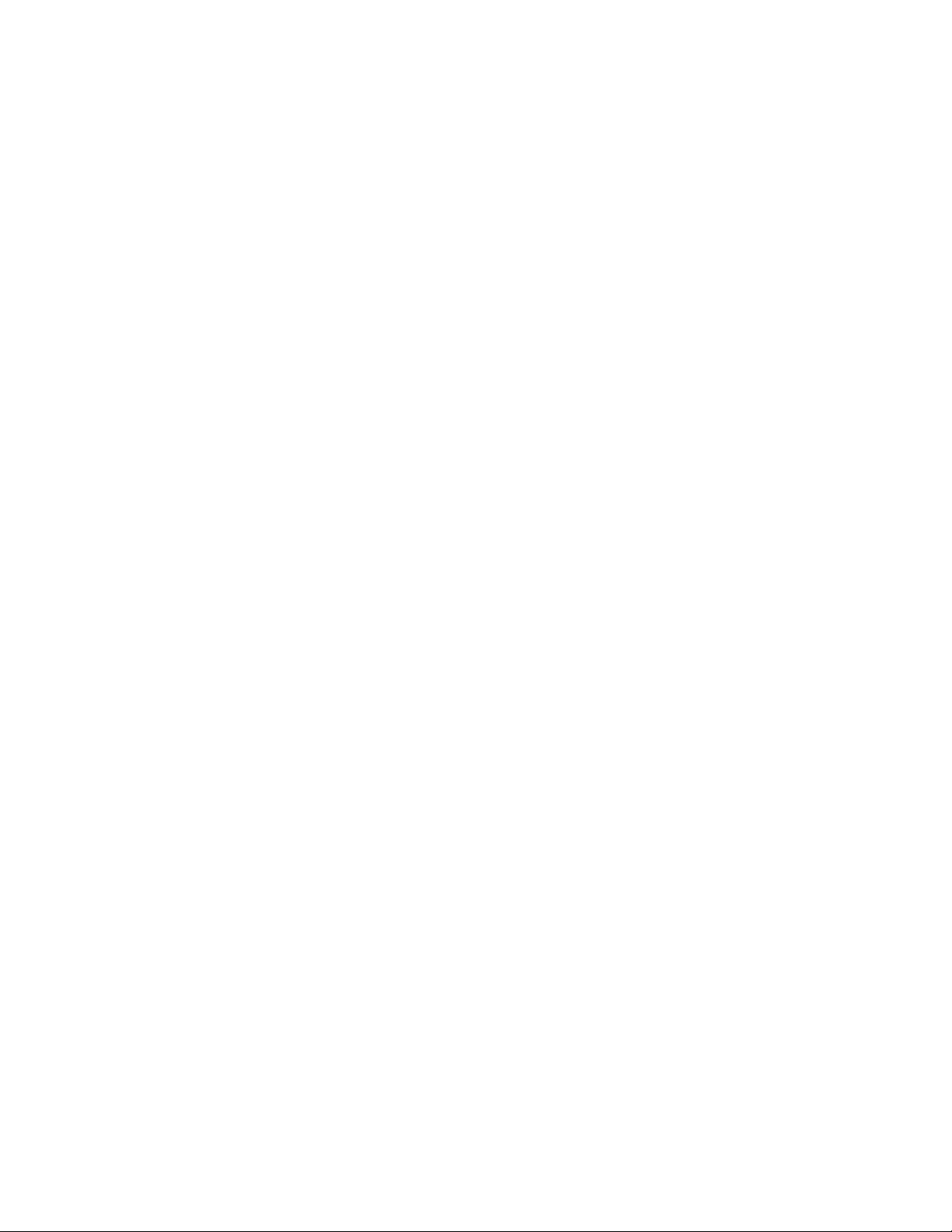
-MessageCenterPlus
ProgramMessageCenterPlusautomatyczniewyświetlawiadomościinformująceoważnych
powiadomieniachodfirmyLenovo,takichjakalertyouaktualnieniachsystemulubalertyowarunkach
wymagającychuwagi.
-RescueandRecovery
®
ProgramRescueandRecoverytojednoprzyciskowerozwiązaniedoodzyskiwaniadanych.Zawieraon
zestawnarzędzidoautoodzyskiwania,któresąpomocnewdiagnozowaniuproblemówzkomputerem,
uzyskiwaniupomocyorazodzyskiwaniusprawnościkomputerapoawariachsystemu,nawetjeślinie
możnauruchomićsystemuoperacyjnegoWindows.
•TylkoWindows8.1:
-LenovoSupport
ProgramLenovoSupportumożliwiazarejestrowaniekomputerawfirmieLenovo,sprawdzeniekondycji
komputeraorazstanuakumulatora,pobranieiwyświetleniepodręcznikówużytkownikakomputera,
uzyskanieinformacjidotyczącychgwarancjinakomputer,atakżewyszukiwanieinformacjipomocy
technicznej.
•TylkoWindows10:
-LenovoID
ProgramLenovoIDumożliwiautworzeniewłasnegoLenovoIDiuzyskiwaniedostępudowszystkich
programówiportalifirmyLenovoprzyjednokrotnymlogowaniu.
•Windows7iWindows8.1:
-FingerprintManagerProlubThinkVantageFingerprintSoftware
ProgramFingerprintManagerProlubThinkVantageFingerprintSoftwareumożliwiaużywanieczytnika
liniipapilarnych.Zintegrowanyczytnikliniipapilarnych,wjakiwyposażonowybraneklawiatury,
umożliwiazarejestrowanieodciskupalcaiskojarzeniegozhasłemwłączeniazasilania,hasłemdysku
twardegoihasłemdosystemuWindows.Dziękitemuuwierzytelnianieodciskiempalcamożezastąpić
hasła,umożliwiającprostyibezpiecznydostęp.
-LenovoBluetoothLock
ProgramLenovoBluetoothLockumożliwiaużywanieurządzeniaBluetooth(takiegojaksmartfon)jako
jednostkizbliżeniowejsłużącejdoautomatycznegoblokowanialubodblokowywaniakomputera.
DziękiwykrywaniuodległościmiędzykomputeremapredefiniowanymurządzeniemBluetooth,które
nosiszzesobą,programLenovoBluetoothLockautomatycznieblokujeTwójkomputer,gdyodniego
odchodzisz,iodblokowujego,gdywracasz.Toprostysposóbochronykomputeraprzeddostępem
osóbnieupoważnionychnawypadek,gdyzapomniszzablokowaćtourządzenie.
-PasswordManager
ProgramPasswordManagerautomatycznieprzechwytujeiwprowadzainformacjeuwierzytelniające
dlaaplikacjiWindowsiserwisówWWW.
-PowerManager
ProgramPowerManagertowygodneielastycznezarządzaniezasilaniemkomputera.
Pozwaladopasowaćustawieniazasilaniatak,abyosiągnąćrównowagęmiędzywydajnościąi
energooszczędnością.
-SystemUpdate
ProgramSystemUpdatezapewniaregularnydostępdoaktualizacjisystemudladanegokomputera,
takichjakaktualizacjesterownikówurządzeń,aktualizacjeoprogramowaniaorazaktualizacjesystemu
BIOS.ProgrampobierazcentrumpomocyLenovoHelpCenterinformacjeonowychaktualizacjach
dladanegokomputera,anastępniesortujeiwyświetlaaktualizacjedopobraniaizainstalowania.O
pobraniuizainstalowaniukonkretnychpakietówdecydujewyłącznieużytkownik.
•Windows8.1iWindows10:
14ThinkCentreM79Podręcznikużytkownika
Page 27

-LenovoCompanion
Najlepszefunkcjeimożliwościkomputerapowinnybyćłatwodostępneiprostewobsłudze.Zaplikacją
LenovoCompaniontakfaktyczniejest.UżywajaplikacjiLenovoCompaniondonastępującychcelów:
-Optymalizacjawydajnościkomputera,monitorowaniakondycjikomputeraizarządzanie
aktualizacjami.
-Uzyskiwaniedostępudopodręcznikaużytkownika,sprawdzaniestatusugwarancjiorazwyświetlanie
akcesoriówdostosowanychdodanegokomputera.
-Czytanieartykułówinstruktażowych,przeglądanieforówLenovo,atakżeśledzenieinformacjio
nowościachtechnologicznychpublikowanychwartykułachinablogachzzaufanychźródeł.
LenovoCompanionudostępniabogatemateriałyfirmyLenovo,zktórychmożnasiędowiedzieć,
jakiemożliwościoferujeposiadanykomputer.
•Windows7,Windows8.1iWindows10:
-LenovoDeviceExperiencelubLenovoPCExperience
ProgramLenovoDeviceExperiencelubLenovoPCExperienceprzyczyniasiędowiększegokomfortui
bezpieczeństwapracy.ProgramzapewniałatwydostępdoprogramuLenovoThinkVantageToolslub
LenovoTools,ważnychustawieńorazinformacjiokomputerze,serwisuWsparcieLenovoitd.
-LenovoSolutionCenter
ProgramLenovoSolutionCenterpomagawrozwiązywaniuproblemówzkomputerem.Oprócz
wykonywaniatestówdiagnostycznych,programdostarczainformacjiiwskazówekdotyczących
zapewnieniamaksymalnejwydajności,zbierainformacjeosystemie,staniezabezpieczeńoraz
informacjedotyczącewsparcia.
-PCCloudManager
ProgramPCCloudManager(PCM)torozwiązanieopartenaprzeglądarce,któresłużydozarządzania
komputeramiklienckimi.ProgramPCMmadwaskładniki:PCMServeriPCMClient.PCMServer
jestinstalowanynakomputerze,naktórymadministratorwykonujepracezwiązanezzarządzaniem,
takiejakzarządzaniezasilaniemibezpieczeństwem.PCMClientjestinstalowanynakomputerach
klienckich,któremająbyćzarządzane.AdministratormożezalogowaćsięwprogramiePCM
Server,abyzapośrednictwemprzeglądarkiinternetowejzarządzaćkomputeramizzainstalowanym
programemPCMClient.
Rozdział1.Przegląd15
Page 28

16ThinkCentreM79Podręcznikużytkownika
Page 29

Rozdział2.Używaniekomputera
Niniejszyrozdziałzawieranastępującetematy:
•„UżywanieskrótówsystemuWindows“nastronie17
•„Używaniemyszyzpokrętłem“nastronie18
•„Ustawianiegłośnościwkomputerze“nastronie18
•„DodawanieikonydoobszarupowiadomieńsystemuWindows“nastronie18
•„Używaniedysku“nastronie19
•„PoruszaniesięposystemieoperacyjnymWindows8.1“nastronie20
•„UzyskiwaniedostępudoPanelusterowaniawsystemieoperacyjnymWindows8.1“nastronie22
•„Częstozadawanepytania(FAQ)“nastronie22
UżywanieskrótówsystemuWindows
Naklawiaturzestandardowejorazklawiaturzezczytnikiemliniipapilarnychznajdująsiętrzyklawisze
przeznaczonedlafunkcjisystemuoperacyjnegoMicrosoftWindows.
•DwaklawiszezlogosystemuWindowssąumieszczoneprzyklawiszachAltpoobustronachklawisza
spacji.WidaćnanichlogosystemuWindows.WsystemieoperacyjnymWindows7lubWindows10
naciśnijklawiszsystemuWindows
naciśnijklawiszsystemuWindows,abyprzełączyćbieżącyobszarroboczynaekranstartowy.Styl
logosystemuWindowsróżnisięwzależnościodrodzajuklawiatury.
•KlawiszmenukontekstowegoznajdujesięobokklawiszaCtrlpoprawejstronieklawiszaspacji.
Naciśnięcietegoklawiszapowodujeotwarciekontekstowegomenuaktywnegoprogramu,ikonylub
obiektu.
,abyotworzyćmenuStart.WsystemieoperacyjnymWindows8.1
Informacja:Doprzechodzeniamiędzyopcjamimenumożnaużywaćmyszyalboklawiszystrzałekw
góręiwdół.
©CopyrightLenovo2014,2016
17
Page 30

Używaniemyszyzpokrętłem
Myszzpokrętłemzawieranastępująceelementysterujące:
1Podstawowyprzycisk
myszy
2Pokrętło
3Pomocniczyprzycisk
myszy
Tenprzycisksłużydowybieraniaiuruchamianiaprogramóworazopcjimenu.
Pokrętłosłużydosterowaniaprzewijaniemzawartościekranuzapomocąmyszy.O
kierunkuprzewijaniadecydujekierunek,wktórymjestobracanepokrętło.
Tenprzycisksłużydowyświetlaniakontekstowegomenuaktywnegoprogramu,
ikonylubobiektu.
KorzystajączapletuwłaściwościmyszydostępnegowPanelusterowaniasystemuWindows,można
zamienićrolamiprzyciskipodstawowyipomocniczyorazzmienićinnedomyślneustawienia.
Ustawianiegłośnościwkomputerze
Abyustawićgłośnośćkomputera:
1.KliknijikonęgłośnościwobszarzepowiadomieńsystemuWindowsnapaskuzadań.
Informacja:JeśliikonagłośnościniejestwyświetlanawobszarzepowiadomieńsystemuWindows,
dodajtęikonędoobszarupowiadomień.Patrz„Dodawanieikonydoobszarupowiadomieńsystemu
Windows“nastronie18
.
2.Wykonujinstrukcjewyświetlanenaekranie,abywyregulowaćgłośność.Kliknijikonęgłośnika,aby
wyciszyćdźwięk.
DodawanieikonydoobszarupowiadomieńsystemuWindows
AbydodaćikonędoobszarupowiadomieńsystemuWindows:
1.Kliknijstrzałkęobokobszarupowiadomień,abywyświetlićukryteikony.Następniekliknijżądaną
ikonęiprzeciągnijjądoobszarupowiadomień.
2.Jeślidanaikonaniejestwyświetlana,włączją.
a.WzależnościodwersjisystemuWindowswykonajjednąznastępującychczynności:
•Windows7:KliknijprzyciskStart,abyotworzyćmenuStart,anastępniekliknijopcjęPanel
sterowania.WyświetlPanelsterowania,używającopcjiDużeikonylubMałeikony,anastępnie
kliknijkolejnopozycjeIkonyobszarupowiadomień➙Włączanieiwyłączanieikon
systemowych.
•Windows8.1:OtwórzPanelsterowania.WyświetlPanelsterowania,używającopcjiDużeikony
lubMałeikony,anastępniekliknijkolejnopozycjeIkonyobszarupowiadomień➙Włączanie
iwyłączanieikonsystemowych.
18ThinkCentreM79Podręcznikużytkownika
Page 31

Informacja:AbyuzyskaćszczegółoweinformacjenatematotwieraniaPanelusterowania
wsystemieWindows8.1,patrz„UzyskiwaniedostępudoPanelusterowaniawsystemie
operacyjnymWindows8.1“nastronie22
•Windows10:KliknijprzyciskStart,abyotworzyćmenuStart.Następniekliknijkolejnopozycje
Ustawienia➙Personalizacja➙Pasekzadań➙Włączanieiwyłączanieikonsystemowych.
b.Włączżądanąikonę.
3.JeślidanaikonanadalniejestwyświetlanawobszarzepowiadomieńsystemuWindows,powtórzkrok1.
.
Używaniedysku
Niniejszyrozdziałzawieranastępującetematy:
•„Korzystanieznapęduoptycznego“nastronie19
•„Zasadyobsługiiprzechowywaniadysków“nastronie19
•„Odtwarzanieiwysuwaniedysków“nastronie20
•„Nagrywaniedysku“nastronie20
Korzystanieznapęduoptycznego
Wzależnościodmodelukomputerjestwyposażonywjedenznastępującychnapędówoptycznych:
•CD-ROM—służytylkodoodczytudyskówCD.
•DVD-ROM—służydoodczytudyskówDVDiCD.
•BD-ROM—służydoodczytudyskówBlu-rayDisc(BD),DVDiCD.
•Napędoptycznyzfunkcjąnagrywania—służydoodczytuzdyskówizapisunanich.
Korzystającznapęduoptycznego,przestrzegajnastępującychwskazówek:
•Nieustawiajkomputerawmiejscach,gdzienapędbędzienarażonynadowolneznastępujących
warunków:
-Wysokatemperatura
-Dużawilgotność
-Dużezapylenie
-Znacznewibracjeiwstrząsy
-Nachyleniepowierzchni
-Bezpośrednieświatłosłoneczne
•Niewkładajdonapęduprzedmiotówinnychniżdysk.
•Niewkładajuszkodzonegodyskudonapędu.Pogięte,porysowanei/lubbrudnedyskimogąuszkodzić
napęd.
•Przedprzenoszeniemkomputerawyjmijdyskznapędu.
Zasadyobsługiiprzechowywaniadysków
Poniżejprzedstawionowytycznedotycząceobsługiiprzechowywaniadysków:
•Trzymajdyskzakrawędzie.Niedotykajpowierzchnidyskunastroniepozbawionejnapisów.
•Abyusunąćkurziodciskipalców,przecierajdyskczystą,miękkąszmatką,przesuwającjąodśrodkado
krawędzi.Wycieraniedyskuruchemobrotowymmożespowodowaćutratędanych.
•Niepisznadyskuaninieprzyklejajdoniegokartekpapieru.
•Uważaj,abyniezarysowaćdysku.
Rozdział2.Używaniekomputera19
Page 32
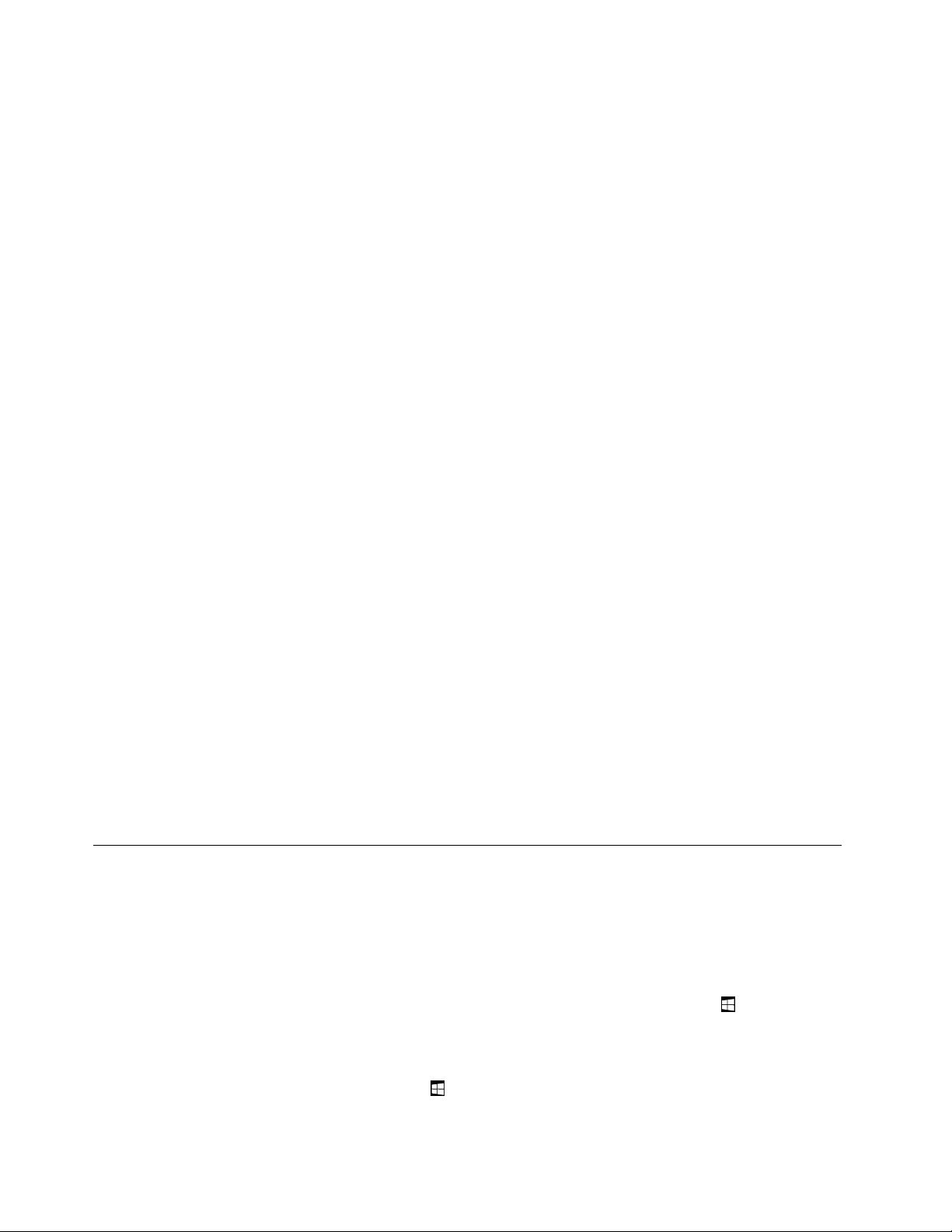
•Niekładźaninieprzechowujdyskuwmiejscunarażonymnabezpośredniedziałaniepromienisłonecznych.
•Dowycieraniadyskunieużywajbenzenu,rozcieńczalnikówaniinnychśrodkówczyszczących.
•Niezginajdyskuiuważaj,abygonieupuścić.
Odtwarzanieiwysuwaniedysków
Abyodtworzyćdysk,wykonajnastępująceczynności:
1.Przywłączonymkomputerzenaciśnijniebieskiprzyciskwysuwania/zamykaniaumieszczonywprzedniej
częścinapęduoptycznego.Szufladazostaniewysuniętaznapędu.
2.Umieśćdyskwszufladzie.Wniektórychnapędachoptycznychnaśrodkuszufladyznajdujesiępierścień
mocujący.Jeślinapędwyposażonyjestwzatrzask,przytrzymajszufladęjednąręką,natomiastdrugą
naciśnijcentralnączęśćdysku,ażzaskoczynamiejsce.
3.Zamknijszufladę,ponownienaciskającprzyciskwysuwania/wsuwaniaalbodelikatniepopychając
szufladędoprzodu.Odtwarzaczzawartościdyskuuruchomisięautomatycznie.Abyuzyskać
dodatkoweinformacje,patrzsystempomocyprogramuodtwarzającegodyski.
Abyusunąćdyskznapęduoptycznego,wykonajnastępująceczynności:
1.Przywłączonymkomputerzenaciśnijniebieskiprzyciskwysuwania/zamykaniaumieszczonywprzedniej
częścinapęduoptycznego.Szufladazostaniewysuniętaznapędu.
2.Delikatniewyjmijdyskzszuflady.
3.Zamknijszufladę,ponownienaciskającprzyciskwysuwania/wsuwaniaalbodelikatniepopychając
szufladędoprzodu.
Informacja:Jeśliszufladanapęduoptycznegoniewysuwasięponaciśnięciuprzycisku
wysuwania/zamykania,wyłączkomputer.Następniewłóżwyprostowanyspinaczwotwórresetowania
awaryjnegoumieszczonyobokprzyciskuwysuwania/zamykania.Zawaryjnegowysuwaniakorzystajtylkow
raziewystąpieniaproblemów.
Nagrywaniedysku
Jeślinapędoptycznyobsługujenagrywanie,możnanagraćdyskCDlubDVD.
Wtymceluwykonajnastępująceczynności:
1.Włóżnagrywalnydyskdonapęduoptycznego,któryobsługujenagrywanie.
2.UruchomprogramPowerDVDCreate,PowerProducerlubPower2Go.Patrz„Uzyskiwaniedostępudo
programunakomputerze“nastronie12.
3.Postępujzgodniezinstrukcjamiwyświetlanyminaekranie.
PoruszaniesięposystemieoperacyjnymWindows8.1
Abyprzechodzićmiędzypulpitem,ekranemstartowymiaplikacjamiotwartymizpoziomuekranustartowego
wsystemieoperacyjnymWindows8.1:
•Abyprzejśćdoostatnioużywanegoobszaruroboczego(aplikacji,ustawieńlubpulpitu),zpoziomuekranu
startowegonależywykonaćnastępująceczynności:
-Wprzypadkukorzystaniazurządzeniawskazującego:przesuńwskaźnikmyszydolewegodolnego
roguekranu,takabywyświetliłasięikonasterowaniaekranamiwsystemieWindows
kliknijtęikonę.
-Wprzypadkukorzystaniazekranudotykowego:przeciągnijpalcemodidolewejkrawędziekranu.
Wszystkiedostępneobszaryroboczesąwyświetlanewzdłużlewejkrawędziekranu.Wybierzikonę
sterowaniaekranamiwsystemieWindowsnasamymdole.
,anastępnie
20ThinkCentreM79Podręcznikużytkownika
Page 33

Informacja:IkonasterowaniaekranamiwsystemieWindowsjestwyświetlanatylkowtedy,gdyw
tleaktywnyjestprzynajmniejjedenobszarroboczy.
•Abyprzejśćdoekranustartowego,zpoziomupulpitulubdowolnegoinnegoobszaruroboczego
otwartegozpoziomuekranustartowego:
-Wprzypadkukorzystaniazurządzeniawskazującego:
-NapulpiciekliknijikonęsterowaniaekranamiwsystemieWindows
wlewymdolnymroguekranu.
-Wdowolnymobszarzeroboczymprzesuńwskaźnikmyszydolewegodolnegoroguekranu,takaby
wyświetliłasięikonasterowaniaekranamiwsystemieWindows,anastępniejąkliknijtęikonę.
-Wprzypadkukorzystaniazekranudotykowego:wykonajjednąznastępującychczynności:
-NapulpiciedotknijikonęsterowaniaekranamiwsystemieWindows
wlewymdolnymroguekranu.
-Wdowolnymobszarzeroboczymwykonajjednąznastępującychczynności:
•Przeciągnijpalcemodidolewejkrawędziekranu.Wszystkiedostępneobszaryroboczesą
wyświetlanewzdłużlewejkrawędziekranu.Wybierzikonęsterowaniaekranamiwsystemie
Windowsnasamymdole.
•Będącnapulpicie,przeciągnijpalcemodprawejkrawędziekranu,abywyświetlićpanelefunkcji,
anastępniewybierzStart.
•Zpoziomudowolnegoobszaruroboczego(ekranstartowy,pulpit,ustawieniakomputeralubaplikacja
uruchomionazpoziomuekranustartowego)przejdźdoinnegootwartegowcześniejobszaruroboczego,
korzystajączdowolnejzponiższychprocedur:
-Abyprzejśćdoostatnioużywanegoobszaruroboczego(aplikacji,ustawieńlubpulpitu),należy
wykonaćjednąznastępującychczynności:
-Wprzypadkukorzystaniazurządzeniawskazującego:
1.Wykonajjednąznastępującychczynności:
•Przesuńwskaźnikmaksymalniedolewegogórnegoroguekranu,anastępniewdółwzdłuż
lewejkrawędziekranu.
•Przesuńwskaźnikmyszymaksymalniewlewydolnyrógekranu,anastępniewgóręwzdłuż
lewejkrawędziekranu.
Wszystkiedostępneobszaryroboczesąwyświetlanewzdłużlewejkrawędziekranu.
Informacja:Tylkoaktywneobszaryrobocze,doktórychmaszdostęppodczasbieżącejsesji
systemuWindows,wyświetlanesąwzdłużlewejkrawędzi.Jeśliaktywnyobszarzostanie
zamknięty,jegoreprezentacjaniezostaniewyświetlonawzdłużlewejkrawędziekranu.
2.Kliknijreprezentację.
-Wprzypadkukorzystaniazekranudotykowego:
•Metoda1
1.Przeciągnijpalcemodidolewejkrawędziekranu.Wszystkiedostępneobszaryroboczesą
wyświetlanewzdłużlewejkrawędziekranu.
2.Wybierzodpowiedniobszarroboczy.
•Metoda2
1.Przesuńpalcemdolewejkrawędziekranu,abyprzejśćdonastępnegodostępnegoobszaru
roboczego.
2.Powtarzajkrok1domomentuażprzejdzieszdowybranegoobszaruroboczego.
-Abyprzejśćdoostatnioużywanegoobszaruroboczego(aplikacji,ustawieńkomputeralubpulpitu),
należywykonaćjednąznastępującychczynności:
Rozdział2.Używaniekomputera21
Page 34

-Wprzypadkukorzystaniazurządzeniawskazującego:przesuńwskaźnikmyszydolewegogórnego
roguekranu,takabywyświetliłasięikonasterowaniaekranamiwsystemieWindows,anastępnie
kliknijtęikonę.
-Wprzypadkukorzystaniazekranudotykowego:przeciągnijpalcemodlewejkrawędziekranu.
AbyuzyskaćinformacjeoużywaniuinnychfunkcjisystemuoperacyjnegoWindows8.1,otwórzaplikację
Pomoc+poradyzpoziomuekranustartowegolubekranuAplikacje.Ewentualnieskorzystajzsystemu
pomocyWindows.Więcejinformacjiznajdujesięwpodrozdziale„SystempomocysystemuWindows“na
stronie119
.
UzyskiwaniedostępudoPanelusterowaniawsystemieoperacyjnym Windows8.1
WsystemieoperacyjnymWindowsustawieniakomputeramożnawyświetlaćizmieniaćwPanelusterowania.
AbyotworzyćPanelsterowniawsystemieoperacyjnymWindows8.1,wykonajjednąznastępujących
czynności:
•Zpulpitu
1.Przesuńwskaźnikdoprawegogórnegolubprawegodolnegoroguekranu,abywyświetlićpanele
funkcji.
2.KliknijpozycjęUstawienia.
3.KliknijpozycjęPanelsterowania.
•Zekranustartowego
1.Abyprzejśćdoekranuaplikacji,kliknijstrzałkęwdółwlewymdolnymroguekranu.
2.PrzewińwprawoikliknijpozycjęPanelsterowaniawsekcjiSystem.
Częstozadawanepytania(FAQ)
Otoniektóreczęstozadawanepytaniaorazodpowiedzinanie.Odpowiedzimogąstanowićwsparciew
optymalizacjikorzystaniazkomputera.
Odpowiedzinawięcejczęstozadawanychpytańwzakresieeksploatacjikomputerazawierawitryna
http://www.lenovo.com/support/faq.
Jakuzyskaćpodręcznikużytkownikawinnymjęzyku?
Podręcznikużytkownikajestdostępnywróżnychjęzykachpodadresem:
http://www.lenovo.com/UserManuals.
GdzieznajdujesięmójzestawdyskówodzyskiwanialubkluczUSBdoodzyskiwania?
WzależnościodwersjisystemuWindowsdokomputerajestdołączonyzestawdyskówodzyskiwania
lubkluczUSBdoodzyskiwania.Jeśliniezostałyonedołączonedokomputera,skontaktujsię
zCentrumwsparciadlaklientówLenovo,abyzamówićzestawdyskówodzyskiwanialubklucz
USBdoodzyskiwania.AbyuzyskaćlistętelefonówdodziałuwsparciaLenovo,przejdźdostrony
http://www.lenovo.com/support/phone.Jeślinieudasiętuznaleźćnumerudodziałuwsparciawdanym
krajulubregionie,należyskontaktowaćsięzesprzedawcąfirmyLenovo.
GdzieznajdępomocnatematsystemuoperacyjnegoWindows?
Patrz„SystempomocysystemuWindows“nastronie119.
22ThinkCentreM79Podręcznikużytkownika
Page 35

JakzmienićsposóburuchamianiasystemuWindows8.1tak,abywyświetlanybyłpulpitlubekran
startowy?
WsystemieoperacyjnymWindows8.1możnaskonfigurowaćkomputertak,abydomyślniebyłwyświetlany
pulpitlubekranstartowy.Abyustawićdomyślnyekranstartowy:
1.Napulpiciekliknijprawymprzyciskiemmyszypasekzadańudołuekranu.
2.KliknijprzyciskWłaściwości.Zostaniewyświetloneokno„Właściwościpaskazadańinawigacji“.
3.NakarcieNawigacjaprzejdźdosekcjiEkranstartowy,anastępniewykonajjednąznastępujących
czynności:
•Abyjakodomyślnyekranwyświetlanypouruchomieniuustawićpulpit,wybierzustawieniePo
zalogowaniulubzamknięciuwszystkichaplikacjinaekranieprzejdźdopulpituzamiastdo
ekranustartowego.
•Abyustawićekranstartowyjakodomyślnyekranwyświetlanypouruchomieniu,usuńzaznaczenie
polawyboruPozalogowaniulubzamknięciuwszystkichaplikacjinaekranieprzejdźdopulpitu
zamiastdoekranustartowego.
4.KliknijprzyciskOKwceluzapisanianowegoustawienia.
Rozdział2.Używaniekomputera23
Page 36

24ThinkCentreM79Podręcznikużytkownika
Page 37

Rozdział3.TyiTwójkomputer
Niniejszyrozdziałzawierainformacjeoułatwieniachdostępu,wygodziepracyorazzmianiekrajulubregionu,
wktórymjestużytkowanykomputer.
Ułatwieniadostępuiwygodapracy
Abyjaknajskuteczniejużywaćkomputeraipracowaćwkomfortowychwarunkach,należyzadbać
oodpowiedniąergonomię.UrządźmiejscepracyiustawsprzętwsposóbodpowiadającyTwoim
indywidualnympotrzebomorazrodzajowiwykonywanejpracy.Ponadtowcelujaknajbardziejefektywneji
wygodnejpracyprzykomputerzenależyprzestrzegaćzasadbezpieczeństwaihigienypracy.
Wponiższychrozdziałachzamieszczonoinformacjedotycząceurządzaniamiejscapracy,rozmieszczania
urządzeńkomputerowychizasadBHPwtrakciepracyprzykomputerze.
Urządzaniemiejscapracy
Wcelujaknajlepszegowykorzystaniamożliwościkomputeranależyodpowiednioustawićsprzęt,atakże
urządzićmiejscepracytak,abybyłoonodopasowanedoindywidualnychpotrzeborazrodzajuwykonywanej
pracy.Najważniejszyjestprzytymkomfortużytkownika,alewpływnaurządzeniemiejscapracymogąmieć
takżepołożenieźródełświatła,cyrkulacjapowietrzaorazpołożeniegniazdzasilających.
Wygoda
Niemawprawdzietakiejpozycjidopracy,którabyłabyidealnadlakażdego,jednakzamieszczoneponiżej
wskazówkipomogąwiększościosóbznaleźćpozycjęoptymalną.
Długotrwałesiedzeniewtejsamejpozycjimożepowodowaćzmęczenie.Oparcieisiedzeniekrzesłapowinny
byćoddzielnieregulowaneizapewniaćodpowiedniepodparcie.Siedzeniepowinnomiećwyprofilowany
przód,abyzłagodzićnacisknauda.Siedzenienależywyregulowaćtak,abyudabyłyrównoległedopodłogi,
astopyspoczywałypłaskonapodłodzelubpodnóżku.
Piszącnaklawiaturze,należytrzymaćprzedramięrównolegledopodłogi,anadgarstkipowinnyznajdować
sięwwygodnejpozycji.Dłoniepowinnylekkospoczywaćnaklawiszach,abypalcebyłyjaknajbardziej
rozluźnione.Dlauzyskanianajwygodniejszegopołożeniadłonimożnapodnieśćlubopuścićklawiaturę,
regulującwysokośćjejnóżek.
Monitornależyustawićtak,abygórnybrzegekranulubobszarleżącybezpośredniopodnimznalazłsięna
poziomiewzroku.Umieśćmonitorwwygodnejodległościodoczu.Zwyklejestto51–61cm.Następnie
ustawmonitortak,abynietrzebabyłoskręcaćciała,abyzobaczyć,cojestwyświetlanenaekranie.Ponadto
takieurządzenia,którychczęstoużywasięprzypracy,jaknp.telefonimysz,powinnybyćłatwodostępne.
©CopyrightLenovo2014,2016
25
Page 38

Odblaskiioświetlenie
Monitorpowinienstaćtak,abywszelkieodblaskiiodbiciapochodząceodgórnegooświetlenia,okien
iinnychźródełświatłabyłyjaknajmniejsze.Światłoodbijającesięodlśniącychpowierzchnimoże
przeszkadzaćwpracy.Wmiaręmożliwościmonitornależystawiaćpodkątemprostymdookieniinnych
źródełświatła.Należyrównieżunikaćgórnegooświetlenia,wyłączająclampylubużywającwnichżaróweko
małejmocy.Jeślimonitorstoiprzyoknie,należyjezasłonićzasłonamilubżaluzjami,abyniewpadałoprzez
nieświatłosłoneczne.Wmiaręzmianywarunkówświetlnychwciągudniamożnaodpowiednimielementami
sterującymidostosowywaćkontrastijasnośćobrazumonitora.
Jeśliniemamożliwościuniknięciaodbićlubzmianyoświetlenia,pomocnemożeokazaćsięprzysłonięcie
ekranufiltremprzeciwodblaskowym.Filtrytemogąjednaknegatywniewpływaćnajakośćobrazu,należyich
więcużywaćwprzypadku,gdyniesąskuteczneinnemetodyzredukowaniaodblasków.
Gromadzeniesiękurzupowodujeniekorzystneodbijaniesięświatła.Ekranmonitoranależyregularnie
czyścićmiękkąszmatką,zgodniezdokumentacjąmonitora.
Obiegpowietrza
Zarównokomputer,jakimonitorwytwarzająpewneilościciepła.Komputerjestwyposażonywwentylator
wciągającyzimnepowietrzeiwydmuchującyciepłe.Monitorodprowadzaciepłepowietrzeprzezkratki
wentylacyjne.Nienależyzasłaniaćkratekwentylacyjnych,gdyżmożetodoprowadzićdoprzegrzania
urządzenia,awkonsekwencjidojegouszkodzenia.Komputerimonitornależyustawićtak,abynicnie
zasłaniałokratekwentylacyjnych(zazwyczajwystarcza51mm,czyli2calewolnegomiejsca).Należyteżsię
upewnić,żeodprowadzaneprzezurządzeniapowietrzeniejestskierowanenainnąosobę.
Gniazdazasilająceidługościkabli
Poniższeczynnikimogąwpływaćnaostateczneumiejscowieniekomputera:
•Lokalizacjagniazdelektrycznych
•Długośćkablizasilających
•Długośćkablipodłączonychdomonitoraiinnychurządzeń
Urządzającswojemiejscepracy:
•Należyunikaćkorzystaniazprzedłużaczy.Oiletylkojesttomożliwe,kabelzasilającykomputerapowinien
byćpodłączanybezpośredniodogniazdazasilającego.
•Kable,wtymkablezasilające,należyprowadzićzdalaodprzejśćiinnychmiejsc,wktórychktośmógłby
przypadkowooniezaczepić.
Więcejinformacjiokablachzasilających-patrz„Kablezasilająceizasilacze“nastronievi
.
Informacjeoułatwieniachdostępu
Lenovostarasięzapewniaćosobomzwadamisłuch,wzrokuiograniczeniamiruchowymiwiększydostęp
doinformacjiitechnologii.Wtejsekcjipodanoinformacje,któreumożliwiątymosobommaksymalne
wykorzystaniemożliwościkomputera.Najnowszeinformacjenatematułatwieńdostępumożnapobraćz
następującegoserwisuWWW:
http://www.lenovo.com/accessibility
Skrótyklawiaturowe
Następującatabelazawieraskrótyklawiaturoweułatwiająceobsługękomputera.
Informacja:Zależnieodklawiaturyniektóreskrótyklawiaturowemogąbyćniedostępne.
26ThinkCentreM79Podręcznikużytkownika
Page 39

Skrótklawiaturowy
KlawiszzlogosystemuWindows+U
PrawyShiftprzezosiemsekund
Shiftpięćrazy
NumLockprzezpięćsekund
LewyAlt+lewyShift+NumLock
LewyAlt+lewyShift+PrtScn(lubPrtSc)
Funkcja
OtwarciemodułuCentrumułatwieńdostępu
WłączenielubwyłączeniefunkcjiKlawiszefiltru
WłączenielubwyłączeniefunkcjiKlawiszetrwałe
WłączenielubwyłączeniefunkcjiKlawiszeprzełączające
WłączenielubwyłączeniefunkcjiKlawiszemyszy
WłączenielubwyłączeniefunkcjiDużykontrast
Abyuzyskaćwięcejinformacji,należyprzejśćpodadreshttp://windows.microsoft.com/,anastępnie
przeprowadzićwyszukiwanie,używającdowolnychspośródnastępującychsłówkluczowych:skróty
klawiaturowe,kombinacjeklawiszy,klawiszeskrótów.
Centrumułatwieńdostępu
ModułCentrumułatwieńdostępuwsystemieoperacyjnymWindowsumożliwiadostosowaniekonfiguracji
komputerówdopotrzebfizycznychipoznawczychużytkowników.
AbykorzystaćzmodułuCentrumułatwieńdostępu,wykonajnastępująceczynności:
1.WzależnościodwersjisystemuWindowswykonajjednąznastępującychczynności:
•Windows7:KliknijprzyciskStart,abyotworzyćmenuStart,anastępniekliknijopcjęPanel
sterowania.WyświetlPanelsterowania,używającopcjiDużeikonylubMałeikony,anastępniekliknij
pozycjęCentrumułatwieńdostępu.
•Windows8.1:Przesuńwskaźnikdoprawegogórnegolubprawegodolnegoroguekranu,aby
wyświetlićpanelefunkcji.NastępniekliknijkolejnopozycjeUstawienia➙Zmieńustawienia
komputera➙Ułatwieniadostępu.
•Windows10:KliknijprzyciskStart,abyotworzyćmenuStart.Następniekliknijkolejnopozycje
Ustawienia➙Ułatwieniadostępu.
2.Wybierzodpowiednienarzędzie,postępujączgodniezinstrukcjamiwyświetlanyminaekranie.
ModułCentrumułatwieńdostępuzawieranastępującenarzędzia:
•Lupa
ProgramLupaumożliwiapowiększeniecałościlubczęściekranu,dziękiczemumożnalepiejwidzieć
elementy.
•Narrator
Narratortofunkcjaczytnikaekranuodczytującanagłoszawartośćekranuiopisującazdarzenia,takiejak
komunikatyobłędach.
•Klawiaturaekranowa
Dowprowadzaniadanychdokomputerabezzastosowaniaklawiaturyfizycznej,azapomocąmyszy,
dżojstikalubinnegourządzeniawskazującegomożnaużyćklawiaturyekranowej.FunkcjaKlawiatura
ekranowawyświetlaklawiaturęzawierającąwszystkieklawiszestandardowe.
•Dużykontrast
FunkcjaDużykontrastzwiększakontrastkolorówniektórychtekstówiobrazównaekranie.Dziękitemu
wyróżniająsięiłatwiejjezobaczyć.
•Spersonalizowanaklawiatura
Dostosujustawieniaklawiatury,abyułatwićjejobsługę.Zapomocąklawiaturymożnanaprzykład
sterowaćwskaźnikiemiłatwiejwprowadzaćniektórekombinacjeklawiszy.
•Myszspersonalizowana
Rozdział3.T yiT wójkomputer27
Page 40
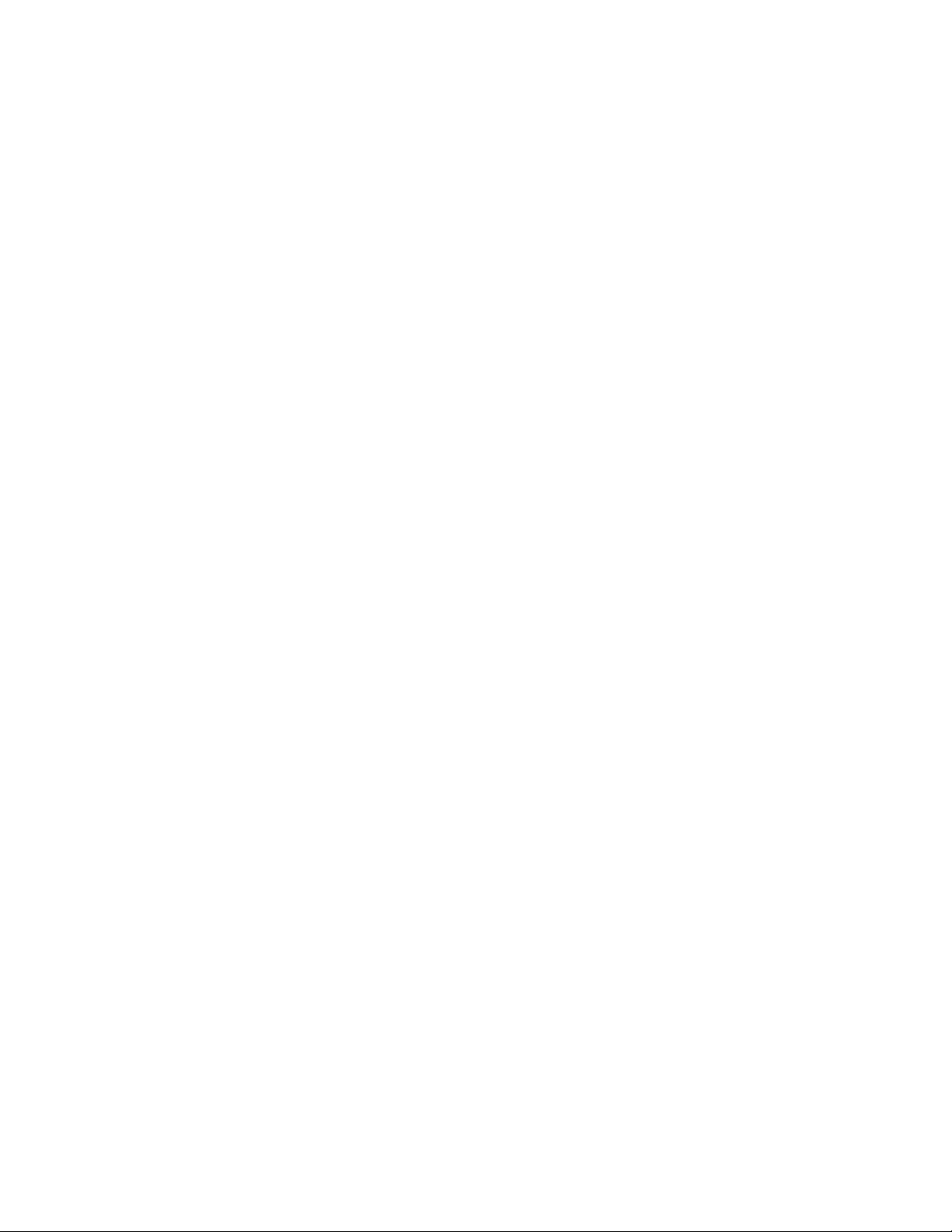
Dostosujustawieniamyszy,abyułatwićjejobsługę.Możnanaprzykładzmienićwyglądwskaźnikai
ułatwićzarządzanieoknamizapomocąmyszy.
Rozpoznawaniemowy
Funkcjarozpoznawaniamowyumożliwiasterowaniekomputeremzapomocągłosu.
Zapomocągłosumożnauruchamiaćprogramy,otwieraćmenu,klikaćobiektynaekranie,dyktowaćteksty
dozapisaniawdokumentachorazpisaćiwysyłaćwiadomoście-mail.Wszystkieczynnościwykonywaneza
pomocąklawiaturyimyszymożnawykonaćzapomocągłosu.
AbyużyćfunkcjiRozpoznawaniemowy:
1.WzależnościodwersjisystemuWindowswykonajjednąznastępującychczynności:
•Windows7:KliknijprzyciskStart,abyotworzyćmenuStart,anastępniekliknijopcjęPanel
sterowania.
•Windows8.1:OtwórzPanelsterowania.Patrz„UzyskiwaniedostępudoPanelusterowaniaw
systemieoperacyjnymWindows8.1“nastronie22
.
•Windows10:PrawymprzyciskiemmyszykliknijprzyciskStart,abyotworzyćmenukontekstowe
Start,anastępniekliknijopcjęPanelsterowania.
2.WyświetlPanelsterowania,używającopcjiDużeikonylubMałeikony,anastępniekliknijpozycję
Rozpoznawaniemowy.
3.Postępujzgodniezinstrukcjamiwyświetlanyminaekranie.
Technologieczytnikaekranu
Technologieczytnikówekranukoncentrująsięgłównienainterfejsachprogramów,systemachinformacji
pomocyirozmaitychdokumentachelektronicznych.Abydowiedziećsięwięcejnatematczytników
ekranowych,zapoznajsięznastępującymizagadnieniami:
•KorzystaniezplikówPDFiczytnikówekranu:
http://www.adobe.com/accessibility.html?promoid=DJGVE
•KorzystaniezczytnikaekranuJAWS:
http://www.freedomscientific.com/jaws-hq.asp
•KorzystaniezczytnikaekranuNVDA:
http://www.nvaccess.org/
Rozdzielczośćekranu
Czytelnośćtekstuiobrazównaekraniemożnazwiększyć,zmieniającrozdzielczośćekranukomputera.
Abydostosowaćrozdzielczośćekranu:
1.Prawymprzyciskiemmyszykliknijpustyobszarnapulpicie.
2.WzależnościodwersjisystemuWindowswykonajjednąznastępującychczynności:
•Windows7lubWindows8.1:KliknijopcjęRozdzielczośćekranu.
•Windows10:KliknijpozycjęUstawieniaekranu.NakarcieEkrankliknijpozycjęZaawansowane
ustawieniawyświetlania.
3.Postępujzgodniezinstrukcjamiwyświetlanyminaekranie.
Informacja:Ustawieniezbytniskiejrozdzielczościmożeuniemożliwićwyświetleniewcałościniektórych
elementów.
28ThinkCentreM79Podręcznikużytkownika
Page 41

Regulacjarozmiaruelementu
Czytelnośćelementównaekraniemożnazwiększyć,zmieniającrozmiarelementu.
•Abytymczasowozmienićrozmiarelementu,użyjnarzędziaLupawmoduleCentrumułatwieńdostępu.
Patrz„Centrumułatwieńdostępu“nastronie27
•Abytrwalezmienićrozmiarelementu:
-Zmieńrozmiarwszystkichelementównaekranie.
1.Prawymprzyciskiemmyszykliknijpustyobszarnapulpicie.
2.WzależnościodwersjisystemuWindowswykonajjednąznastępującychczynności:
-Windows7lubWindows8.1:KliknijkolejnopozycjeRozdzielczośćekranu➙Zmieńwielkość
tekstuiinnychelementów.
-Windows10:KliknijpozycjęUstawieniaekranu.
3.Zmieńrozmiarelementu,postępujączgodniezinstrukcjamiwyświetlanyminaekranie.
-ZmieńrozmiarelementównastronieWWW.
NaciśnijiprzytrzymajklawiszCtrl,anastępnienaciśnijklawiszznakuplus(+),abypowiększyć,lub
klawiszznakuminus(-),abyzmniejszyćrozmiartekstu.
-Zmieńrozmiarelementównapulpicielubwoknie.
Informacja:Tafunkcjamożeniedziałaćwniektórychoknach.
Jeżelimaszmyszzkółkiem,naciśnijiprzytrzymajklawiszCtrl,anastępnieobróćkółko,abyzmienić
rozmiarelementu.
.
Standardowezłącza
Komputerposiadastandardowezłącza,dziękiczemumożnapodłączaćurządzeniapomocnicze.
Więcejinformacjiolokalizacjiifunkcjachzłączy—patrz„Rozmieszczenieelementów“nastronie1
ModemkonwersjiTTY/TDD
Posiadanykomputerobsługujemodemkonwersjitelefonutekstowego(TTY)luburządzenia
telekomunikacyjnegodlaosóbniesłyszących(TDD).Modemnależypodłączyćdokomputeraitelefonu
TTY/TDD.Następnienakomputerzemożnawprowadzićwiadomośćiprzesłaćjąnatelefon.
Dokumentacjawpowszechniestosowanychformatach
Lenovozapewniadokumentacjęelektronicznąwdostępnychformatach,takichjakodpowiedniootagowane
plikiPDFczyplikiHTML.DokumentacjaelektronicznafirmyLenovojestopracowywanapoto,abyzapewnić
niedowidzącymużytkownikommożliwośćkorzystaniazdokumentacjiprzyużyciuczytnikaekranu.Każdy
obrazwdokumentacjijestopatrzonyodpowiednimopisemalternatywnym,abyniedowidzącyużytkownicy
mogli,korzystajączczytnikaekranu,dowiedziećsię,cojestnaobrazie.
Rejestrowaniekomputera
WmomencierejestracjikomputerawymaganeinformacjesąwprowadzanedobazydanychfirmyLenovo.
TeinformacjeumożliwiająfirmieLenovonakontaktzużytkownikiemwprzypadkuzwrotuproduktulub
innegopoważnegoproblemu,atakżezapewnienieszybszejobsługi,gdyużytkownikkontaktujesięzfirmą
Lenovowceluuzyskaniapomocy.Ponadtowniektórychkrajach/regionachzarejestrowaniużytkownicy
mogąkorzystaćzespecjalnychprzywilejówiusług.
.
AbyzarejestrowaćkomputerwfirmieLenovo,upewnijsię,żekomputerjestpodłączonydoInternetu.
Następnieprzejdźdostronyhttp://www.lenovo.com/registeripostępujzgodniezinstrukcjamiwyświetlanymi
naekranie.
Rozdział3.T yiT wójkomputer29
Page 42

Przemieszczaniekomputeradoinnegokrajulubregionu
Wrazieprzemieszczaniakomputeradoinnegokrajulubregionunależyuwzględnićspecyfikęlokalnych
podłączeńelektrycznych.
Wrazieprzeniesieniakomputeradokrajulubregionu,wktórymsąstosowanegniazdkaelektryczneinneniż
używanewobecnymmiejscu,należykupićprzejściówkialbonowekablezasilające.Odpowiedniekable
możnazamówićbezpośredniowfirmieLenovo.
Informacjeokablachzasilającychiichnumerykatalogowe—patrz:
http://www.lenovo.com/powercordnotice
30ThinkCentreM79Podręcznikużytkownika
Page 43

Rozdział4.Bezpieczeństwo
Niniejszyrozdziałzawierainformacjeometodachochronykomputeraprzedkradzieżąinieautoryzowanym
użyciem.
Opcjezabezpieczeń
Komputerjestwyposażonywnastępująceopcjezabezpieczające:
•OprogramowanieComputraceAgentwbudowanewoprogramowaniusprzętowym
OprogramowanieComputraceAgenttonarzędziedozarządzaniazasobamiinformatycznymioraz
odzyskiwaniakomputerawraziekradzieży.Wykrywaono,czynakomputerzewprowadzonozmiany
dotyczącem.in.sprzętu,oprogramowanialubmiejsca,zktóregouzyskujedostępdosieci.
Informacja:Wceluaktywacjiprogramumożebyćkoniecznyzakupsubskrypcji.
•Złączeczujnikaotwarciaobudowy
Czujnikotwarciaobudowyuniemożliwiazalogowaniewsystemieoperacyjnym,gdyobudowaniejest
poprawniezamontowanaalbozamknięta.Abyuaktywnićzłączeczujnikaotwarciaobudowynapłycie
głównej,wykonajnastępująceczynności:
1.UruchomprogramSetupUtility.Patrz„UruchamianieprogramuSetupUtility“nastronie35.
2.Skonfigurujhasłoadministratora.Patrz„Ustawianie,zmianaiusuwaniehasła“nastronie36.
3.WpodmenuSecuritywybierzkolejnoopcjeChassisIntrusionDetection➙Enabled.Złącze
czujnikaotwarciaobudowyumieszczonenapłyciegłównejzostanieuaktywnione.
Jeślipodczaswłączaniakomputeraczujnikotwarciaobudowywykryje,żeniejestonaprawidłowo
zamontowanalubzamknięta,naekraniepojawisiękomunikatobłędzie.Abypominąćkomunikato
błędzieizalogowaćsięwsystemieoperacyjnym,wykonajnastępująceczynności:
1.Poprawniezamontujlubzamknijobudowękomputera.Patrz„Kończeniewymianyczęści“nastronie
117.
2.NaciśnijklawiszF1,abyprzejśćdoprogramuSetupUtility.NastępnienaciśnijklawiszF10,aby
zapisaćustawieniaiwyjśćzprogramuSetupUtility.Komunikatobłędzieniebędziewięcej
wyświetlany.
•MożliwośćwłączaniaiwyłączaniaurządzeńorazzłączyUSB
Więcejinformacjiznajdujesięwpodrozdziale„Udostępnianieurządzenia“nastronie37.
•Wbudowanyczytnikliniipapilarnych(wwybranychmodelach)
Uwierzytelnianienapodstawieodciskupalcamożezastąpićhasła,umożliwiającprostyibezpieczny
dostęp.Więcejinformacjiznajdujesięwpodrozdziale„Używanieuwierzytelnianianapodstawieodcisku
palca“nastronie34.
•TrustedPlatformModule(TPM)
TrustedPlatformModuletobezpiecznykryptoprocesor,któryprzechowujekluczekryptograficznesłużące
doochronyinformacjizapisanychnakomputerze.
Blokowaniepokrywykomputera
Zablokowaniepokrywykomputerapomagazapobiecdostępowidojegopodzespołówzestrony
nieuprawnionychosób.Komputerwyposażonowlinkęzkłódkąuniemożliwiającązdjęciepokrywy.
©CopyrightLenovo2014,2016
31
Page 44

Rysunek7.Instalowanielinkizkłódką
32ThinkCentreM79Podręcznikużytkownika
Page 45

PodłączanielinkizabezpieczającejtypuKensington
MożnaużyćlinkizabezpieczającejtypuKensingtondozabezpieczeniakomputeraprzezprzymocowaniego
dobiurka,stołuczyteżinnegoprzedmiotuwolnostojącego.Linkęzabezpieczającąpodłączasiędogniazdka
mocowanialinkizabezpieczającejztyłukomputera.Zależnieodwybranegotypulinkazabezpieczająca
możebyćzamykanaprzyużyciukluczalubszyfru.Linkablokujerównieżprzyciskisłużącedootwierania
pokrywykomputera.Jesttotakasamalinka,jakiejużywasięwprzypadkuwielukomputerównotebook.
LinkęzabezpieczającąmożnazamówićbezpośredniozLenovo.WyszukajhasłoKensingtonpodadresem:
http://www.lenovo.com/support
Rysunek8.LinkazabezpieczającatypuKensington
Zapobieganienieuprawnionemudostępowidokomputera
Abyzapobiecnieuprawnionemudostępowidokomputeraidanych,możnaużyćhasełsystemuBIOS
orazkontsystemuWindows.
•AbyużyćhasełsystemuBIOS,patrz„UżywaniehasełdostępusystemuBIOS“nastronie36
•AbyużyćkontsystemuWindows:
1.WzależnościodwersjisystemuWindowswykonajjednąznastępującychczynności:
-Windows7:KliknijprzyciskStart,abyotworzyćmenuStart,anastępniekliknijpozycjePanel
sterowania➙Kontaużytkowników.
-Windows8.1:Przesuńwskaźnikdoprawegogórnegolubprawegodolnegoroguekranu,aby
wyświetlićpanelefunkcji.NastępniekliknijkolejnopozycjeUstawienia➙Zmieńustawienia
komputera➙Konta.
-Windows10:KliknijprzyciskStart,abyotworzyćmenuStart,anastępniekliknijpozycje
Ustawienia➙Konta.
Rozdział4.Bezpieczeństwo33
.
Page 46
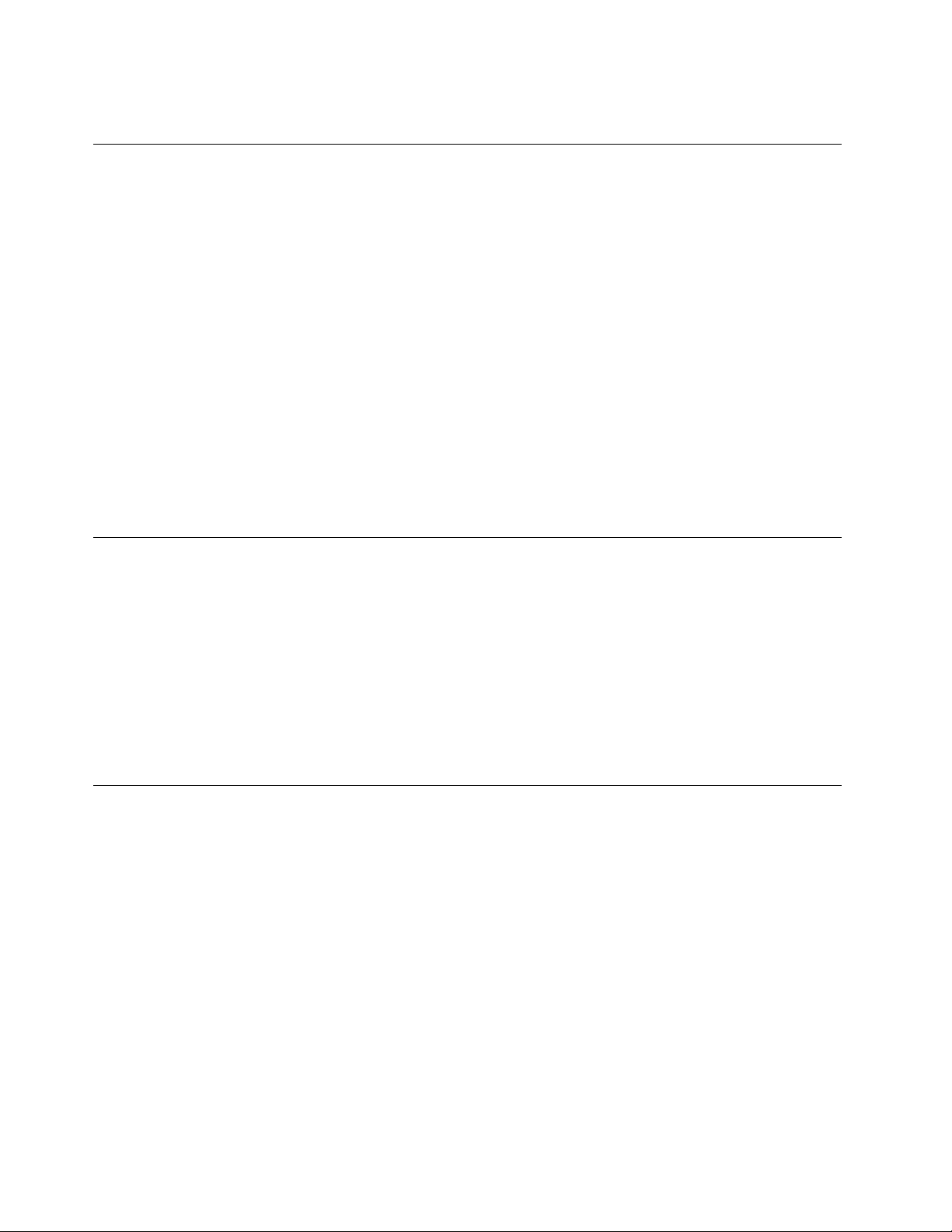
2.Postępujzgodniezinstrukcjamiwyświetlanyminaekranie.
Używanieuwierzytelnianianapodstawieodciskupalca
Jeśliklawiaturajestwyposażonawczytnikliniipapilarnych,zamiasthasełmożnaużywaćuwierzytelnianiana
podstawieodciskupalca,abydysponowaćprostymibezpiecznymdostępemużytkownika.Abymócużywać
uwierzytelnianianapodstawieodciskupalca,najpierwnależyzarejestrowaćodciskipalcówiskojarzyćje
zhasłami(takimijakhasłowłączeniazasilania,hasłodyskutwardegoihasłodosystemuWindows).Do
realizacjitejprocedurynależyużyćczytnikaliniipapilarnychiprogramudoobsługiliniipapilarnych.
Abyużyćuwierzytelnianianapodstawieodciskupalca,wykonajjednąznastępującychczynności:
•Windows7lubWindows8.1:UżyjprogramuFingerprintManagerProlubThinkVantageFingerprint
SoftwaredostarczonegoprzezfirmęLenovo.Abyotworzyćprogram,patrz„Uzyskiwaniedostępudo
programunakomputerze“nastronie12
znaleźćwjegosystemiepomocy.
•Windows10:UżyjnarzędziadoobsługiliniipapilarnychudostępnianegoprzezsystemWindows.Kliknij
przyciskStart,abyotworzyćmenuStart,anastępniekliknijkolejnoopcjeUstawienia➙Konta➙Opcje
logowania.Postępujzgodniezinstrukcjamiwyświetlanyminaekranie.
Abyużywaćczytnikaliniipapilarnych,zapoznajsięzdokumentacjądostarczonązklawiaturąobsługującą
liniepapilarnelubznajdującesięserwisieWWWpodadresemhttp://www.lenovo.com/support/keyboards.
.Więcejinformacjiotym,jakkorzystaćzprogramu,można
Zasadadziałaniafirewalliorazichużywanie
Firewallemmożebyćurządzenie,programlubichkombinacja.Zależytoodwymaganegopoziomuochrony.
Firewalledziałająnapodstawiezbiorureguł,wedługktórychdecydująodopuszczeniukonkretnychpołączeń
przychodzącychiwychodzących.Jeślikomputerzawierapreinstalowanąaplikacjęzapory,pomagaona
chronićprzedzagrożeniamiinternetowymi,dostępemnieuprawnionychosób,włamaniamiorazatakamiz
Internetu.Ponadtochroniprywatnośćużytkownika.Więcejinformacjiotym,jakkorzystaćzoprogramowania
firewalla,znajdzieszwjegosystemiepomocy.
SystemoperacyjnyWindowspreinstalowanynatymkomputerzezawieraaplikacjęZaporasystemu
Windows.SzczegółoweinformacjenatematposługiwaniasięZaporąsystemuWindows—patrz„System
pomocysystemuWindows“nastronie119
.
Ochronadanychprzedwirusami
Nakomputerzejestpreinstalowanyprogramantywirusowy,którypomagachronićprzedwirusami,wykrywać
jeorazlikwidować.
Lenovodostarczanakomputerzepełnąwersjęoprogramowaniaantywirusowegozbezpłatną30-dniową
subskrypcją.Po30dniachnależyodnowićlicencję,abydalejotrzymywaćaktualizacjeoprogramowania
antywirusowego.
Informacja:Wceluskutecznejochronyprzednowymiwirusaminależynabieżącoaktualizowaćpliki
definicjiwirusów.
Więcejinformacjiotym,jakkorzystaćzoprogramowaniaantywirusowego,możnaznaleźćwsystemie
pomocydlategooprogramowania.
34ThinkCentreM79Podręcznikużytkownika
Page 47

Rozdział5.Konfiguracjazaawansowana
Niniejszyrozdziałzawierainformacjedotyczącekonfigurowaniakomputera:
•„UżywanieprogramuSetupUtility“nastronie35
•„AktualizowanieiodzyskiwaniesystemuBIOS“nastronie40
UżywanieprogramuSetupUtility
ProgramSetupUtilitypozwalaprzeglądaćizmieniaćustawieniakonfiguracyjnekomputera,bezwzględu
naużywanysystemoperacyjny.Jednakżeustawieniasystemuoperacyjnegomogąnadpisywaćpodobne
ustawieniaprogramuSetupUtility.
UruchamianieprogramuSetupUtility
AbyuruchomićprogramSetupUtility:
1.Upewnijsię,żekomputerjestwyłączony.
2.Włączkomputer,równocześniekilkakrotnienaciskającizwalniającklawiszF1.Powielokrotnymsygnale
dźwiękowymlubwyświetleniuekranuzlogopuśćklawiszF1.
Informacja:Jeślizostałoustawionehasłowłączeniazasilanialubhasłoadministratora,menuprogramu
SetupUtilityzostaniewyświetlonedopieropowprowadzeniuwłaściwegohasła.Więcejinformacji
znajdujesięwpodrozdziale„UżywaniehasełdostępusystemuBIOS“nastronie36
.
GdyprogramPOSTwykryje,żedysktwardyzostałusuniętyzkomputeraalbożeilośćpamięcizmniejszyła
się,zostaniewyświetlonykomunikatobłędzie.Musiszwykonaćjednąznastępującychczynności:
•NaciśnijklawiszF1,abyprzejśćdoprogramuSetupUtility.
Informacja:KiedyprogramSetupUtilityjestotwarty,naciśnięcieklawiszaF10powodujezapisanie
ustawieńizamknięcieprogramu.NaciśnijklawiszEnterpopytaniuopotwierdzeniewyjściazprogramu.
Komunikatobłędzieniebędziewięcejwyświetlany.
•NaciśnijklawiszF2,abypominąćkomunikatobłędzieizalogowaćsięwsystemieoperacyjnym.
Informacja:AbytestPOSTmógłwykryć,żewyjętotwardydysk,należynajpierwwłączyćopcjęwykrywania
zmianykonfiguracji.Abywłączyćopcjęwykrywaniazmianykonfiguracji,wykonajnastępująceczynności:
1.UruchomprogramSetupUtility.
2.ZgłównegomenuprogramuSetupUtilitywybierzopcjęSecurity➙ConfigurationChangeDetectioni
naciśnijklawiszEnter.
3.WybierzopcjęEnabledinaciśnijklawiszEnter.
4.NaciśnijklawiszF10,abyzapisaćzmianyiwyjśćzprogramuSetupUtility.NaciśnijklawiszEnter
popytaniuopotwierdzeniewyjściazprogramu.
Przeglądanieizmianaustawień
MenuprogramuSetupUtilityzawieraróżneelementykonfiguracjisystemu.Abywyświetlićlubzmienić
ustawienia,uruchomprogramSetupUtility.Patrz„UruchamianieprogramuSetupUtility“nastronie35.
Następniepostępujzgodniezinstrukcjamiwyświetlanyminaekranie.
Doporuszaniasiępoopcjachmenumożnaużywaćklawiaturylubmyszy.Klawiszeużywanedo
wykonywaniaposzczególnychzadańwyświetlanesąnadoleekranu.
©CopyrightLenovo2014,2016
35
Page 48
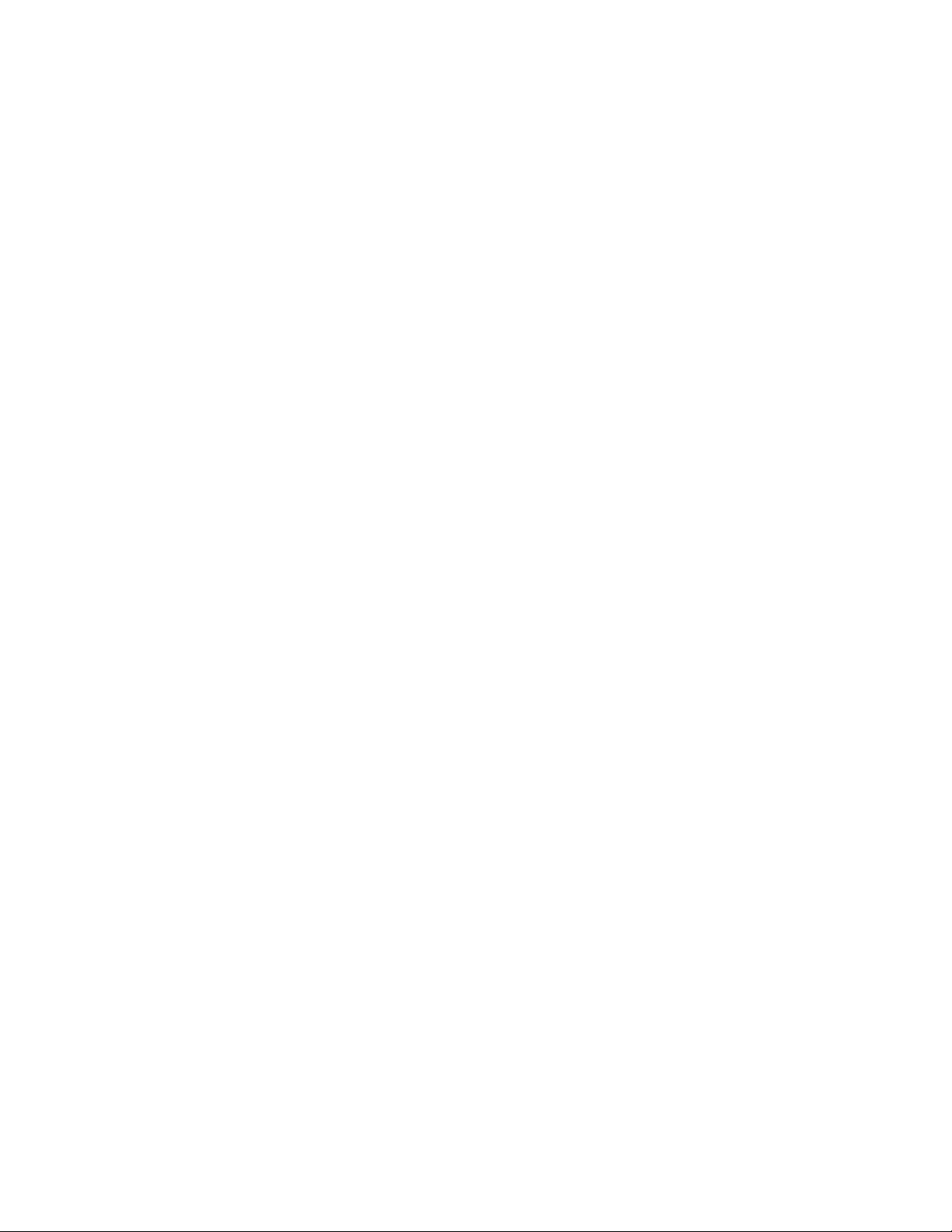
UżywaniehasełdostępusystemuBIOS
UżywającprogramuSetupUtility,możeszustawićhasła,zapobiegającedostępowibezuprawnieńdo
Twojegokomputeraidanych.
Niemaszobowiązkuustawianiahaseł.Jednakżezwiększająonepoziombezpieczeństwa.Jeślichcesz
jeustawić,przeczytajponiższesekcje.
RodzajehasełprogramuSetupUtility
Dostępnesąnastępującerodzajehaseł:
•Hasłowłączeniazasilania
Jeśliustawionohasłowłączeniazasilania,pokażdymwłączeniukomputerawyświetlanyjestmonit
owprowadzenieprawidłowegohasła.Jeśliniezostaniewprowadzonepoprawnehasło,niemożna
używaćkomputera.
•Hasłoadministratora
Ustawieniehasłaadministratorazapobiegazmianieustawieńkonfiguracyjnychprzezniepowołanych
użytkowników.Hasłoadministratoramożebyćprzydatne,jeśliodpowiadaszzakontrolęustawieńkilku
komputerów.
Jeśliustawionoopcjęhasłoadministratora,użytkownikjestproszonyowprowadzeniehasła
administratoraprzykażdejpróbiedostępudoprogramuSetupUtility.Bezwprowadzeniapoprawnego
hasłaniemożnaużywaćprogramuSetupUtility.
Jeśliustawionozarównohasłowłączeniazasilania,jakihasłoadministratora,możeszwprowadzić
którekolwiekznich.Jednakżewceluzmianydowolnegoustawieniakonfiguracjimusiszużyćhasła
administratora.
•Hasłodyskutwardego
Ustawieniehasładyskutwardegozapobiegadostępowibezuprawnieńdodanychnadysku.Jeśli
ustawionoopcjęhasładyskutwardego,użytkownikjestproszonyowprowadzeniehasłaprzykażdej
próbiedostępudodyskutwardego.
Uwagi:
-Poutworzeniuhasładyskutwardegoumieszczonenanimdanesąchronionenawetwraziewyjęcia
dyskuztegokomputeraizamontowaniagowinnym.
-Jeślizapomnisztegohasła,niemamożliwościjegozresetowaniaaniodzyskaniadanychzapisanych
nadyskutwardym.
Uwarunkowaniadotyczącehasła
Hasłomożebyćdowolnąkombinacjąmaksymalnie64znakówalfanumerycznych.Zewzględów
bezpieczeństwazalecasięużywanietzw.silnychhaseł,któretrudnojestzłamać.
Informacja:WhaśledoprogramuSetupUtilityniejestrozróżnianawielkośćliter.
Abyustawićsilnehasło,weźpoduwagęnastępującewytyczne:
•Hasłopowinnomiećconajmniejosiemznaków
•Hasłopowinnozawieraćconajmniejjedenznakalfabetycznyijedenznaknumeryczny
•Hasłoniemożebyćimieniemaninazwąużytkownika
•Hasłoniemożebyćpowszechnieużywanymsłowemaninazwą
•Hasłomusiznaczącoróżnićsięodpoprzednichhaseł
Ustawianie,zmianaiusuwaniehasła
Abyustawić,zmienićlubusunąćhasło:
36ThinkCentreM79Podręcznikużytkownika
Page 49

1.UruchomprogramSetupUtility.Patrz„UruchamianieprogramuSetupUtility“nastronie35.
2.ZgłównegomenuprogramuSetupUtilitywybierzopcjęSecurity.
3.Wzależnościodtypuhasła,wybierzopcję,SetPower-OnPassword,SetAdministratorPassword
lubHardDiskPassword.
4.Abyustawić,zmienićlubusunąćhasło,postępujzgodniezinstrukcjamipoprawejstronieekranu.
Informacja:Hasłomożebyćdowolnąkombinacjąmaksymalnie64znakówalfanumerycznych.Więcej
informacji-patrz„Uwarunkowaniadotyczącehasła“nastronie36
.
Kasowanieutraconegolubzapomnianegohasła(kasowaniepamięciCMOS)
Sekcjatazawierainstrukcjeusuwaniautraconychlubzapomnianychhaseł,takichjakhasłoużytkownika.
Abyskasowaćzapomnianehasło:
1.Wyjmijwszystkienośnikiznapędówiwyłączwszystkiepodłączoneurządzeniaorazsamkomputer.
Następnieodłączwszystkiekablezasilająceodgniazdelektrycznychorazwszystkiekablepodłączone
dokomputera.
2.Zdejmijpokrywękomputera.Patrz„Zdejmowaniepokrywykomputera“nastronie74.
3.ZnajdźnapłyciegłównejzworkęClearCMOS/Recovery.Patrz„Znajdowanieczęścinapłyciegłównej“
nastronie6.
4.Przestawzworkęzpozycjistandardowej(styki1i2)wpozycjęserwisową(styki2i3).
5.Załóżpokrywękomputeraipodłączkabelzasilający.Patrz„Kończeniewymianyczęści“nastronie117.
6.Włączkomputerizostawwłączonynaokoło10sekund.Następniewyłączgo,przytrzymującprzycisk
zasilaniaprzezokołopięćsekund.
7.Powtórzkroki1do2.
8.PrzestawzworkęClearCMOS/Recoveryzpowrotemdopozycjistandardowej(styki1i2).
9.Załóżpokrywękomputeraipodłączkabelzasilający.Patrz„Kończeniewymianyczęści“nastronie117.
Udostępnianieurządzenia
Tasekcjazawierainformacjeowłączaniulubwyłączaniudostępuużytkownikadonastępującychurządzeń:
USBSetupUżyjtejopcji,abywłączyćlubwyłączyćzłączeUSB.KiedyzłączeUSBjestwyłączone,
niemożnaużywaćpodłączonegodoniegourządzenia.
SATAController
Abyudostępnićurządzanielubuniemożliwićdostępdoniego:
1.UruchomprogramSetupUtility.Patrz„UruchamianieprogramuSetupUtility“nastronie35.
2.ZgłównegomenuprogramuSetupUtilitywybierzopcjęDevices.
3.Wzależnościodurządzenia,któregodostępnośćchceszzmienić,wykonajjednązponiższych
czynności:
•WybierzopcjęUSBSetup,abyudostępnićurządzenieUSBlubuniemożliwićdostępdoniego.
•WybierzopcjęAT ADriveSetup,abyudostępnićwewnętrznelubzewnętrzneurządzenieSATA
lubuniemożliwićdostępdoniego.
4.WybierzpożądaneustawieniainaciśnijklawiszEnter.
5.NaciśnijklawiszF10,abyzapisaćzmianyiwyjśćzprogramuSetupUtility.Patrz„Zamykanieprogramu
SetupUtility“nastronie40.
KiedyopcjatajestustawionanaDisabled,wszystkieurządzeniapodłączonedo
złączySATA(takiejakdyskitwardeczynapędyoptyczne)sąwyłączoneiniedostępne.
Rozdział5.Konfiguracjazaawansowana37
Page 50

Wybórurządzeniastartowego
Jeślikomputernieuruchamiasięzurządzeniatak,jakpowinien,wykonajjednązponiższychczynności,aby
wybraćurządzenierozruchowe.
Wybórtymczasowegourządzeniastartowego
Proceduratapozwalauruchomićwybraćtymczasoweurządzeniestartowe.
Informacja:Niewszystkiedyskimogąbyćwykorzystywanegojakostartowe.
1.Włączkomputerluburuchomgoponownie.
2.Gdyzostaniewyświetlonyekranlogo,kolejnonaciskajizwalniajklawiszF12.Zostaniewyświetlone
oknoStartupDeviceMenu.
3.WybierzżądaneurządzeniestartoweinaciśnijklawiszEnter.Komputeruruchomisięzwybranego
urządzenia.
Informacja:WybranieurządzeniastartowegozoknaStartupDeviceMenuniezmienianastałekolejności
startowej.
Wybórlubzmianakolejnościurządzeństartowych
Abywyświetlićlubnastałezmienićskonfigurowanąkolejnośćurządzeństartowych:
1.UruchomprogramSetupUtility.Patrz„UruchamianieprogramuSetupUtility“nastronie35.
2.ZgłównegomenuprogramuSetupUtilitywybierzopcjęStartup.
3.Wybierzurządzeniadogłównejkolejnościstartowej(PrimaryStartupSequence),automatycznej
kolejnościstartowej(AutomaticStartupSequence)orazawaryjnejkolejnościstartowej(ErrorStartup
Sequence).Przeczytajinformacjewyświetlanepoprawejstronieekranu.
4.NaciśnijklawiszF10,abyzapisaćzmianyiwyjśćzprogramuSetupUtility.Patrz„Zamykanieprogramu
SetupUtility“nastronie40.
WłączanietrybuzgodnościzErPLPS
KomputeryLenovospełniająwymaganiadotycząceekologicznejkonstrukcjiprzedstawionewregulacjiErP
Lot3.Więcejinformacjimożnaznaleźćpodadresem:
http://www.lenovo.com/ecodeclaration.
TrybzgodnościzdyrektywądotyczącąproduktówzwiązanychzenergiąErPLPSmożnawłączyćw
programieSetupUtilitywceluzmniejszeniazużyciaenergiielektrycznej,gdykomputerjestwyłączony
lubwtrybieuśpienia.
AbywłączyćtrybzgodnościzErPLPSwprogramieSetupUtility:
1.UruchomprogramSetupUtility.Patrz„UruchamianieprogramuSetupUtility“nastronie35.
2.ZgłównegomenuprogramuSetupUtilitywybierzopcjePower➙EnhancedPowerSavingModei
naciśnijklawiszEnter.
3.WybierzopcjęEnabledinaciśnijklawiszEnter.
4.ZmenuPowerwybierzopcjęAutomaticPowerOninaciśnijklawiszEnter.
5.WybierzopcjęWakeonLaninaciśnijklawiszEnter.
6.WybierzopcjęDisabledinaciśnijklawiszEnter.
7.NaciśnijklawiszF10,abyzapisaćzmianyiwyjśćzprogramuSetupUtility.NaciśnijklawiszEnter
popytaniuopotwierdzeniewyjściazprogramu.
PrzywłączonymtrybieErPLPSmożnawznowićdziałaniekomputera,wykonującjednąznastępujących
czynności:
38ThinkCentreM79Podręcznikużytkownika
Page 51

•Naciśnijprzyciskzasilania
•Włączeniefunkcjiwznawianiadziałanianaskutekalarmu.
Funkcjataumożliwiawznowieniedziałaniakomputeraookreślonymczasie.Abywłączyćfunkcję
wznawianiadziałanianaskutekalarmu:
1.UruchomprogramSetupUtility.
2.ZgłównegomenuprogramuSetupUtilitywybierzopcjęPower➙AutomaticPowerOninaciśnij
klawiszEnter.
3.WybierzopcjęWakeUponAlarminaciśnijklawiszEnter.Następniepostępujzgodniezinstrukcjami
wyświetlanyminaekranie.
4.NaciśnijklawiszF10,abyzapisaćzmianyiwyjśćzprogramuSetupUtility.NaciśnijklawiszEnterpo
pytaniuopotwierdzeniewyjściazprogramu.
•Włączfunkcjęwznawianiadziałaniapoutraciezasilania.
Funkcjataumożliwiawznowieniedziałaniakomputerazchwiląprzywróceniazasilaniapojegonagłej
utracie.Abywłączyćfunkcjęwznawianiadziałaniapoutraciezasilania:
1.UruchomprogramSetupUtility.
2.ZmenugłównegoprogramuSetupUtilitywybierzopcjePower➙AfterPowerLossinaciśnij
klawiszEnter.
3.WybierzopcjęPowerOninaciśnijklawiszEnter.
4.NaciśnijklawiszF10,abyzapisaćzmianyiwyjśćzprogramuSetupUtility.NaciśnijklawiszEnterpo
pytaniuopotwierdzeniewyjściazprogramu.
TrybwydajnościICE
ZapomocąmenuICEPerformanceModemożnadostosowaćustawieniawydajnościakustyczneji
termicznejkomputera.Menuzawieradwieopcje:
•BetterAcousticPerformance(ustawieniedomyślne)
•BetterThermalPerformance
PozaznaczeniuopcjiBetterAcousticPerformancekomputerbędziepracowałciszejprzynormalnej
temperaturzeprocesora.OpcjaBetterThermalPerformancespowodujemocniejszechłodzenieprocesora
przyzachowaniunormalnegopoziomuemitowanegohałasu.
AbyskonfigurowaćtrybwydajnościICE,należywykonaćnastępująceczynności:
1.UruchomprogramSetupUtility.Patrz„UruchamianieprogramuSetupUtility“nastronie35.
2.ZgłównegomenuprogramuSetupUtilitywybierzopcjęPower.
3.WybierzIntelligentCoolingEngine(ICE).ZostaniewyświetloneoknoIntelligentCoolingEngine(ICE).
4.WybierzICEPerformanceMode.ZostaniewyświetloneoknoICEPerformanceMode.
5.ZaznaczopcjęBetterAcousticPerformancelubBetterThermalPerformance.
6.NaciśnijklawiszF10,abyzapisaćzmianyiwyjśćzprogramuSetupUtility.Patrz„Zamykanieprogramu
SetupUtility“nastronie40.
AlerttermicznyICE
Wsytuacjachkrytycznychmożnamonitorowaćfunkcjetermicznekomputera,korzystajączmenuICE
ThermalAlert.Menuzawieradwieopcje:
•Enabled(ustawieniedomyślne)
•Disabled
Rozdział5.Konfiguracjazaawansowana39
Page 52

JeślipowłączeniufunkcjiuruchamianiaalertówtermicznychICEwystąpisytuacjakrytyczna—naprzykład
nieprawidłowedziałaniewentylatora,temperaturaznacznieprzekraczającanormalnąalbozbytsłabe
chłodzenie—dziennikalertówzostaniezapisanywdziennikusystemuWindows.Dziennikalertówmożebyć
pomocnyprzyidentyfikowaniuproblemówztemperaturą.
AbyskonfigurowaćfunkcjęalertówtermicznychICE,wykonajnastępująceczynności:
1.UruchomprogramSetupUtility.Patrz„UruchamianieprogramuSetupUtility“nastronie35.
2.ZgłównegomenuprogramuSetupUtilitywybierzopcjęPower.
3.WybierzIntelligentCoolingEngine(ICE).ZostaniewyświetloneoknoIntelligentCoolingEngine(ICE).
4.WybierzICEThermalAlert.ZostaniewyświetloneoknoICEThermalAlert.
5.WybierzodpowiednioEnabledlubDisabled.
6.NaciśnijklawiszF10,abyzapisaćzmianyiwyjśćzprogramuSetupUtility.Patrz„Zamykanieprogramu
SetupUtility“nastronie40.
ZamykanieprogramuSetupUtility
PozakończeniuprzeglądanialubzmienianiaustawieńnaciśnijklawiszEsc,abypowrócićdogłównego
menuprogramuSetupUtility.KoniecznemożebyćkilkakrotnenaciśnięcieklawiszaEsc.Wykonajjednąz
następującychczynności:
•JeślichceszzapisaćnoweustawieniaizamknąćprogramSetupUtility,naciśnijklawiszF10.
•Jeśliniechceszzapisywaćnowychustawień,wybierzkolejnopozycjeExit➙DiscardChangesand
Exit,anastępnienaciśnijklawiszEnter.PowyświetleniuoknaResetWithoutSavingwybierzopcjęYes,a
następnienaciśnijklawiszEnter,abywyjśćzprogramuSetupUtility.
•Jeślichceszpowrócićdoustawieńdomyślnych,naciśnijklawiszF9,abyjezaładować,anastępnie
naciśnijklawiszF10,abywyjśćzprogramuSetupUtility.
AktualizowanieiodzyskiwaniesystemuBIOS
LenovomożewprowadzaćzmianyiudoskonaleniadoBIOS-u.Publikowaneaktualizacjesądostępne
jakoplikidopobraniazserwisuWWWLenovopodadresemhttp://www.lenovo.com/drivers.Instrukcje
stosowaniaaktualizacjiBIOS-usądostępnewplikutekstowymdołączonymdoplikówaktualizacji.W
przypadkuwiększościmodelimożnapobraćalboprogramaktualizacyjnysłużącydoutworzeniadyskudo
aktualizacjiprogramówsystemowych,alboprogramaktualizacyjny,którymożnauruchomićzsystemu
operacyjnego.
RozdziałtenzawierainformacjeoaktualizowaniusystemuBIOSorazodzyskiwaniusprawnościoperacyjnej
ponieudanejaktualizacjiBIOS-u.
Używanieprogramówsystemowych
Programysystemowestanowiąpodstawowąwarstwęoprogramowaniawbudowanegowkomputer.Do
programówsystemowychnależąPOST,BIOSorazSetupUtility.POSTtozestawtestówiprocedur
przeprowadzanychprzykażdymwłączaniukomputera.BIOSstanowiwarstwęoprogramowaniatłumaczącą
instrukcjezinnychwarstwnasygnałyelektrycznezrozumiałedlawarstwysprzętowejkomputera.Programu
SetupUtilitymożnaużywaćdoprzeglądaniaizmienianiaustawieńkonfiguracjikomputera.Szczegółowe
informacje-patrz„UżywanieprogramuSetupUtility“nastronie35
Płytęgłównąkomputerawyposażonowmodułelektryczniewymazywalnejpamięciprogramowalnejtylko
doodczytu(EEPROM),zwanejrównieżpamięciąflash.UmożliwiałatweaktualizowaniesystemuBIOS,
programówPOSTiSetupUtility.Abyprzeprowadzićaktualizację,możnauruchomićkomputerzwłożonym
dyskiemzaktualizacjamiprogramówsystemowychluburuchomićspecjalnyprogramaktualizacyjnyz
poziomusystemuoperacyjnego.
.
40ThinkCentreM79Podręcznikużytkownika
Page 53

LenovomożewprowadzaćzmianyiudoskonaleniadoPOSTiBIOS.Publikowaneaktualizacjesądostępne
jakoplikidopobraniazserwisuWWWLenovo,podadresemhttp://www.lenovo.com.Instrukcjestosowania
aktualizacjiprogramówsystemowychPOSTiBIOSsądostępnewplikutekstowymdołączonymdoplików
aktualizacji.Wprzypadkuwiększościmodelimożnapobraćalboprogramaktualizacyjny,któregomożna
użyćdoutworzeniadyskudoaktualizacjiprogramówsystemowychlubktórymożnauruchomićzpoziomu
systemuoperacyjnego.
AktualizowaniesystemuBIOS
Podczasinstalowanianowegoprogramu,urządzenialubsterownikaurządzeniamożepojawićsięinformacja,
żenależyzaktualizowaćsystemBIOS.SystemBIOSmożnazaktualizowaćzpoziomusystemuoperacyjnego
lubdyskuaktualizacyjnegoflash(obsługiwanegotylkowniektórychmodelach).
AbyzaktualizowaćsystemBIOS:
1.Przejdźnastronęhttp://www.lenovo.com/drivers.
2.PobierzsterownikaktualizacjisystemuBIOSflashdladanejwersjisystemuoperacyjnegolubdanej
wersjiobrazuISO(służącegodotworzeniadyskuaktualizacyjnegoflash).Następniepobierzinstrukcje
instalacjidlapobranegosterownikaaktualizacjisystemuBIOSflash.
3.WydrukujpobraneinstrukcjeinstalacjiizaktualizujsystemBIOS,postępujączgodniezinstrukcjami.
Informacja:JeślichceszzaktualizowaćsystemBIOSzdyskuaktualizacyjnegoflash,instrukcjeinstalacji
mogąniezawieraćinformacjiosposobienagrywaniadyskuaktualizacyjnego.Patrz„Nagrywaniedysku“na
stronie20.
PrzywracaniesprawnościpoawariiaktualizacjiBIOS
AbyprzywrócićpoprawnedziałaniepoawariiaktualizacjisystemuBIOS:
1.Wyjmijwszystkienośnikiznapędówiwyłączwszystkiepodłączoneurządzeniaorazsamkomputer.
Następnieodłączwszystkiekablezasilająceodgniazdelektrycznychorazwszystkiekablepodłączone
dokomputera.
2.Zdejmijpokrywękomputera.Patrz„Zdejmowaniepokrywykomputera“nastronie74.
3.ZnajdźnapłyciegłównejzworkęClearCMOS/Recovery.Patrz„Znajdowanieczęścinapłyciegłównej“
nastronie6.
4.OdłączwszystkiekableblokującedostępdozworkiClearCMOS/Recovery.
5.Przestawzworkęzpozycjistandardowej(styki1i2)wpozycjęserwisową(styki2i3).
6.Zpowrotempodłączwszystkiekable,którezostałyodłączoneizainstalujkartęPCI,jeślizostała
wcześniejwyjęta.
7.Załóżpokrywękomputeraipodłączkablezasilającekomputeraimonitoradogniazdelektrycznych.
Patrz„Kończeniewymianyczęści“nastronie117.
8.Naciśnijprzyciskzasilania,abywłączyćkomputer,anastępniewłóżdyskzaktualizacjąBIOSdonapędu
optycznego.Odczekajkilkaminut.Rozpoczniesięprocesodzyskiwania.Pozakończeniuprocesu
odzyskiwaniakomputerzostanieautomatyczniewyłączony.
Informacja:Zależnieodmodelukomputeraprocesodzyskiwaniazajmieoddwóchdotrzechminut.
9.Powtórzkroki1do4.
10.PrzestawzworkęClearCMOS/Recoveryzpowrotemdopozycjistandardowej(styki1i2).
11.Zpowrotempodłączwszystkiekable,którezostałyodłączoneizainstalujkartęPCI,jeślizostała
wcześniejwyjęta.
12.Załóżpokrywękomputeraizpowrotempodłączwszystkiekable,którezostałyodłączone.
13.Naciśnijprzyciskzasilania,abywłączyćkomputeriponownieuruchomićsystemoperacyjny.
Rozdział5.Konfiguracjazaawansowana41
Page 54

42ThinkCentreM79Podręcznikużytkownika
Page 55

Rozdział6.Zapobieganieproblemom
Tenrozdziałzawierainformacje,któremogąpomócwuniknięciutypowychproblemówizapewnićpłynne
działaniekomputera.
Regularneaktualizowaniekomputera
Wwiększośćwypadkówwartomiećnajbardziejaktualnepoprawkiaktualizacyjnesystemuoperacyjnego,
programyisterownikiurządzeń.Niniejszasekcjazawierainformacjeosposobieuzyskiwanianajnowszych
aktualizacjidlakomputera.
Pobieranienajnowszychsterownikówurządzeńdlakomputera
Uwaga:Reinstalacjasterownikówurządzeńpowodujezmianędotychczasowejkonfiguracjikomputera.
Abyuzyskaćnajnowszesterownikiurządzeńdlaswojegokomputera,wykonajjednąznastępujących
czynności:
•Pobierzsterownikiurządzeń,któresązainstalowanefabrycznienakomputerze.Przejdźnastronę
http://www.lenovo.com/drivers.
•UżyjprogramuLenovolubwitrynyWindowsUpdate.Patrz„Uzyskiwanienajnowszychaktualizacji
systemu“nastronie43.
Informacja:SterownikiurządzeńdostarczoneprzezwitrynęWindowsUpdatemogąbyćnieprzetestowane
przezLenovo.ZalecanejestpobieraniesterownikówurządzeńodfirmyLenovo.
Uzyskiwanienajnowszychaktualizacjisystemu
Abyuzyskaćnajnowszeaktualizacjesystemudladanegokomputera,upewnijsię,żejestonpodłączony
doInternetu,anastępniewykonajjednąznastępującychczynności:
•Abyuzyskaćaktualizacjesystemu,takiejakaktualizacjesterownikówurządzeń,aktualizacje
oprogramowaniaiaktualizacjesystemuBIOS,użyjjednegozniżejwymienionychprogramówfirmy
Lenovo:
-Windows7,Windows8.1:UżyjprogramuSystemUpdate.
-Windows10:UżyjprogramuLenovoCompanion.
AbyuruchomićprogramSystemUpdatelubLenovoCompanion,patrz„Uzyskiwaniedostępudo
programunakomputerze“nastronie12
znaleźćwjegosystemiepomocy.
•SkorzystajzwitrynyWindowsUpdate,abyuzyskaćaktualizacjesystemu,takiejakpoprawki
zabezpieczeń,nowewersjeskładnikówsystemuWindowsorazaktualizacjesterownikówurządzeń.
1.WzależnościodwersjisystemuWindowswykonajjednąznastępującychczynności:
-Windows7:KliknijprzyciskStart,abyotworzyćmenuStart,anastępniekliknijopcjęPanel
sterowania.WyświetlPanelsterowania,używającopcjiDużeikonylubMałeikony,anastępnie
kliknijpozycjęWindowsUpdate.
-Windows8.1:Przesuńwskaźnikdoprawegogórnegolubprawegodolnegoroguekranu,aby
wyświetlićpanelefunkcji.NastępniekliknijkolejnopozycjeUstawienia➙Zmieńustawienia
komputera➙Aktualizacjeiodzyskiwanie➙WindowsUpdate.
-Windows10:KliknijprzyciskStart,abyotworzyćmenuStart.Następniekliknijkolejnopozycje
Ustawienia➙Aktualizacjeizabezpieczenia➙WindowsUpdate.
.Więcejinformacjiotym,jakkorzystaćzprogramu,można
©CopyrightLenovo2014,2016
43
Page 56

2.Postępujzgodniezinstrukcjamiwyświetlanyminaekranie.
Czyszczenieikonserwacja
Przyodpowiedniejdbałościiserwisowaniukomputerbędziedziałałpewnieiniezawodnie.Tematy
wymienioneponiżejzawierająinformacje,którepomogąutrzymaćkomputerwoptymalnymstanie.
Podstawy
Otokilkapodstawowychzaleceń,którychprzestrzeganiepomożeutrzymaćsprawnośćkomputera:
•Umieśćkomputerwczystymisuchymmiejscu.Upewnijsię,żekomputerznajdujesięnapłaskiej,
stabilnejpowierzchni.
•Niezasłaniajżadnychotworówwentylacyjnychkomputeraimonitora.Otworytezapewniająprzepływ
powietrzazapobiegającyprzegrzaniuurządzeń.
•Niestawiajżadnegojedzeniaaninapojówwpobliżuelementówkomputera.Okruszkiirozlanepłyny
mogąprowadzićdosklejaniaklawiszyklawiaturyiprzyciskówmyszy.
•Chrońwyłącznikizasilaniaiinneelementysterująceprzedzamoczeniem.Wilgoćmożedoprowadzić
douszkodzeniatychczęściiporażeniaprądem.
•Odłączająckabelzasilający,chwytajzawtyczkę,aniebezpośredniozakabel.
Czyszczeniekomputera
Copewienczaswartoczyścićkomputer,chroniącwtensposóbzewnętrznepowierzchnieizwiększając
prawdopodobieństwobezawaryjnejpracyurządzenia.
ZAGROŻENIE:
Przedrozpoczęciemczyszczeniakomputeraiekranumonitorakonieczniewyłączkomputerimonitor.
Komputer
Doczyszczeniamalowanychpowierzchniobudowykomputeraużywajszmatkinasączonejłagodnymi
środkamiczyszczącymi.
Klawiatura
Abywyczyścićklawiaturękomputera:
1.Nasączmiękką,czystąściereczkęniewielkąilościąizopropanoludopolerowania.
2.Przetrzyjściereczkąpowierzchniękażdegoklawisza.Wycierajkażdyklawiszosobno,gdyżpodczas
wycieraniawieluklawiszynarazściereczkamożezaczepićsięosąsiedniklawiszizniszczyćgo.Upewnij
się,żepłynniekapienaklawiszeanimiędzynie.
3.Abyusunąćokruchyibrudspodklawiszy,możnaużyćdmuchawkizpędzelkiemdoczyszczenia
aparatówfotograficznychlubzimnegopowietrzazsuszarkidowłosów.
Informacja:Niewolnorozpylaćśrodkówczyszczącychbezpośrednionaklawiaturę.
Myszoptyczna
MyszoptycznadokierowaniawskaźnikiemwykorzystujediodęLEDorazczujnikoptyczny.Jeśliwskaźnikna
ekranienieporuszasiępłynnie,możepomócwyczyszczeniemyszy.
Abywyczyścićmyszoptyczną:
1.Wyłączkomputer.
2.Odłączkabelmyszyodkomputera.
44ThinkCentreM79Podręcznikużytkownika
Page 57

3.Odwróćmyszdogórynogamiiobejrzyjsoczewkę.
•Jeślijestzabrudzona,delikatniewyczyśćjąbawełnianymwacikiem.
•Jeśliznajdująsięnaniejzanieczyszczenia,usuńjedelikatniezapomocąstrumieniapowietrza.
4.Sprawdźpowierzchnię,poktórejporuszasięmysz.Jeśliznajdujesięnaniejskomplikowanyobrazlub
wzór,procesorsygnałucyfrowegomożemiećproblemyzustalaniemzmianwpołożeniumyszy.
5.Podłączkabelmyszydokomputera.
6.Włączkomputer.
Ekranmonitora
Gromadzeniesiękurzupowodujeniekorzystneodbijaniesięświatła.Pamiętajoregularnymczyszczeniu
ekranumonitora.
Czyszczenieekranuciekłokrystalicznego
Abywyczyścićekrankomputerowyoelastycznejpowierzchni,wytrzyjgodelikatniemiękką,suchąszmatką
lubalbodmuchnijnaekran,abyusunąćpyłiinnedrobiny.Następniezwilższmatkęśrodkiemdoczyszczenia
ekranówLCDiprzetrzyjpowierzchnięekranu.
Wielesklepówzesprzętemkomputerowymoferujespecjalnepłynydoczyszczeniaekranów.Używajpłynów
przeznaczonychspecjalniedoekranówLCD.Najpierwzwilżpłynemmiękkąniestrzępiącąszmatkę,poczym
przetrzyjniąekran.Wniektórychsklepachzesprzętemkomputerowymmożnakupićgotowenawilżone
ściereczkidomonitorówciekłokrystalicznych.
Czyszczenieekranuoszklanejpowierzchni
Abywyczyścićekranoszklanejpowierzchni,najpierwwceluusunięciakurzuiinnychdrobinprzetrzyjgo
delikatniesuchąmiękkąszmatkąalboprzedmuchajsprężonympowietrzem.Następnieprzetrzyjekran
miękkąszmatkązwilżonąnierysującympłynemdoszyb.
Zaleceniadotyczącedbałościokomputer
Przestrzeganiekilkupodstawowychzasaddbałościokomputerpozwoliutrzymaćjegowysokąsprawność,
chronićdaneorazbyćprzygotowanymnaewentualneawarie.
•Regularnieaktualizujoprogramowaniekomputera,sterownikiurządzeńisystemoperacyjny.Patrz
„Regularneaktualizowaniekomputera“nastronie43
•RegularnieopróżniajKosz.
•RegularnieczyśćfolderySkrzynkaodbiorcza,ElementywysłaneiElementyusuniętewswojejaplikacji
pocztye-mail.
•Copewienczasoczyszczajplikiizwalniajmiejscenadyskuorazmiejscewpamięci,abyzapobiec
problemomzwydajnością.Patrz„Problemyzwydajnościąiblokowaniem“nastronie58.
•Prowadździennikwykonywanychczynności.Możeszwnimodnotowywaćnajważniejszezmianysprzętui
oprogramowania,aktualizacjesterownikówurządzeń,przejścioweproblemyisposobyichrozwiązania
orazwszelkieinneusterki.Przyczynąproblemumogąbyćzmianasprzętu,oprogramowanialubinne
wykonaneczynności.DziennikmożepomócużytkownikowilubtechnikowiLenovookreślićprzyczynę
problemu.
•Regularnietwórzkopiezapasowedanychzapisanychnadysku.Napodstawiekopiizapasowejmożna
przywrócićzawartośćdysku.
Abyutworzyćkopięzapasowądanych,wykonajjednąznastępującychczynności:
.
-Windows7:OtwórzprogramRescueandRecovery.Patrz„Uzyskiwaniedostępudoprogramuna
komputerze“nastronie12
systemiepomocyprogramu.
.Więcejinformacjiotworzeniukopiizapasowejdanychmożnaznaleźćw
Rozdział6.Zapobieganieproblemom45
Page 58

-Windows8.1:OtwórzPanelsterowania.WyświetlPanelsterowania,używającopcjiDużeikonylub
Małeikony,anastępniekliknijpozycjęHistoriaplików.Postępujzgodniezinstrukcjamiwyświetlanymi
naekranie.
Informacja:AbyuzyskaćszczegółoweinformacjenatematotwieraniaPanelusterowaniawsystemie
Windows8.1,patrz„UzyskiwaniedostępudoPanelusterowaniawsystemieoperacyjnymWindows
8.1“nastronie22
-Windows10:PrawymprzyciskiemmyszykliknijprzyciskStart,abyotworzyćmenukontekstowe
Start,anastępniekliknijopcjęPanelsterowania.WyświetlPanelsterowania,używającopcjiDuże
ikonylubMałeikony,anastępniekliknijpozycjęHistoriaplików.Postępujzgodniezinstrukcjami
wyświetlanyminaekranie.
•Utwórznośnikdoodzyskiwaniamożliwiejaknajwcześniej.Nośnikadoodzyskiwaniamożnaużyćdo
odzyskaniasystemuoperacyjnegonawetwtedy,gdynieudajesięuruchomićsystemuWindows.
Abyutworzyćnośnikdoodzyskiwania,wykonajjednąznastępującychczynności:
-Windows7:OtwórzprogramCreateRecoveryMedia.Patrz„Uzyskiwaniedostępudoprogramuna
komputerze“nastronie12
systemiepomocyprogramu.
-Windows8.1:OtwórzPanelsterowania.WyświetlPanelsterowania,używającopcjiDużeikonylub
Małeikony,anastępniekliknijpozycjęOdzyskiwanie.Postępujzgodniezinstrukcjamiwyświetlanymi
naekranie.
Informacja:AbyuzyskaćszczegółoweinformacjenatematotwieraniaPanelusterowaniawsystemie
Windows8.1,patrz„UzyskiwaniedostępudoPanelusterowaniawsystemieoperacyjnymWindows
8.1“nastronie22
-Windows10:PrawymprzyciskiemmyszykliknijprzyciskStart,abyotworzyćmenukontekstowe
Start,anastępniekliknijopcjęPanelsterowania.WyświetlPanelsterowania,używającopcjiDuże
ikonylubMałeikony,anastępniekliknijpozycjęOdzyskiwanie.Postępujzgodniezinstrukcjami
wyświetlanyminaekranie.
•WprzypadkusystemuWindows7utwórznośnikratunkowymożliwiejaknajwcześniej.Nośnika
ratunkowegomożnaużyćdoprzeprowadzaniaodzyskiwaniapoawariachuniemożliwiającychdostępdo
obszaruroboczegoRescueandRecoverynadysku.
Abyutworzyćnośnikratunkowy,otwórzprogramRescueandRecovery.Patrz„Uzyskiwaniedostępu
doprogramunakomputerze“nastronie12
znaleźćwsystemiepomocyprogramu.
.
.Więcejinformacjiotworzeniunośnikadoodzyskiwaniamożnaznaleźćw
.
.Więcejinformacjiotworzeniunośnikaratunkowegomożna
Przenoszeniekomputera
Zanimprzeniesieszkomputerwinnemiejsce,zastosujponiżsześrodkiostrożności:
1.Utwórzkopiezapasowewszystkichplikówidanychznajdującychsięnadyskutwardym.Narynku
jestdostępnychwieleróżnychprogramówdotworzeniakopiizapasowych.Jeśliużywaszsystemu
operacyjnegoWindows7,LenovoudostępniaprogramRescueandRecovery,którypomagawykonywać
kopiezapasoweiprzywracaćdane.Patrz„T worzenieiodtwarzaniekopiizapasowych“nastronie64
2.Wyjmijzkomputerawszystkienośniki,takiejakdysk,urządzeniapamięcimasowejUSB,kartypamięci
itd.
3.Wyłączkomputeriwszystkiepodłączonedoniegourządzenia.Głowicaodczytu/zapisunadysku
zostanieautomatyczniezatrzymanawobszarzepozbawionymdanych.Takierozwiązaniezapobiega
ewentualnymuszkodzeniomdysku.
4.Odłączkablezasilająceodgniazdelektrycznych.
5.Odłączkablekomunikacyjne(modemowe,siecioweitp.)najpierwodgniazdelektrycznych,anastępnie
ichdrugiekońceodkomputera.
6.Zapamiętajmiejscapodłączeniapozostałychkablidokomputera,poczymjeodłącz.
46ThinkCentreM79Podręcznikużytkownika
.
Page 59

7.Jeślizachowałysięoryginalnekartonytransportoweimateriałyopakowaniowe,zapakujwniekomputer.
Jeśliużywaszinnychkartonów,wyłóżjeodśrodkamateriałamitłumiącymidrganiaprzywstrząsach.
Rozdział6.Zapobieganieproblemom47
Page 60

48ThinkCentreM79Podręcznikużytkownika
Page 61
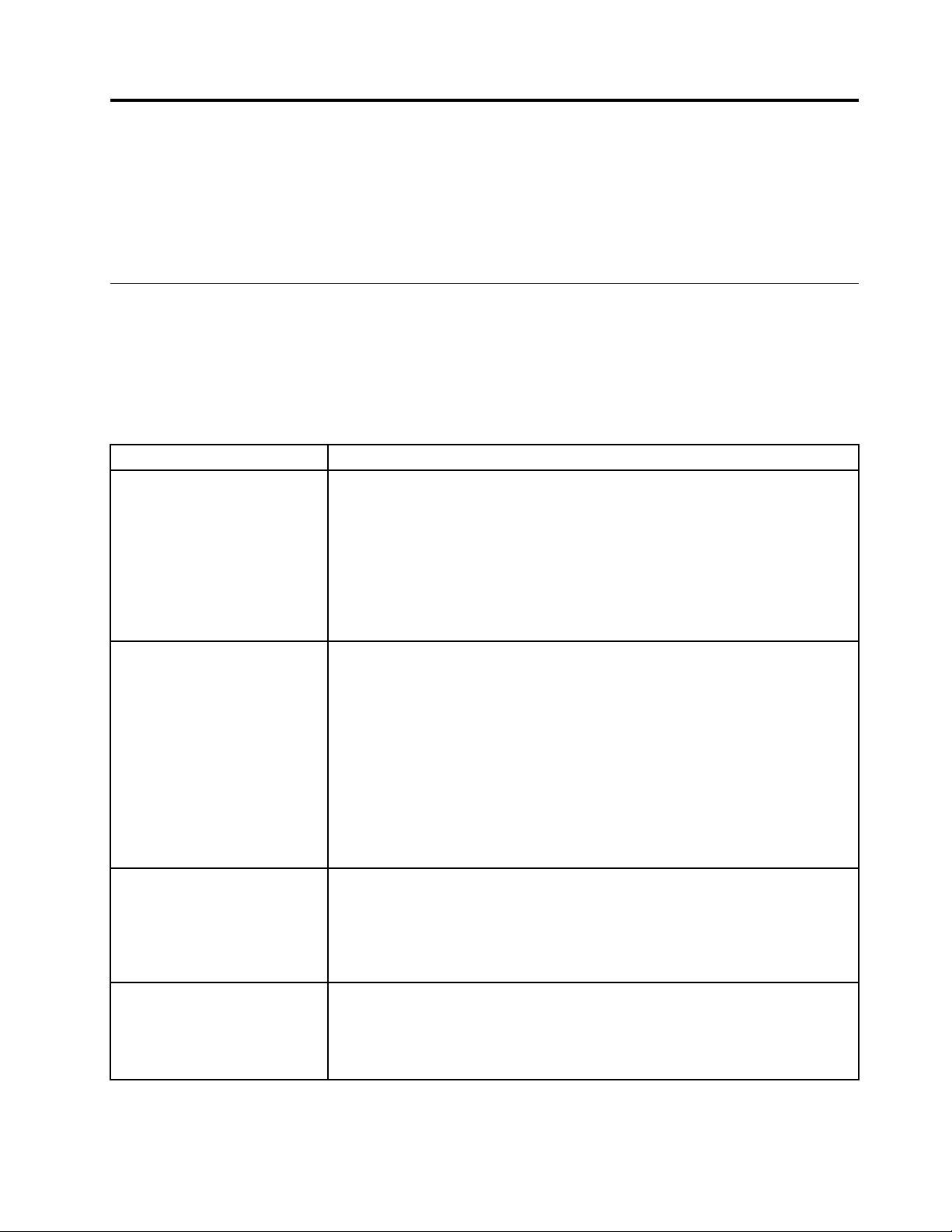
Rozdział7.Rozwiązywanieproblemówidiagnostyka
Tenrozdziałzawierainformacjenatematdiagnozowaniaorazrozwiązywaniaproblemówzkomputerem.
Jeśliproblemzkomputeremniejestopisanywniniejszympodręczniku—patrzRozdział10„Uzyskiwanie
informacji,pomocyiserwisu“nastronie119,abyuzyskaćinformacjeododatkowychzasobachdo
rozwiązywaniaproblemów.
Podstawowerozwiązywanieproblemów
Poniższatabelazawierapodstawoweinstrukcjepomocneprzyrozwiązywaniuproblemówzkomputerem.
Informacja:Jeśliniemożnausunąćproblemu,należyoddaćkomputerdoserwisu.Listęnumerów
telefonówdodziałuserwisuiwsparciamożnaznaleźćwPodręcznikunatematbezpieczeństwa,gwarancjii
konfiguracjidołączonymdokomputeralubwserwisieWWWwsparciaLenovopodadresem:
http://www.lenovo.com/support/phone.
ObjawDziałanie
Komputernieuruchamiasię
mimonaciskaniaprzycisku
zasilania.
Ekranmonitorajestpusty.Upewnijsię,że:
Klawiaturaniedziała.Upewnijsię,że:
Myszniedziała.Upewnijsię,że:
Upewnijsię,że:
•Kabelzasilającyjestpoprawniepodłączonydozłączaztyłukomputeraido
czynnegogniazdazasilającego.
•Jeśliztyłukomputerajestdodatkowywyłącznikzasilania,upewnijsię,żejest
onwłączony.
•Świecisiękontrolkazasilaniazprzodukomputera.
•Napięcieznamionowekomputeraodpowiadanapięciudostępnemuwgnieździe
elektrycznymwT woimkrajulubregionie.
•Kabelsygnałowymonitorajestpoprawniepodłączonydomonitoraido
odpowiedniegozłączamonitorawkomputerze.
•Kabelzasilającymonitorajestpoprawniepodłączonydomonitoraidoczynnego
gniazdazasilającego.
•Monitorjestwłączony,ajasnośćikontrastsądobrzeustawione.
•Napięcieznamionowekomputeraodpowiadanapięciudostępnemuwgnieździe
elektrycznymwT woimkrajulubregionie.
•Wprzypadkukomputerawyposażonegowosobnąkartęgraficznąnależy
upewnićsię,żekabelzostałpodłączonydoznajdującegosięwniejzłącza
monitora.
•Komputerjestwłączony.
•KlawiaturajestpoprawniepodłączonadozłączaklawiaturyPS/2lubUSBw
komputerze.
•Klawiszesięniezacięły.
•Komputerjestwłączony.
•MyszjestpoprawniepodłączonadozłączamyszyPS/2lubUSBwkomputerze.
•Myszjestczysta.Dalszeinformacje-patrz„Myszoptyczna“nastronie44.
©CopyrightLenovo2014,2016
49
Page 62

ObjawDziałanie
Systemoperacyjnynie
uruchamiasię.
Przeduruchomieniemsystemu
operacyjnegokomputerwydaje
sygnałydźwiękowe.
Upewnijsię,żesekwencjastartowaobejmujeurządzenie,naktórymznajdujesię
systemoperacyjny.Zwyklesystemoperacyjnyznajdujesięnadyskutwardym.
Więcejinformacji-patrz„Wybórurządzeniastartowego“nastronie38
Sprawdź,czyżadneklawiszesięniezacięły.
Procedurarozwiązywaniaproblemów
Poniżejopisanoprocedurę,odktórejnależyrozpocząćdiagnozowanieźródełproblemówzkomputerem:
1.Upewnijsię,żekablewszystkichtowarzyszącychurządzeńsąpodłączonepoprawnieisolidnie.
2.Upewnijsię,żewszystkietowarzysząceurządzeniawymagającezasilaniaprądemzmiennymsą
podłączonedoodpowiedniouziemionych,działającychgniazdelektrycznych.
3.Upewnijsię,żewszystkietowarzysząceurządzeniasąwłączonewsystemieBIOSkomputera.Więcej
informacjinatematprzechodzeniadosystemuBIOSizmienianiawnimustawień—patrz„Używanie
programuSetupUtility“nastronie35.
4.Przejdźdotematu„Rozwiązywanieproblemów“nastronie50ipostępujzgodniezinstrukcjami
dotyczącymirodzajuzaistniałegoproblemu.Jeśliinformacjewsekcjirozwiązywaniaproblemównie
pomogą,przejdźdonastępnegoetapu.
5.Spróbujużyćzapisanejwcześniejszejkonfiguracjiizobaczyć,czyproblemjestpowodowanyostatnimi
zmianamiustawieńsprzętuluboprogramowania.Zanimprzywróciszpoprzedniąkonfigurację,zapisz
obecnąnawypadek,gdybystarszeustawieniakonfiguracjinierozwiązywałyproblemualbopowodowały
dalszeszkody.Wceluprzywróceniazapisanejwcześniejszejkonfiguracji:
a.OtwórzPanelsterowania,wykonującjednąznastępującychczynności:
.
•Windows7:KliknijprzyciskStart,abyotworzyćmenuStart,anastępniekliknijopcjęPanel
sterowania.
•Windows8.1:Patrz„UzyskiwaniedostępudoPanelusterowaniawsystemieoperacyjnym
Windows8.1“nastronie22
.
•Windows10:PrawymprzyciskiemmyszykliknijprzyciskStart,abyotworzyćmenukontekstowe
Start,anastępniekliknijopcjęPanelsterowania.
b.WyświetlPanelsterowania,używającopcjiDużeikonylubMałeikony,anastępniekliknijkolejno
pozycjeOdzyskiwanie➙Otwórzprzywracaniesystemu.
c.Postępujzgodniezinstrukcjamiwyświetlanyminaekranie.
Jeśliproblemnadalwystępuje,przejdźdonastępnegoetapu.
6.Uruchomprogramdiagnostyczny.Więcejinformacji—patrz„LenovoSolutionCenter“nastronie62.
•Jeśliprogramdiagnostycznywykryjeawarięsprzętulubwprzypadkubrakumożliwościuruchomienia
programudiagnostycznego,skontaktujsięzCentrumwsparciadlaklientówLenovo.Więcej
informacji—patrzRozdział10„Uzyskiwanieinformacji,pomocyiserwisu“nastronie119.
•Jeśliprogramdiagnostycznyniewykrywaawariisprzętu,przejdźdonastępnegoetapu.
7.Użyjprogramuantywirusowegoisprawdź,czykomputerniejestzainfekowanywirusem.Jeśliprogram
wykrywawirusa,usuńgo.
8.Jeśliżadnazpowyższychczynnościnieprzynosirozwiązaniaproblemu,poszukajpomocytechnicznej.
Więcejinformacji—patrzRozdział10„Uzyskiwanieinformacji,pomocyiserwisu“nastronie119.
Rozwiązywanieproblemów
Przedstawioneinformacjedotyczącerozwiązywaniaproblemówpozwalająusuwaćusterkimające
jednoznaczneobjawy.
50ThinkCentreM79Podręcznikużytkownika
Page 63

Jeśliokreśloneobjawyzaczęływystępowaćtużpozainstalowaniunowegoopcjonalnegooprogramowania
lubsprzętu,przedprzejściemdoinformacjinatematrozwiązywaniaproblemów,wykonajnastępujące
czynności:
1.Usuńdodaneurządzenielubaplikację.Jeśliwceluwymontowaniaurządzeniatrzebazdjąćobudowę
komputera,przestrzegajzaleceńdotyczącychbezpiecznegoobchodzeniasięzprądemopisanychw
dokumentacjikomputera.Dlawłasnegobezpieczeństwanieużywajkomputerazezdjętąobudową.
2.Uruchomprogramdiagnostyczny,abysięupewnić,czykomputerdziałapoprawnie.
3.Ponowniezainstalujnoweopcjonalneurządzenielubaplikacjęzgodniezinstrukcjamipodanymiprzez
producenta.
Problemyzdźwiękiem
Niniejszasekcjazawierainformacjeorozwiązaniachzwiązanychzdźwiękiem.
BrakdźwiękuwsystemieWindows
Rozwiązania:
•Jeśliużywaszpodłączonychdozasilaniagłośnikówzewnętrznych,któresąwyposażonewprzełącznik
włączaniaiwyłączania,upewnijsię,że:
-PrzełącznikWłącz/WyłączjestwpozycjiWłącz.
-Kabelzasilaniagłośnikajestpodłączonydoodpowiedniouziemionego,działającegogniazda
elektrycznego.
•Jeśliużywanegłośnikizewnętrznesąwyposażonewregulatorgłośności,upewnijsię,żeustawionogow
położeniugwarantującymsłyszalnośćdźwięku.
•KliknijikonęgłośnikawobszarzepowiadomieńnapulpiciesystemuWindows.Następniekliknijopcję
Mikser.Upewnijsię,żeniejestwłączonewyciszeniegłośników,asuwakiustawiononaodpowiednio
wysokimpoziomie.
•Niektóremodelesąwyposażonewprzednipanelaudiopozwalającym.in.naregulowaniegłośności.Jeśli
masztakipanelwswoimkomputerze,upewnijsię,żeregulatorgłośnościjestwpołożeniugwarantującym
słyszalnośćdźwięku.
•Upewnijsię,żezewnętrznegłośniki(isłuchawki,jeślisąużywane)podłączonodowłaściwychzłączyaudio
wkomputerze.Większośćkabligłośnikówmatakiesamekoloryjakkoloryzłączy.
Informacja:Podłączeniekablizewnętrznegogłośnikalubsłuchawekdozłączaaudiopowoduje
automatycznewyłączeniegłośnikawewnętrznego(jeślikomputerjestwniegowyposażony).Wwiększości
przypadków,jeślikartadźwiękowajestzainstalowanawjednymzgniazdrozszerzeń,wbudowanafunkcja
audiopłytygłównejjestwyłączona.Wzwiązkuztymnależyużyćzłączynakarciedźwiękowej.
•Upewnijsię,żeprogram,któregoużywasz,jestprzeznaczonydlasystemuoperacyjnegoMicrosoft
Windows.JeśliprogramzostałzaprojektowanydoużytkuwsystemieDOS,niekorzystazfunkcjidźwięku
systemuWindows.Programmusibyćskonfigurowanytak,abykorzystałzemulacjikartydźwiękowej
SoundBlasterProalboSoundBlaster.
•Upewnijsię,żesterownikiurządzeniaaudiosąpoprawniezainstalowane.Dokładniejszeinformacje
znajdzieszwPomocysystemuWindows.
Dźwiękjestemitowanytylkozzewnętrznychgłośników
Rozwiązania:
•Upewnijsię,żekabelgłośnikajestmocnowetkniętydozłączawkomputerze.
Rozdział7.Rozwiązywanieproblemówidiagnostyka51
Page 64

•Upewnijsię,żekabelłączącygłośnikilewyiprawyjestwłaściwiewłożony.
•KliknijikonęgłośnikawobszarzepowiadomieńsystemuWindows.Następniekliknijikonęgłośnika
umieszczonąwgórnejczęścioknaregulacjigłośności.KliknijkartęPoziomyisprawdź,czyustawienie
balansujestprawidłowe.
ProblemyzdyskiemCD
NiniejszasekcjazawierainformacjeoproblemachzwiązanychzdyskamiCD.
Dyskaudiolubdyskobsługującyfunkcjęautoodtwarzanianiejestautomatycznie
odtwarzanypowłożeniudonapęduCD
Rozwiązania:
•JeślikomputerjestwyposażonywkilkanapędówCDlubDVD(alboichkombinację),spróbujwłożyćdysk
doinnegonapędu.Czasamitylkojedennapędjestpodłączonydopodsystemuaudio.
•Jeśliproblemnadalwystępuje,postępujzgodniezrozwiązaniamizawartymiwtemacie„DyskCDlub
DVDniedziała“nastronie52
DyskCDlubDVDniedziała
Rozwiązania:
•Upewnijsię,żedyskjestpoprawniewłożonydonapędu,nadrukiemdogóry.
•Upewnijsię,żewłożonydyskjestczysty.Wceluusunięciakurzuiodciskówpalcówprzetrzyjdyskczystą,
miękkąszmatką,przesuwającjąodśrodkadokrawędzi.Wycieraniedyskuruchemobrotowymmoże
spowodowaćutratędanych.
•Upewnijsię,żewłożonydyskniejestporysowanyaniuszkodzony.Spróbujwłożyćinnydysk,októrym
wiadomo,żedziała.Jeśliniemożnaodczytaćsprawnegodysku,możetooznaczaćproblemznapędem
optycznymlubpodłączonymidoniegoprzewodami.Upewnijsię,żekablezasilającyisygnałowysą
mocnowciśnięciedogniazdwnapędzie.
.
Niemożnauruchomićkomputeraprzyużyciustartowegonośnikadoodzyskiwania,
takiegojakdyskCDProductRecovery
Rozwiązanie:Upewnijsię,żewkolejnościstartowejnapędCDlubDVDznajdujesięprzeddyskiemtwardym.
Informacjenatematwyświetlaniaizmianykolejnościuruchamiania,patrz„Wybórlubzmianakolejności
urządzeństartowych“nastronie38
predefiniowanainiemożnajejzmienić.
.Należypamiętać,żewniektórychmodelachkolejnośćstartowajest
ProblemyzdyskiemDVD
NiniejszasekcjazawierainformacjeoproblemachzwiązanychzdyskamiDVD.
CzarnyekranzamiastfilmuDVD
Rozwiązania:
•ZrestartujaplikacjęodtwarzaczadyskówDVD.
•Spróbujustawićmniejsząrozdzielczośćekranualbogłębiękolorów.
•Zamknijwszystkieotwartepliki,anastępnieuruchomponowniekomputer.
FilmDVDniejestodtwarzany
Rozwiązania:
52ThinkCentreM79Podręcznikużytkownika
Page 65

•Upewnijsię,żepowierzchniadyskujestczystainieporysowana.
•Sprawdźkodregionunadyskulubopakowaniu.Byćmożemusiszkupićdyskzkodowaniemdlaregionu,
wktórymużywaszkomputera.
BrakdźwiękulubdźwiękprzerywanypodczasodtwarzaniafilmuDVD
Rozwiązania:
•Sprawdźustawieniaregulatorówgłośnościnakomputerzeiwgłośnikach.
•Upewnijsię,żepowierzchniadyskujestczystainieporysowana.
•Sprawdźwszystkiepołączeniakablowegłośników.
•WmenudyskuDVDwybierzinnąścieżkędźwiękową.
Materiałysąodtwarzanewolnolubzprzerwami
Rozwiązania:
•Wyłączwszystkieaplikacjedziałającewtle,takiejakprogramantywirusowyczymotywypulpitu.
•Upewnijsię,żeustawionarozdzielczośćodtwarzaniafilmówjestmniejszaniż1152x864pikseli.
Komunikatonieprawidłowymdyskulubniewykryciudysku
Rozwiązania:
•Upewnijsię,żedyskDVDjestwłożonydonapęduświecącąstronąskierowanądodołu.
•Upewnijsię,żeustawionarozdzielczośćodtwarzaniafilmówjestmniejszaniż1152x864pikseli.
•JeśliwkomputerzeoprócznapęduDVD-ROMznajdujesięrównieżnapędCD-ROMlubCD-RW,upewnij
się,żedyskDVDwłożonodonapęduopisanegoliterami„DVD“.
Przejścioweproblemy
Niektóreproblemywystępujątylkoczasamiitrudnojestjeodtworzyć.
Rozwiązania:
•Upewnijsię,żewszystkiekableiprzewodysąmocnopodłączonedokomputeraitowarzyszących
urządzeń.
•Upewnijsię,żewtrakciepracykomputerakratkawentylatoraniejestzasłonięta(wokółkratkipowinien
byćodczuwalnyprzepływpowietrza),asamewentylatorydziałają.Zatkanakratkaalboniedziałający
wentylatormogąspowodowaćprzegrzaniekomputera.
•JeśliwkomputerzezainstalowanourządzeniaSCSI,upewnijsię,żekażdataśmazpodłączonymi
zewnętrznymiurządzeniamiSCSIjestpoprawniezakończona.Więcejinformacji—patrzdokumentacja
urządzeniaSCSI.
Problemyzdyskiemtwardym
Zaznaczobjawnaliścieponiżej:
•„WprogramieSetupUtilityniesąwidoczneniektórelubżadnedyskitwarde“nastronie53
•„Wyświetlanyjestkomunikat„NoOperatingSystemFound“lubsystemnieuruchamiasięzwłaściwego
dyskutwardego“nastronie54
WprogramieSetupUtilityniesąwidoczneniektórelubżadnedyskitwarde
Symptom:WprogramieSetupUtilityniesąwidoczneniektórelubżadnedyskitwarde
Działania:
Rozdział7.Rozwiązywanieproblemówidiagnostyka53
Page 66
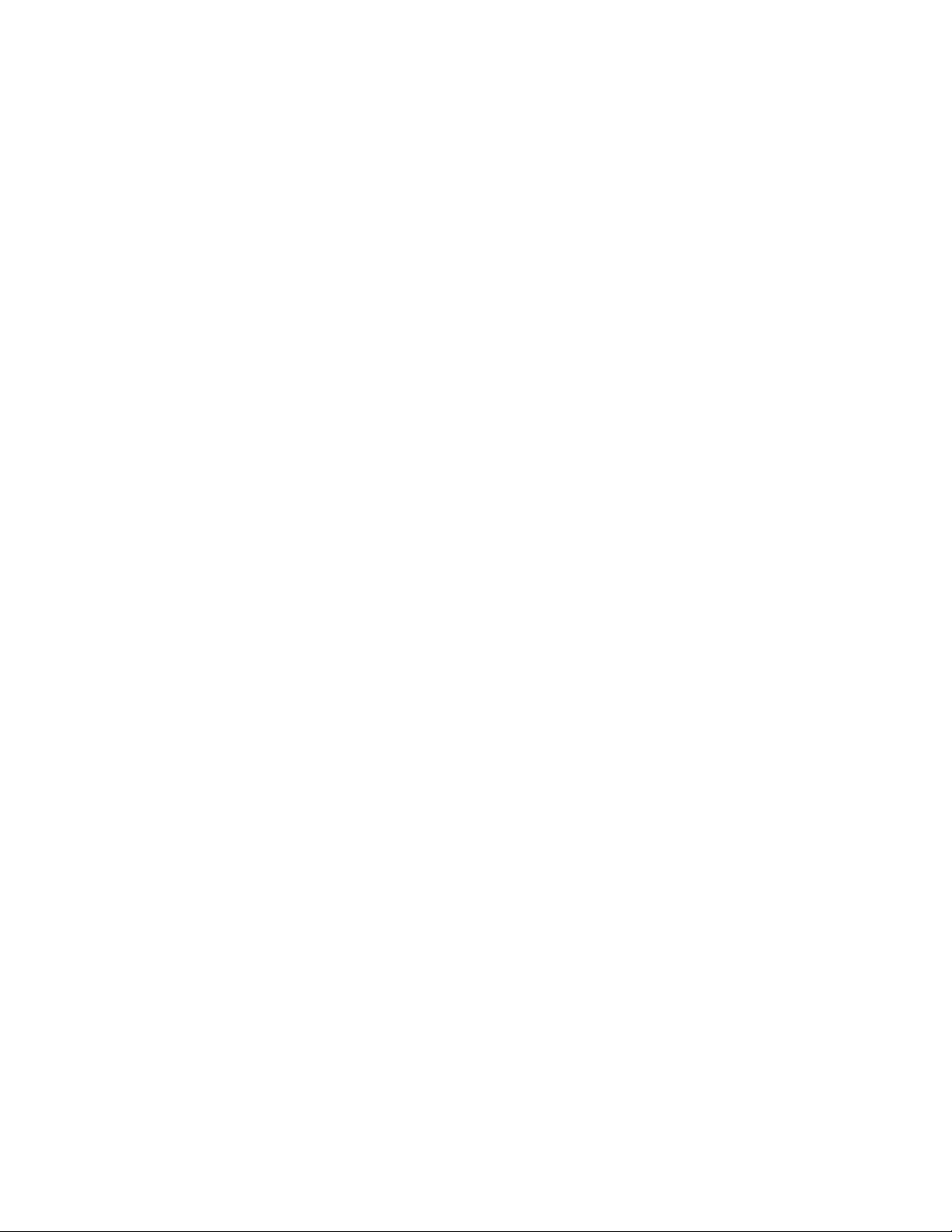
•Upewnijsię,żewszystkiekablezasilająceisygnałowesąwłaściwiepodłączonedogniazdwnapędzie.
•Upewnijsię,żekomputerjestwłaściwieskonfigurowanydoobsługidyskówtwardych.
-JeślinakomputerzezainstalowanopięćdyskówtwardychSATA,upewnijsię,żejestzainstalowany
modułuruchamianiatychdysków(jedenmodułdlapięciudyskówtwardychSATA).
-JeślinakomputerzezainstalowanodyskitwardeSAS,upewnijsię,żejestzainstalowanymoduł
uruchamianiatychdysków(jedenmodułdlapięciudyskówtwardychSAS)lubadapterLSIMegaRAID
SAS.
Jeśliwykonanieopisanychczynnościnieprzyniesierezultatu,użyjprogramudiagnostycznegoLenovo
SolutionCenter.Patrz„LenovoSolutionCenter“nastronie62
patrzRozdział10„Uzyskiwanieinformacji,pomocyiserwisu“nastronie119
.Jeślipotrzebujeszpomocytechnicznej—
.
Wyświetlanyjestkomunikat„NoOperatingSystemFound“lubsystemnieuruchamia
sięzwłaściwegodyskutwardego
Symptom:Wyświetlanyjestkomunikat„NoOperatingSystemFound“lubsystemnieuruchamiasięz
właściwegodyskutwardego
Działania:
•Upewnijsię,żewszystkiekablezasilająceisygnałowesąwłaściwiepodłączonedogniazdwnapędzie.
Patrz„Wymianadyskutwardego“nastronie82
•Upewnijsię,czywprogramieSetupUtilityjakopierwszeurządzeniestartowekomputeraustawionyjest
dysktwardy.Patrz„Wybórurządzeniastartowego“nastronie38.
.
Informacja:Możesięzdarzyć,żedysktwardyzsystememoperacyjnymbędzieuszkodzonylubzniszczony.
Możliwe,żetrzebabędziegowymienić.Patrz„Wymianadyskutwardego“nastronie82
Jeśliwykonanieopisanychczynnościnieprzyniesierezultatu,użyjprogramudiagnostycznegoLenovo
SolutionCenter.Patrz„LenovoSolutionCenter“nastronie62.
.
Problemyzklawiaturąlubmyszą
Niniejszasekcjazawierainformacjeorozwiązaniachproblemówzwiązanychzklawiaturąimyszą.
Niedziałająklawiszeklawiatury
Rozwiązania:
•PodłączkabelklawiaturydozłączaUSBlubPS/2.
•JeśliużywaszklawiaturyUSB,włączzłączaUSBwustawieniachsystemuBIOS.Więcejinformacji
znajdujesięwpodrozdziale„Udostępnianieurządzenia“nastronie37.
•WprzypadkukorzystaniazklawiaturyUSBEnhancedPerformanceskorzystajzsystemupomocyw
programieEnhancedPerformanceCustomizationKeyboard,abyuzyskaćpomocwzdiagnozowaniu
problemów.
AbyotworzyćprogramEnhancedPerformanceCustomizationKeyboard,wykonajjednąznastępujących
czynności:
-Windows7:
1.KliknijkolejnopozycjeStart➙Panelsterowania.
2.KliknijpozycjęSprzętidźwięk.
3.KliknijopcjęUrządzeniaidrukarki.
4.KliknijdwukrotniepozycjęUSBEnhancedPerformanceKeyboard.
-Windows8.1:
54ThinkCentreM79Podręcznikużytkownika
Page 67
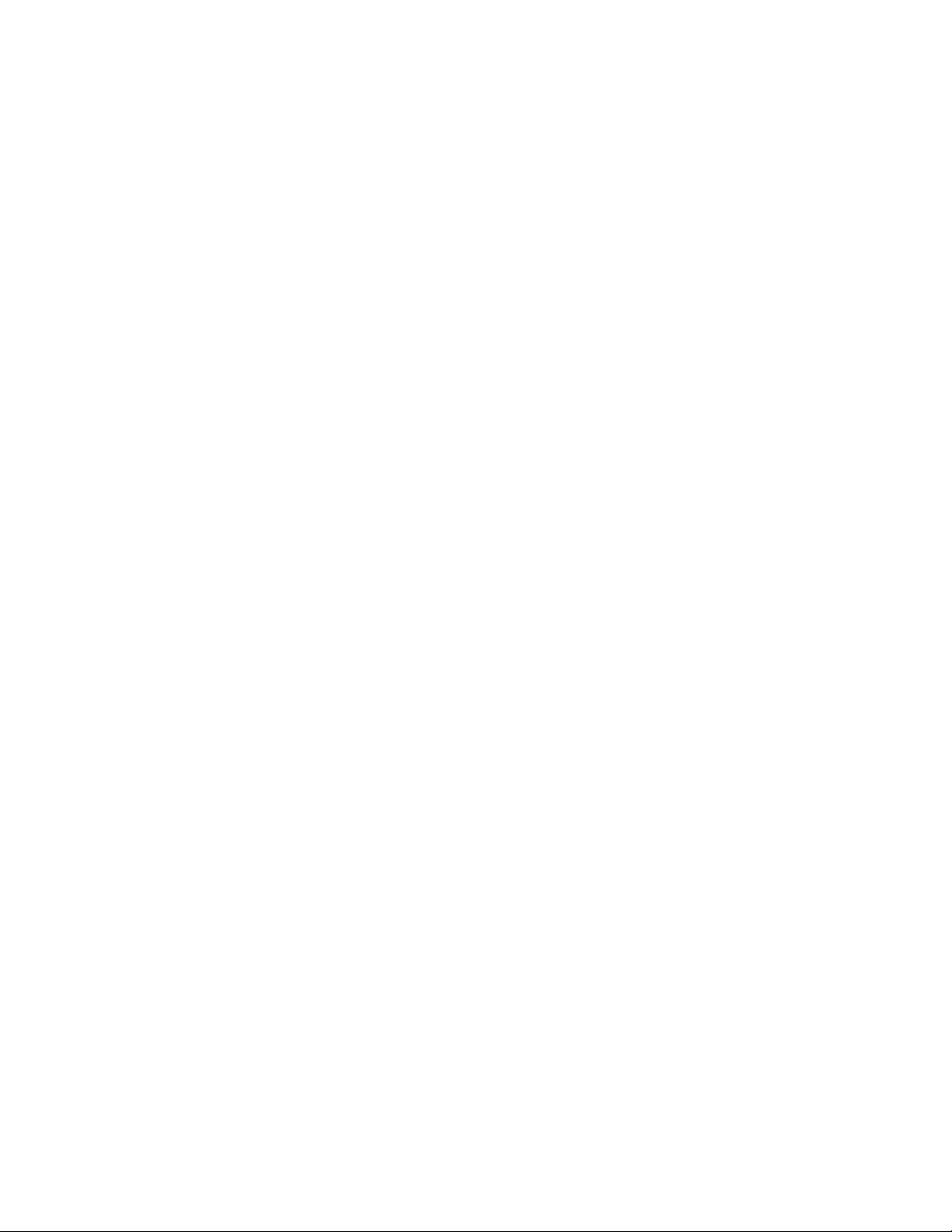
1.OtwórzPanelsterowania.Więcejinformacjiznajdujesięwpodrozdziale„Uzyskiwaniedostępudo
PanelusterowaniawsystemieoperacyjnymWindows8.1“nastronie22
2.KliknijpozycjęSprzętidźwięk.
3.KliknijopcjęUrządzeniaidrukarki.
4.KliknijdwukrotniepozycjęUSBEnhancedPerformanceKeyboard.
.
Myszniedziała
Rozwiązania:
•PodłączkabelmyszydozłączaUSBlubPS/2.
Informacja:WprzypadkuniektórychklawiaturdostępnesąwbudowanezłączaUSBumożliwiające
podłączeniemyszyUSB.
•Zainstalujsterownikimyszy.
•JeśliużywaszmyszyUSB,włączzłączaUSBwustawieniachsystemuBIOS.Więcejinformacjiznajduje
sięwpodrozdziale„Udostępnianieurządzenia“nastronie37.
Wskaźniknaekranienieprzemieszczasiępłynnierazemzmyszą
Rozwiązanie:wyczyśćmysz.Więcejinformacjiznajdujesięwpodrozdziale„Myszoptyczna“nastronie44.
Czytnikliniipapilarnychnaklawiaturzeniedziała
Rozwiązania:
•Poprawniezarejestrujodciskpalca.
•Uważaj,abyniezarysowaćpowierzchniczytnikatwardym,ostrymprzedmiotem.
•Uważaj,abyniezarysowaćpowierzchniczytnikapaznokciemlubinnymtwardymprzedmiotem.
•Dotykajczytnikaczystymipalcami.
•Upewnijsię,żeużywasztegosamegopalca,coprzyrejestracjiodcisku.
Klawiaturabezprzewodowaniedziała
Rozwiązania:
•JeślidiodaLEDnadajnika-odbiornikanieświeci,ponownieustanówpołączeniemiędzy
nadajnikiem-odbiornikiemiklawiaturą.
•Jeśliklawiaturabezprzewodowaniedziała,adiodaLEDnadajnikamimotoświeci,zrestartujkomputer.
Jeśliproblemwystępujepoponownymuruchomieniu,sprawdźczy:
•Bateriesąwłożoneprawidłowo;
•Baterieniesąwyczerpane;
•Klawiaturabezprzewodowaznajdujesięniewięcejniż10modurządzenianadawczo-odbiorczego;
•Zainstalowanokompletneoprogramowanienadajnika-odbiornika.
Problemyzmonitorem
Niniejszasekcjazawierainformacjeorozwiązaniachzwiązanychzmonitorem.
Ekrangaśniewczasie,gdykomputerjestwłączony.
Rozwiązania:byćmożewłączonesąwygaszaczekranulubfunkcjazarządzaniazasilaniem.Wykonaj
jednąznastępującychczynności:
Rozdział7.Rozwiązywanieproblemówidiagnostyka55
Page 68

•Naciśnijklawisz,abywyłączyćwygaszaczekranu.
•Naciśnijprzyciskzasilania,abywyłączyćtrybuśpienialubhibernacjikomputera.
Monitordziałapowłączeniukomputera,aletraciobrazpouruchomieniuniektórych
aplikacji
Rozwiązania:
•Podłączkabelsygnałowymonitoradozłączamonitoraiodpowiedniegozłączawkomputerze.Luźno
zamocowanykabelmożepowodowaćprzejścioweproblemy.
•Zainstalujsterownikiurządzeniadlawykorzystywanychaplikacji.Zajrzyjdodokumentacjidanego
programuisprawdź,czywymagaonkonkretnychsterownikówurządzeń.
Obrazdrga
Rozwiązania:
•Byćmożedziałanieekranujestzakłócaneprzezurządzeniaznajdującesięwpobliżu.Źródłemproblemu
możebyćpolemagnetycznegenerowaneprzezurządzeniatakiejaktransformatory,sprzętAGD,
świetlówkiiinnemonitory.Odsuńlampybiurkowewyposażonewświetlówkiorazwszelkieurządzenia
emitującepolemagnetycznedalejodekranu.Jeśliproblemnieustąpił,wyłączkomputer.Następnie
zmieńumiejscowieniekomputerawzględeminnychurządzeńwtakisposób,abybyłyodsiebieoddalone
oconajmniej305mm.Włączkomputer.
•Ponownieustawczęstotliwośćodświeżaniaobsługiwanąprzezkomputer.
1.Prawymprzyciskiemmyszykliknijpustyobszarnapulpicie.
2.WzależnościodwersjisystemuWindowswykonajjednąznastępującychczynności:
-Windows7lubWindows8.1:KliknijpozycjeRozdzielczośćekranu➙Ustawienia
zaawansowane.
-Windows10:KliknijpozycjęUstawieniaekranu.NakarcieEkrankliknijkolejnopozycje
Zaawansowaneustawieniawyświetlania➙Wyświetlwłaściwościkarty.
3.KliknijkartęMonitor,anastępnieponownieustawnajwyższączęstotliwośćodświeżaniabez
przeplotu.
Obrazmaniewłaściwekolory
Rozwiązanie:Byćmożepracamonitorajestzakłócanaprzezpobliskieurządzenia.Wtakimprzypadku
odsuńlampybiurkowewyposażonewświetlówkiorazwszelkieurządzeniaemitującepolemagnetyczne
dalejodkomputera.Jeśliproblemwystępujenadal,wykonajnastępująceczynności:
1.Wyłączmonitor
2.Dopasujumiejscowieniemonitorawzględeminnychurządzeńwtakisposób,abybyłyodsiebie
oddaloneoconajmniej305mm.
3.Włączmonitor.
Problemyzsiecią
Niniejszasekcjazawierainformacjeorozwiązaniachproblemówzwiązanychzsiecią.
ProblemyzsieciąEthernet
Mójkomputerniemożepołączyćsięzsiecią
Rozwiązania:
•PodłączkabeldozłączasieciEthernetizłączaRJ45koncentratora.
•Zainstalujnakomputerzenajnowszysterownikurządzania.
56ThinkCentreM79Podręcznikużytkownika
Page 69

Abysprawdzić,czywykorzystywanyjestnajnowszysterownikurządzenia:
-Windows7:
1.KliknijkolejnopozycjeStart➙Panelsterowania.
2.KliknijpozycjęSprzętidźwięk.
3.KliknijprzyciskMenedżerurządzeń.Jeślizostaniewyświetlonymonitohasłoadministratora
lubpotwierdzenie,wpiszhasłolubpotwierdź.
4.JeśliwsekcjiKartysiecioweoboknazwykartywidaćznakwykrzyknika,sterownikkartymoże
niebyćnajnowszymalbojestwłączony.Abyzaktualizowaćsterownik,kliknijwyróżnionywpis
prawymprzyciskiemmyszy.
5.KliknijopcjęAktualizujoprogramowaniesterownikaipostępujzgodniezinstrukcjami
wyświetlanyminaekranie.
-Windows8.1:
1.OtwórzPanelsterowania.Więcejinformacjiznajdujesięwpodrozdziale„Uzyskiwaniedostępudo
PanelusterowaniawsystemieoperacyjnymWindows8.1“nastronie22.
2.KliknijpozycjęSprzętidźwięk.
3.KliknijprzyciskMenedżerurządzeń.Jeślizostaniewyświetlonymonitohasłoadministratora
lubpotwierdzenie,wpiszhasłolubpotwierdź.
4.JeśliwsekcjiKartysiecioweoboknazwykartywidaćznakwykrzyknika,sterownikkartymoże
byćniewłaściwyalbojestwłączony.Abyzaktualizowaćsterownik,kliknijwyróżnionywpisprawym
przyciskiemmyszy.
5.KliknijopcjęAktualizujoprogramowaniesterownikaipostępujzgodniezinstrukcjami
wyświetlanyminaekranie.
•Ustawjednakoweustawieniedupleksudlaportuwprzełącznikuikartysieciowej.
Jeślidlakartyskonfigurowanopełnydupleks,upewnijsię,żedlaportuprzełącznikarównieżjest
skonfigurowanypełnydupleks.Ustawienieniewłaściwegotrybudupleksumożepowodowaćgorsze
działaniekarty,utratędanychalbozrywaniepołączeń.
•Zainstalujcałeoprogramowaniesieciowewymaganewśrodowiskuużywanejsieci.
SkontaktujsięzadministratoremsieciLANisprawdź,jakieoprogramowanienależyzainstalować.
Kartaprzestajedziałaćbezpowodu
Rozwiązanie:Plikisterownikasieciowegomogąbyćuszkodzonelubmożeichbrakować.Zaktualizuj
sterownikzgodnieztreściąakapitu„Rozwiązanie“dlapoprzedniegoproblemu.Wtensposóbbędziesz
miećpewność,żezainstalowanonajnowszysterownikurządzenia.
FunkcjaWakeonLANniedziała
Rozwiązanie:WłączfunkcjęwznawianiaWakeOnLAN(WOL)wsystemieBIOS.
JeślikomputerjestmodelemzkartąGigabitEthernetiużywanajestszybkość1000Mb/s,połączenie
niedziałalubwystępująbłędy
Rozwiązanie:PodłączkabelsieciowydozłączasieciEthernetprzyużyciukablakategorii5i
koncentratora/przełącznika100BASE-T(nie100BASE-X).
MójkomputerjestwyposażonywkartęGigabitEthernet,aleniemożepołączyćsięzsieciąz
szybkością1000Mb/s,łączysiętylkozszybkością100Mb/s
Rozwiązania:
•Spróbujużyćinnegokabla.
Rozdział7.Rozwiązywanieproblemówidiagnostyka57
Page 70
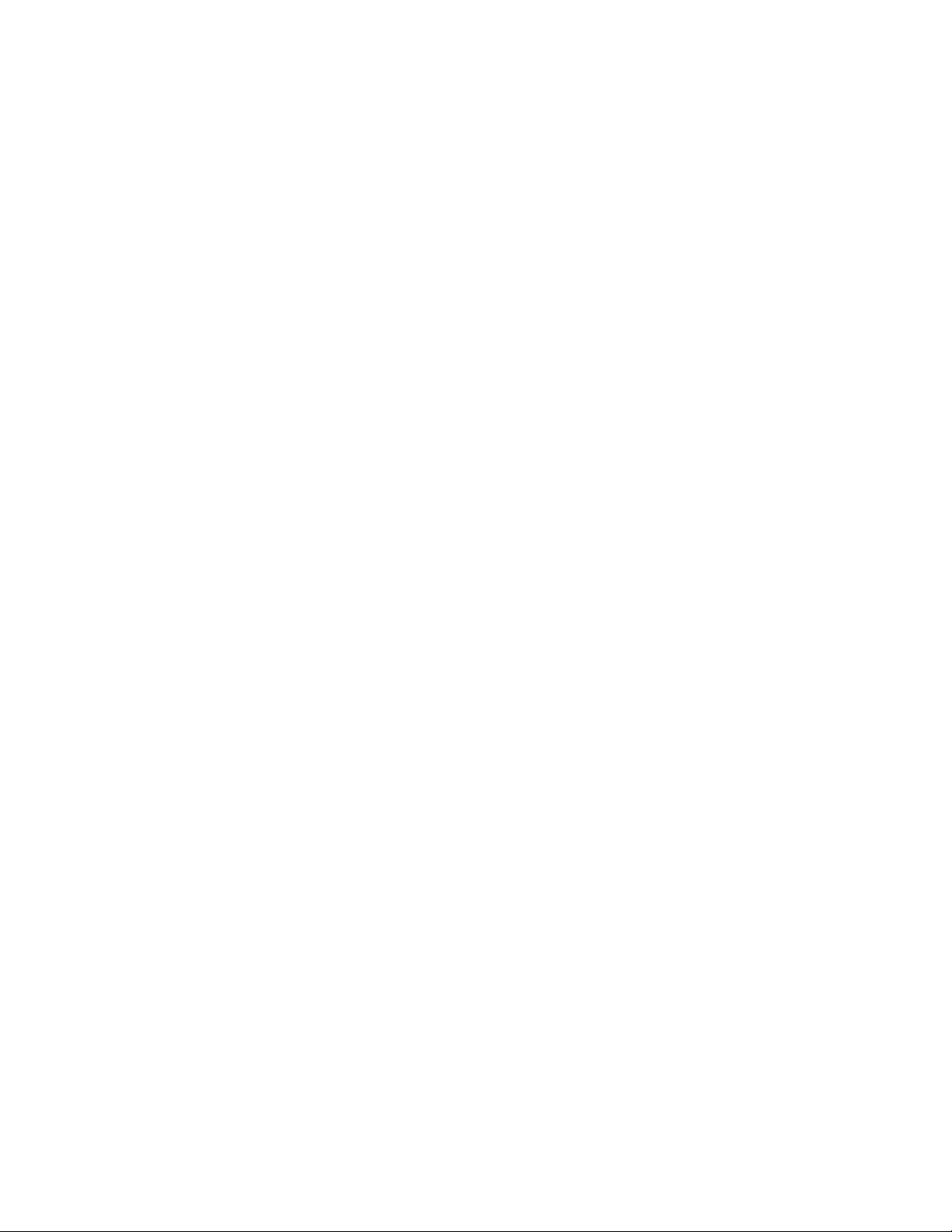
•Ustawautomatycznenegocjowaniedlapartnerałącza.
•Ustawtrybzgodnościprzełącznikazestandardem802.3ab(gigabitovercopper).
Nawiązaniepołączeniazsieciąbezprzewodowąprzyużyciuwbudowanej,
bezprzewodowejkartysieciowejjestniemożliwe
Rozwiązania:
•ZainstalujnajnowszesterownikibezprzewodowejsieciLAN.
•Umieśćkomputerwzasięgupunktudostępubezprzewodowego.
•Włączkomunikacjębezprzewodową.
•Sprawdźnazwęsieci(identyfikatorSSID)ihasło.
-Windows7:
1.KliknijkolejnoopcjeStart➙LenovoThinkVantageTools➙AccessConnections.
2.Przejdźdowidokuzaawansowanego,anastępniekliknijkartęMobilnypunktdostępowy,aby
sprawdzićidentyfikatorSSIDihasło.
-Windows8.1:
1.OtwórzPanelsterowania.Więcejinformacjiznajdujesięwpodrozdziale„Uzyskiwaniedostępudo
PanelusterowaniawsystemieoperacyjnymWindows8.1“nastronie22.
2.AbysprawdzićidentyfikatorSSIDihasło,kliknijopcjeSiećiInternet➙Centrumsiecii
udostępniania.
ZzestawusłuchawkowegolubsłuchawekBluetoothniedobiegadźwięk,natomiast
słychaćgozlokalnegogłośnika,mimożezestawsłuchawkowylubsłuchawkisą
podłączoneprzyużyciuprofiluSłuchawkilubAV
Rozwiązanie:
1.Zamknijaplikacjękorzystającązurządzeniadźwiękowego(np.WindowsMediaPlayer).
2.OtwórzPanelsterowania.
Informacja:AbyuzyskaćszczegółoweinformacjenatematotwieraniaPanelusterowaniawsystemie
Windows8.1,patrz„UzyskiwaniedostępudoPanelusterowaniawsystemieoperacyjnymWindows
8.1“nastronie22.
3.KliknijkolejnopozycjeSprzętidźwięk➙Dźwięk.
4.KliknijkartęOdtwarzanie.
5.JeśliużywaszprofiluSłuchawki,zaznaczopcjęBezprzewodowyzestawaudioBluetoothikliknij
opcjęUstawdomyślnie.JeśliużywaszprofiluAV,zaznaczopcjęDźwiękstereoikliknijopcjęUstaw
domyślnie.
6.KliknijOK.
Informacja:InterfejsBluetoothjestobsługiwanywyłączniewniektórychmodelachkomputera.
Podłączamopcjonalnewyposażeniedokomputera,aleurządzenienie działa
Rozwiązanie:abydowiedziećsprawdzić,czyurządzenieopcjonalnezostałoprawidłowopodłączone,
przeczytajdołączonądoniegodokumentację.
Problemyzwydajnościąiblokowaniem
Niniejszasekcjazawierainformacjeorozwiązaniachproblemówzwiązanychzwydajnościąkomputera.
58ThinkCentreM79Podręcznikużytkownika
Page 71

Niedobórwolnegomiejscanadyskutwardym
Rozwiązania:Zwolnijmiejscenadyskutwardym.
•WyczyśćfolderySkrzynkaodbiorcza,ElementywysłaneiElementyusuniętewswojejaplikacjipoczty
e-mail.
•OczyśćdyskC.
1.WzależnościodwersjisystemuWindowswykonajjednąznastępującychczynności:
-Windows7:KliknijprzyciskStart,abyotworzyćmenuStart,anastępniekliknijopcjęKomputer.
-Windows8.1:OtwórzEksploratoraplików.
-Windows10:KliknijprzyciskStart,abyotworzyćmenuStart,anastępniekliknijpozycje
Eksploratorplików➙Tenkomputer.
2.PrawymprzyciskiemmyszykliknijdyskC,anastępniekliknijopcjęWłaściwości.
3.Sprawdźilośćwolnegomiejsca,anastępniekliknijopcjęOczyszczaniedysku.
4.Zostaniewyświetlonalistakategoriiniepotrzebnychplików.Zaznaczkażdąkategorięplików,które
chceszusunąć,ikliknijprzyciskOK.
•WyłączniektórefunkcjesystemuWindowslubusuńniektórezbędneprogramy.
1.OtwórzPanelsterowania,wykonującjednąznastępującychczynności:
-Windows7:KliknijprzyciskStart,abyotworzyćmenuStart,anastępniekliknijopcjęPanel
sterowania.
-Windows8.1:Patrz„UzyskiwaniedostępudoPanelusterowaniawsystemieoperacyjnym
Windows8.1“nastronie22
-Windows10:PrawymprzyciskiemmyszykliknijprzyciskStart,abyotworzyćmenukontekstowe
Start,anastępniekliknijopcjęPanelsterowania.
2.WyświetlPanelsterowania,używającopcjiDużeikonylubMałeikony,anastępniekliknijpozycję
Programyifunkcje.
3.Wykonajjednąznastępującychczynności:
.
-AbywyłączyćniektórefunkcjesystemuWindows,kliknijopcjęWłączlubwyłączfunkcjesystemu
Windows.Postępujzgodniezinstrukcjamiwyświetlanyminaekranie.
-Abyusunąćniektórezbędneprogramy,wybierzprogramdousunięcia,anastępniekliknijopcję
Odinstaluj/ZmieńlubOdinstaluj.
Zadużaliczbapofragmentowanychplików
Rozwiązanie:UżyjfunkcjidefragmentacjiluboptymalizacjidyskuwsystemieWindows,abyuporządkować
pliki.
Informacja:Zależnieodwielkościdyskówiilościzapisanychnanichdanychprocesdefragmentowania
możepotrwaćnawetkilkagodzin.
1.Zamknijwszystkieotwarteprogramyiokna.
2.WzależnościodwersjisystemuWindowswykonajjednąznastępującychczynności:
•Windows7:KliknijprzyciskStart,abyotworzyćmenuStart,anastępniekliknijopcjęKomputer.
•Windows8.1:OtwórzEksploratoraplików.
•Windows10:KliknijprzyciskStart,abyotworzyćmenuStart,anastępniekliknijpozycjeEksplorator
plików➙Tenkomputer.
3.PrawymprzyciskiemmyszykliknijdyskC,anastępniekliknijopcjęWłaściwości.
4.KliknijkartęNarzędzia.
5.WzależnościodwersjisystemuWindowswykonajjednąznastępującychczynności:
Rozdział7.Rozwiązywanieproblemówidiagnostyka59
Page 72

•Windows7:KliknijopcjęDefragmentuj.
•Windows8.1lubWindows10:KliknijopcjęOptymalizuj.Wybierzżądaneurządzenie,anastępnie
kliknijopcjęOptymalizuj.
6.Postępujzgodniezinstrukcjamiwyświetlanyminaekranie.
Niedobórpamięci
Rozwiązanie:Zainstalujdodatkowemodułypamięci.Szczegółoweinstrukcjeinstalowaniamodułówpamięci
—patrz„Instalowanielubwymianamodułupamięci“nastronie77.
Abykupićmodułypamięci,przejdźdostrony:
http://www.lenovo.com.
Drukarkaniedziała
Rozwiązania:
•JeślikorzystaszzkablisygnałowychdrukarekzgodnychzestandardemIEEE:
1.Dokładniepodłączkabelsygnałowydoodpowiedniegozłączarównoległego,szeregowegolub
USBwkomputerze.
2.Włóżpapierwodpowiednisposób.
3.Włączdrukarkęiniewyłączajjej.
•JeślikorzystaszzkablisygnałowychdrukarekniezgodnychznormamiIEEE:
1.Zainstalujprawidłowosterownikiurządzeńioprogramowaniedołączonedodrukarki.
2.Prawidłowoprzypiszportdrukarkiwsystemieoperacyjnym,aplikacjilubustawieniachwsystemie
BIOS.WięcejinformacjioustawieniachsystemuBIOS—patrz„UżywanieprogramuSetupUtility“na
stronie35
.
Jeśliproblemnadalwystępuje,wykonajtestyopisanewdokumentacjidrukarki.Jeśliniemożnausunąć
problemu,należyoddaćkomputerdoserwisu.PatrzRozdział10„Uzyskiwanieinformacji,pomocyi
serwisu“nastronie119
.
Niemożnauzyskaćdostępudozłączaszeregowego
Rozwiązania:
•Podłączkabelszeregowydozłączaszeregowegowkomputerzeorazdourządzeniaszeregowego.
Jeśliurządzenieszeregowemawłasnykabelzasilający,podłączkabeldoodpowiedniouziemionego
gniazdaelektrycznego.
•Włączurządzenieszeregoweiniewyłączajgo.
•Zainstalujaplikacjedołączonedourządzeniaszeregowego.Więcejinformacjiznajdujesięwdokumentacji
dołączonejdourządzeniaszeregowego.
•Wprzypadkudodaniajednejkartyzłączaszeregowegoupewnijsię,żejestonapoprawniezainstalowana.
Problemyzoprogramowaniem
Niniejszasekcjazawierainformacjeorozwiązaniachproblemówzwiązanychzoprogramowaniem.
Podczasużywaniafunkcjisortowaniadatyniesąsortowanewpoprawnejkolejności
Działanie:niektóreprogramypowstałeprzedrokiem2000wykorzystujądosortowaniadattylkodwie
ostatniecyfryroku,przyjmując,żedwiepierwszecyfryto19.Wzwiązkuztymdatysąwtychprogramach
sortowanebłędnie.Skontaktujsięzproducentemprogramuisprawdź,czynieoferujeaktualizacji.Wielu
producentówudostępniatakieaktualizacjewInternecie.
60ThinkCentreM79Podręcznikużytkownika
Page 73

Niektóreaplikacjeniedziałająwoczekiwanysposób
Objaw:Oprogramowanieniedziaławoczekiwanysposób.
Działania:
•Większośćprogramówzawierawbudowanesystemypomocyoferująceinstrukcjewykonywania
większościzadań.Wrazieproblemówzwykonaniemokreślonegozadaniawaplikacjiskorzystajzjej
systemupomocy.Zazwyczajmożnadoniegoprzejśćzmenu,pokliknięciuodpowiedniegoprzycisku
waplikacjilubpoprzeznaciśnięcieklawiszaF1.
•WrazieproblemówzsystememoperacyjnymWindowsalbojednymzjegoskładnikówskorzystajz
PomocysystemuWindows.
•Abyustalić,czyproblemysąpowodowaneprzeznowozainstalowanyprogram,upewnijsię,żesą
spełnionenastępującewarunki:
-Komputerspełniaminimalnewymaganiawzakresieilościpamięcistawianeprzezprogram.Informacje
ozapotrzebowaniunapamięćznajdzieszwdokumentacjiprogramu.Jeśliwłaśniezainstalowanokartę
lubmodułpamięci,byćmożedochodzidokonfliktuwadresowaniupamięci.
-ProgramjestprzeznaczonydopracynaposiadanymprzezCiebietypiekomputera.
-Inneprogramydziałająnakomputerze.
-Program,któregoużywasz,działapoprawnienainnychkomputerach.
•Jeśliwtrakciekorzystaniazprogramupojawiająsiękomunikatyobłędach,poszukajopisówich
znaczeniairozwiązańwykrytychproblemówwdrukowanejdokumentacjidołączonejdoprogramualbow
jegosystemiepomocy.
•Skontaktujsięzproducentemprogramuisprawdź,czynieoferujeaktualizacji.Wieluproducentów
udostępniatakieaktualizacjewInternecie.
•Jeśliprogramdziałałwcześniejpoprawnie,natomiastterazwystępująwnimbłędy:
1.OtwórzPanelsterowania,wykonującjednąznastępującychczynności:
-Windows7:KliknijprzyciskStart,abyotworzyćmenuStart,anastępniekliknijopcjęPanel
sterowania.
-Windows8.1:Patrz„UzyskiwaniedostępudoPanelusterowaniawsystemieoperacyjnym
Windows8.1“nastronie22
-Windows10:PrawymprzyciskiemmyszykliknijprzyciskStart,abyotworzyćmenukontekstowe
Start,anastępniekliknijopcjęPanelsterowania.
2.WyświetlPanelsterowania,używającopcjiDużeikonylubMałeikony,anastępniekliknijkolejno
pozycjeOdzyskiwanie➙Otwórzprzywracaniesystemu.
3.Postępujzgodniezinstrukcjamiwyświetlanyminaekranie.
•Jeśliniejesteśwstanierozwiązaćproblemuzaplikacjąprzyużyciużadnejzmetod,odinstalujją,a
następnieponowniezainstaluj.
Jeśliopisaneczynnościnieprzyniosąrozwiązaniaproblemu,poszukajpomocytechnicznej.Skontaktujsięz
producentemprogramulubzajrzyjdotematuRozdział10„Uzyskiwanieinformacji,pomocyiserwisu“na
stronie119.
.
NiemożnauzyskaćdostępudozłączyUSB
Rozwiązania:
•PodłączkabelUSBdozłączaUSBiurządzeniaUSB.JeśliurządzenieUSBmawłasnykabelzasilający,
podłączkabeldoodpowiedniouziemionegogniazdaelektrycznego.
•WłączurządzenieUSBiniewyłączajgo.
Rozdział7.Rozwiązywanieproblemówidiagnostyka61
Page 74

•ZainstalujsterownikiiaplikacjedołączonedourządzeniaUSB.Więcejinformacjiznajdujesięw
dokumentacjidołączonejdourządzeniaUSB.
•OdłączipodłączurządzenieUSBponownie,abyjezresetować.
Diagnostyka
Programdiagnostycznysłużydotestowaniaskładnikówsprzętowychkomputera.Ponadtoprogram
diagnostycznymożeraportowaćustawieniakontrolowaneprzezsystemoperacyjny,którezakłócajądziałanie
komputera.JeślikomputerdziałapodkontroląsystemuoperacyjnegoWindows,dozdiagnozowania
problemówzjegodziałaniemmożnaużyćzainstalowanegofabrycznieprogramudiagnostycznego.
Uwagi:
1.NakomputerzepreinstalowanoprogramLenovoSolutionCenterwcelachdiagnostycznych.Więcej
informacjioprogramieLenovoSolutionCenter—patrz„LenovoSolutionCenter“nastronie62
2.Jeśliniemożeszsamodzielniezlokalizowaćirozwiązaćproblemupouruchomieniuprogramu
diagnostycznego,zapisziwydrukujplikidziennikautworzoneprzezprogramdiagnostyczny.Będziesz
ichpotrzebowaćpodczasrozmowyzprzedstawicielemLenovods.wsparciatechnicznego.
LenovoSolutionCenter
ProgramLenovoSolutionCenterpomagawrozwiązywaniuproblemówzkomputerem.Opróczwykonywania
testówdiagnostycznych,programdostarczainformacjiiwskazówekdotyczącychzapewnieniamaksymalnej
wydajności,zbierainformacjeosystemie,staniezabezpieczeńorazinformacjedotyczącewsparcia.
.
•ProgramLenovoSolutionCentermożnapobraćzestronyhttp://www.lenovo.com/diags.
•JeślikorzystaszzsystemuoperacyjnegoinnegoniżWindows7,Windows8.1lubWindows10,najnowsze
informacjedotyczącediagnostykikomputeraznajdziesznastroniehttp://www.lenovo.com/diags.
AbyuruchomićprogramLenovoSolutionCenter—patrz„ProgramyfirmyLenovo“nastronie12.
Informacja:Jeśliniemożeszsamodzielniezlokalizowaćirozwiązaćproblemupouruchomieniuprogramu,
zapisziwydrukujplikidziennika.BędzieszichpotrzebowaćpodczasrozmowyzprzedstawicielemLenovo
ds.wsparciatechnicznego.
Dodatkoweinformacje—patrzsystempomocyprogramuLenovoSolutionCenter.
62ThinkCentreM79Podręcznikużytkownika
Page 75

Rozdział8.Informacjeoodzyskiwaniu
Niniejszyrozdziałzawierainformacjeorozwiązaniachdoodzyskiwania.Istniejąróżnemetodyodtwarzania
wprzypadkuproblemuzoprogramowaniemlubsprzętem.Niektóreznichróżniąsięwzależnościod
zainstalowanegosystemuoperacyjnego.Przywrócenieustawieńkomputerajestmożliwezapośrednictwem
programuorazzestawudyskówodzyskiwania.Więcejinformacjinatematzestawudyskówodzyskiwania
zawieradołączonadoniegodokumentacja.
Niniejszyrozdziałzawieranastępującetematy:
•„InformacjenatematodzyskiwaniadanychwsystemieoperacyjnymWindows7“nastronie63
•„InformacjenatematodzyskiwaniadanychwsystemieoperacyjnymWindows8.1“nastronie69
•„InformacjenatematodzyskiwaniadanychwsystemieoperacyjnymWindows10“nastronie70
Informacjenatematodzyskiwaniadanychwsystemieoperacyjnym Windows7
Zawartewniniejszejsekcjiinformacjeoodtwarzaniuodnosząsięjedyniedokomputerówzzainstalowanym
programemRescueandRecoverylubProductRecovery.JeśliikonaEnhancedBackupandRestorew
programieLenovoThinkVantageT oolsjestwyszarzona,oznaczato,żeprzedwłączeniemfunkcjiprogramu
RescueandRecoverynależygonajpierwzainstalować.AbyzainstalowaćprogramRescueandRecovery:
1.KliknijkolejnoopcjeStart➙Wszystkieprogramy➙LenovoThinkVantageTools,anastępniekliknij
dwukrotnieikonęEnhancedBackupandRestore.
2.Postępujzgodniezinstrukcjamiwyświetlanyminaekranie.
3.PozakończeniuprocesuinstalacjiikonaEnhancedBackupandRestorezostanieuaktywniona.
Niniejszasekcjazawieranastępującetematy:
•„Tworzenienośnikówdoodtwarzaniaikorzystanieznich“nastronie63
•„Tworzenieiodtwarzaniekopiizapasowych“nastronie64
•„Tworzenieiużywanienośnikaratunkowego“nastronie66
•„Ponowneinstalowanieprogramówisterownikówurządzeń“nastronie67
•„Rozwiązywanieproblemówzwiązanychzodtwarzaniemoprogramowania“nastronie68
Tworzenienośnikówdoodtwarzaniaikorzystanieznich
Nośnikidoodzyskiwaniaumożliwiająprzywróceniestanufabrycznegodyskutwardegoorazprzywrócenie
komputeradostanuużywalności,jeśliwszystkieinnemetodyodzyskiwaniazawiodły.Nośnikido
odzyskiwaniasąprzydatnewprzypadkuzmianylokalizacjikomputera,jegosprzedażyczyteżponownego
przygotowaniadoużycia.Dobrzejestnawszelkiwypadekjaknajwcześniejutworzyćnośnikidoodtwarzania.
Danychzawartychnanośnikachdoodzyskiwaniamożnaużywaćwcelachtakichjak:
•ponownainstalacjaprogramówisterownikówurządzeńnakomputerze,
•ponownainstalacjasystemuoperacyjnego,
•modyfikowanieplikówdanychnadyskutwardymzużyciemplikówdodatkowych.
Informacja:Operacjeodtwarzania,jakiemożnaprzeprowadzićzużyciemnośnikówdoodtwarzania,różnią
sięwzależnościodsystemuoperacyjnego,wktórymzostałyoneutworzone.Nośnikidoodtwarzania
mogąobejmowaćnośnikstartowyinośnikzdanymi.LicencjanasystemMicrosoftWindowszezwalana
©CopyrightLenovo2014,2016
63
Page 76

utworzeniewyłączniejednegonośnikadanych.Zalecasię,abynośnikidoodzyskiwaniabyłypoutworzeniu
przechowywanewbezpiecznymmiejscu.
Tworzenienośnikówdoodtwarzania
Informacja:WsystemieoperacyjnymWindows7możnautworzyćnośnikidoodtwarzaniazużyciem
dyskówlubzewnętrznychurządzeńpamięcimasowejUSB.
AbyutworzyćnośnikidoodtwarzaniawsystemieoperacyjnymWindows7,kliknijkolejnopozycjeStart➙
Wszystkieprogramy➙LenovoThinkVantageTools➙FactoryRecoveryDisks.Następniepostępuj
zgodniezinstrukcjamiwyświetlanyminaekranie.
Używanienośnikówdoodtwarzania
Uwaga:Jeśliużywasznośnikówdoodzyskiwaniadoprzywróceniadomyślnegostanufabrycznegodysku
twardego,wszystkieplikiznajdującesięnadyskutwardymzostanąusunięte.Zostanąonezastąpione
domyślnymiplikamifabrycznymi.
AbyużyćnośnikówdoodtwarzaniawsystemieoperacyjnymWindows7:
1.Wzależnościodrodzajuużywanychnośnikówdoodzyskiwaniapodłączrozruchoweurządzeniepamięci
masowejUSBdokomputeralubwłóżdyskrozruchowydonapęduoptycznego.
2.Włączkomputerluburuchomgoponownie.
3.Gdyzostaniewyświetlonyekranlogo,kolejnonaciskajizwalniajklawiszF12.Zostaniewyświetlone
oknoStartupDeviceMenu.
4.WybierzżądaneurządzeniestartoweinaciśnijklawiszEnter.Rozpoczniesięprocesodtwarzania.
5.Abydokończyćoperację,postępujzgodniezinstrukcjamiwyświetlanyminaekranie.
Informacja:Poprzywróceniudomyślnegostanufabrycznegodyskutwardegokomputeramożezaistnieć
koniecznośćponownegozainstalowaniasterownikówniektórychurządzeń.Patrz„Ponowneinstalowanie
programówisterownikówurządzeń“nastronie67.
Tworzenieiodtwarzaniekopiizapasowych
ProgramRescueandRecoveryumożliwiautworzeniekopiizapasowejcałejzawartościdyskutwardego,
wtymsystemuoperacyjnego,plikówzdanymi,programóworazustawieńosobistych.Kopięzapasową
możnaprzechowywaćwnastępującychlokalizacjach:
•naobszarzeroboczymRescueandRecovery,
•dodatkowymdyskutwardym,jeślijestzainstalowanywkomputerze,
•podłączonymdokomputerazewnętrznymdyskutwardymUSB,
•dyskusieciowym,
•dyskachzapisywalnych(jeślikomputerjestwyposażonywnapędoptycznyzfunkcjąnagrywania).
Pozakończeniuwykonywaniakopiizapasowejmożnaprzywrócićnadysktwardyczęśćdanychlub
wszystkiedane.
Tworzeniekopiizapasowej
AbyprzeprowadzićoperacjętworzeniakopiizapasowejzapomocąprogramuRescueandRecovery
wsystemieoperacyjnymWindows7:
1.NapulpiciesystemuWindowskliknijkolejnopozycjeStart➙Wszystkieprogramy➙Lenovo
ThinkVantageT ools➙EnhancedBackupandRestore.SpowodujetootwarcieprogramuRescue
andRecovery.
2.WgłównymoknieprogramuRescueandRecoverykliknijstrzałkęUruchomzaawansowaneopcje
programuRescueandRecovery.
64ThinkCentreM79Podręcznikużytkownika
Page 77

3.KliknijpolecenieUtwórzkopięzapasowądyskutwardegoiwybierzopcjeoperacjitworzeniakopii
zapasowej.Abyprzeprowadzićoperacjętworzeniakopiizapasowej,postępujzgodniezinstrukcjami
wyświetlanyminaekranie.
Odtwarzaniezkopiizapasowej
Niniejszasekcjazawieranastępującetematy:
•„OdtwarzaniezkopiizapasowejwsystemieWindows7“nastronie65
•„WykonywanieoperacjiodzyskiwaniazpoziomuobszaruroboczegoRescueandRecovery“nastronie65
OdtwarzaniezkopiizapasowejwsystemieWindows7
AbyprzeprowadzićoperacjęodtwarzaniazapomocąprogramuRescueandRecoverywsystemie
operacyjnymWindows7:
1.NapulpiciesystemuWindowskliknijkolejnopozycjeStart➙Wszystkieprogramy➙Lenovo
ThinkVantageT ools➙EnhancedBackupandRestore.SpowodujetootwarcieprogramuRescue
andRecovery.
2.WgłównymoknieprogramuRescueandRecoverykliknijstrzałkęUruchomzaawansowaneopcje
programuRescueandRecovery.
3.KliknijikonęOdtwórzsystemzkopiizapasowej.
4.Abyukończyćoperacjęodzyskiwania,postępujzgodniezinstrukcjamiwyświetlanyminaekranie.
WykonywanieoperacjiodzyskiwaniazpoziomuobszaruroboczegoRescueandRecovery
ObszarroboczyRescueandRecoveryznajdujesięnachronionymiukrytymobszarzedyskutwardego,który
jestniezależnyodsystemuoperacyjnegoWindows.ObszarRescueandRecoveryumożliwiawykonywanie
operacjiodtwarzanianawetwtedy,gdyniemożnauruchomićsystemuoperacyjnegoWindows.Obszar
roboczyRescueandRecoveryumożliwiawykonywanienastępującychoperacjiodtwarzania:
•Ratowanieplikówzdyskutwardegolubkopiizapasowej:
Możliwejestzlokalizowanieplikównadyskutwardymiprzeniesienieichnadysksieciowylub
innyzapisywalnynośnik,np.urządzenieUSBlubdysk.Rozwiązanietojestdostępne,nawetjeśli
nieutworzonokopiizapasowychplikówlubjeśliodostatniejoperacjitworzeniakopiizapasowej
wprowadzonozmianywplikach.Poszczególneplikimożnatakżeuratowaćzkopiizapasowejprogramu
RescueandRecoveryzapisanejnadyskutwardym,urządzeniuUSBlubdyskusieciowym.
•PrzywracaniedyskutwardegozkopiizapasowejzapomocąprogramuRescueandRecovery:
JeślimaszutworzonąkopięzapasowązawartościdyskutwardegowprogramieRescueandRecovery,
możeszodtworzyćzawartośćdyskuztejkopii,nawetjeśliniemożeszuruchomićsystemuoperacyjnego
Windows.
•Przywracaniedomyślnegostanufabrycznegodyskutwardego:
Możliwejestprzywróceniepełnejzawartościdyskutwardegododomyślnegostanufabrycznego,nawet
jeśliniejestmożliweuruchomieniesystemuoperacyjnegoWindows.Jeślinadyskutwardymjestwięcej
niżjednapartycja,możnaodtworzyćtylkopartycjęC:,zostawiającinnepartycjebezzmian.
Uwaga:ZawartośćdyskutwardegomożnaprzywrócićzkopiizapasowejprogramuRescueandRecovery
lubmożnaprzywrócićdysktwardydofabrycznychustawieńdomyślnych.Wtrakciedowolnegoztych
procesówwszystkieplikinagłównejpartycjidyskutwardego(zwykledyskC:)zostanąusunięte.Jeślijestto
możliwe,należywykonaćkopiepotrzebnychplików.Jeśliniemożeszuruchomićsystemuoperacyjnego
Windows,możeszużyćfunkcjiratowaniaplikówobszaruroboczegoRescueandRecovery,abyskopiować
plikizdyskutwardegonainnynośnik.
AbywykonaćoperacjęodzyskiwaniazpoziomuobszaruroboczegoRescueandRecovery,wykonaj
następująceczynności:
1.Włączkomputerluburuchomgoponownie.
Rozdział8.Informacjeoodzyskiwaniu65
Page 78

2.Kiedyzobaczyszekranzlogo,naciśnijklawiszEnter,anastępnienaciśnijklawiszF11,abyprzejść
doobszaruroboczegoRescueandRecovery.
3.JeślizostałoustawionehasłoobszaruroboczegoRescueandRecovery,wpiszje,gdyzostanie
wyświetlonyodpowiednimonit.SpowodujetootwarciepokrótkiejchwiliobszaruroboczegoRescue
andRecovery.
Informacja:JeśliobszarroboczyRescueandRecoverynieotwierasię,patrz„Rozwiązywanie
problemówzwiązanychzodtwarzaniemoprogramowania“nastronie68
4.Wykonajjednąznastępującychczynności:
•Abyuratowaćplikizdyskutwardego,kliknijpozycjęRatowanieplików,anastępniepostępuj
zgodniezinstrukcjamiwyświetlanyminaekranie.
•AbyprzywrócićdysktwardyzkopiizapasowejutworzonejzapomocąprogramuRescueand
Recoverylubprzywrócićdomyślnystanfabrycznydyskutwardego,kliknijpozycjęPełne
odtwarzanie,anastępniepostępujzgodniezinstrukcjamiwyświetlanyminaekranie.
Informacja:Poprzywróceniudomyślnegostanufabrycznegodyskutwardegokomputeramoże
zaistniećkoniecznośćponownegozainstalowaniasterownikówniektórychurządzeń.Patrz„Ponowne
instalowanieprogramówisterownikówurządzeń“nastronie67
AbyuzyskaćwięcejinformacjiofunkcjachobszaruroboczegoRescueandRecovery,kliknijpolecenie
Pomoc.
.
.
Tworzenieiużywanienośnikaratunkowego
JaknajwcześniejutwórznośnikratunkowyprzyużyciudyskówluburządzeńpamięcimasowejUSB.Nośnika
ratunkowegomożnaużyć,abyprzeprowadzićodzyskiwaniepoawariachuniemożliwiającychdostępdo
środowiskasystemuWindowslubobszaruroboczegoRescueandRecoverynadyskutwardym.
Uwagi:
•Operacjeodtwarzania,jakiemożnaprzeprowadzićzużyciemnośnikaratunkowego,różniąsięw
zależnościodsystemuoperacyjnego.
•Dyskratunkowymożnauruchomićwdowolnymnapędzieoptycznym.
Tworzenienośnikaratunkowego
AbyutworzyćnośnikratunkowywsystemieoperacyjnymWindows7:
1.NapulpiciesystemuWindowskliknijkolejnoopcjeStart➙Wszystkieprogramy➙Lenovo
ThinkVantageT ools➙EnhancedBackupandRestore.SpowodujetootwarcieprogramuRescue
andRecovery.
2.WgłównymoknieprogramuRescueandRecoverykliknijstrzałkęUruchomzaawansowaneopcje
programuRescueandRecovery.
3.KliknijikonęUtwórznośnikiRescueMedia.Spowodujetootwarcieokna„Tworzenienośników
ratunkowych“.
4.WobszarzeRescueMediawybierztypnośnikaratunkowego,którychceszutworzyć.Nośnikratunkowy
możnautworzyćprzyużyciudysku,urządzeniapamięcimasowejUSBowystarczającejpojemnościlub
dodatkowegowewnętrznegodyskutwardego.
5.KliknijprzyciskOKipostępujzgodniezinstrukcjamiwyświetlanyminaekranie,abyutworzyćnośnik
ratunkowy.
Używanienośnikaratunkowego
JeślinośnikratunkowyzostałutworzonyzużyciemdyskutwardegoUSB,abygoużyćnależywykonać
następująceczynności:
66ThinkCentreM79Podręcznikużytkownika
Page 79

•Jeślinośnikratunkowyzostałutworzonyzużyciemdysku,abygoużyćnależywykonaćnastępujące
czynności:
1.Włączkomputerluburuchomgoponownie.
2.Gdyzostaniewyświetlonyekranlogo,kolejnonaciskajizwalniajklawiszF12.Zostaniewyświetlone
oknoStartupDeviceMenu.
3.Wybierzpożądanynapędoptycznyjakopierwszeurządzenierozruchowe.Następniewłóżdysk
ratunkowydonapęduoptycznegoinaciśnijklawiszEnter.Zostanieuruchomionynośnikratunkowy.
•JeślinośnikratunkowyzostałutworzonyzużyciemdyskutwardegoUSB,wykonajnastępująceczynności:
1.PodłączdysktwardyUSBdojednegozezłączyUSBkomputera.
2.Włączkomputerluburuchomgoponownie.
3.Gdyzostaniewyświetlonyekranlogo,kolejnonaciskajizwalniajklawiszF12.Zostaniewyświetlone
oknoStartupDeviceMenu.
4.WybierzdysktwardyUSBjakopierwszeurządzenierozruchoweinaciśnijklawiszEnter.Zostanie
uruchomionynośnikratunkowy.
UruchomienienośnikaratunkowegospowodujeotwarcieobszaruroboczegoRescueandRecovery.Pomoc
doposzczególnychfunkcjijestdostępnazobszaruroboczegoRescueandRecovery.Abyzakończyć
odtwarzanie,postępujzgodnieztymiinstrukcjami.
Ponowneinstalowanieprogramówisterownikówurządzeń
Niniejszasekcjazawieranastępującetematy:
•„Ponowneinstalowaniezainstalowanychfabrycznieprogramówisterownikówurządzeń“nastronie67
•„Ponowneinstalowanieprogramówisterownikówurządzeń,któreniesązainstalowanefabrycznie“na
stronie68
Ponowneinstalowaniezainstalowanychfabrycznieprogramówisterowników
urządzeń
Komputeroferujemożliwośćponownegozainstalowaniazainstalowanychfabrycznieprogramówi
sterownikówurządzeń.
Ponowneinstalowaniezainstalowanychfabrycznieprogramów
AbyponowniezainstalowaćprogramyzainstalowanefabrycznienakomputerzeLenovo,wykonajponiższe
czynności:
1.Włączkomputer.
2.PrzejdźdofolderuC:\SWTOOLS.
3.Otwórzfolderaplikacjiiznajdźpodfolder,któregonazwaodpowiadaprogramowizainstalowanemu
fabrycznienakomputerze.
4.OtwórzpodfolderiznajdźplikEXE.
5.DwukrotniekliknijplikEXEipostępujzgodniezinstrukcjamiwyświetlanyminaekranie,aby
przeprowadzićinstalację.
Reinstalowaniepreinstalowanychsterownikówurządzeń
Uwaga:Reinstalacjasterownikówurządzeńpowodujezmianędotychczasowejkonfiguracjikomputera.
Dlategooperacjętęnależywykonywaćtylkowceluusunięciaproblemówzkomputerem.
Abyponowniezainstalowaćsterownikfabryczniezainstalowanegourządzenia:
1.Włączkomputer.
Rozdział8.Informacjeoodzyskiwaniu67
Page 80

2.PrzejdźdofolderuC:\SWTOOLS.
3.OtwórzfolderDRIVERSiznajdźpodfolder,któregonazwaodpowiadaurządzeniuzainstalowanemu
fabryczniewkomputerze,naprzykładAUDIOlubVIDEO.
4.Otwórzpodfolder.
5.Wykonajjednąznastępującychczynności:
•OdszukajplikEXE.DwukrotniekliknijplikEXEipostępujzgodniezinstrukcjamiwyświetlanymina
ekranie,abyprzeprowadzićinstalację.
•ZnajdźplikReadmeorozszerzeniu.txt.Informacjeinstalacyjnesterownikaurządzeniaznajdująsięw
plikuReadme.Abyzakończyćinstalowanie,postępujzgodnieztymiinstrukcjami.
•JeśliwpodfolderzeurządzeniaznajdujesięplikINF ,achceszzainstalowaćsterownikurządzeniaprzy
użyciuplikuINF ,szczegółoweinformacjenatentematznajdzieszwsystemiepomocyWindows.
Informacja:Więcejinformacjinatematnajnowszychsterownikówurządzeńzawieratemat„Pobieranie
najnowszychsterownikówurządzeńdlakomputera“nastronie43.
Ponowneinstalowanieprogramówisterownikówurządzeń,któreniesą
zainstalowanefabrycznie
Komputeroferujemożliwośćponownegozainstalowaniaprogramówisterownikówurządzeń,którenie
sązainstalowanefabrycznie.
Ponowneinstalowanieprogramów,któreniesązainstalowanefabrycznie
Jeśliprogramzainstalowanynakomputerzeniedziałapoprawnie,możnagoodinstalowaćiponownie
zainstalować.Reinstalacjaprogramupowodujezastąpieniewszystkichdotychczasowychplikówprogramui
zazwyczajusuwawszelkieproblemyzwiązanezprogramem.
Abyodinstalowaćprogramzeswojegosystemu,znajdźinformacjewPomocysystemuMicrosoftWindows.
Abyponowniezainstalowaćwsystemiewiększośćkomercyjniedostępnychprogramów,znajdźinformacje
wPomocysystemuMicrosoftWindowsiwdokumentacjidostarczonejzprogramem.
Ponowneinstalowaniesterownikówurządzeń,któreniesązainstalowanefabrycznie
Abydowiedziećsięwięcejnatematreinstalowaniasterownikaurządzeniazamontowanegowkomputerze,
zajrzyjdodokumentacjitegourządzenia.
Informacja:Reinstalacjasterownikówurządzeńpowodujezmianędotychczasowejkonfiguracjikomputera.
Dlategooperacjętęnależywykonywaćtylkowceluusunięciaproblemówzkomputerem.
Rozwiązywanieproblemówzwiązanychzodtwarzaniem oprogramowania
Informacja:Upewnijsię,żewprogramieSetupUtilityustawionourządzenieratunkowejakopierwsze
urządzenierozruchowewkolejnościurządzeństartowych.Szczegółoweinformacjeotymczasowejlubstałej
zmianiekolejnościstartowej-patrz„Wybórurządzeniastartowego“nastronie38.Więcejinformacjio
programieSetupUtility-patrz„UżywanieprogramuSetupUtility“nastronie35.
JeśliniemaszdostępudoobszaruroboczegoRescueandRecoveryaniśrodowiskaWindows,wykonaj
jednązponiższychczynności.
68ThinkCentreM79Podręcznikużytkownika
Page 81
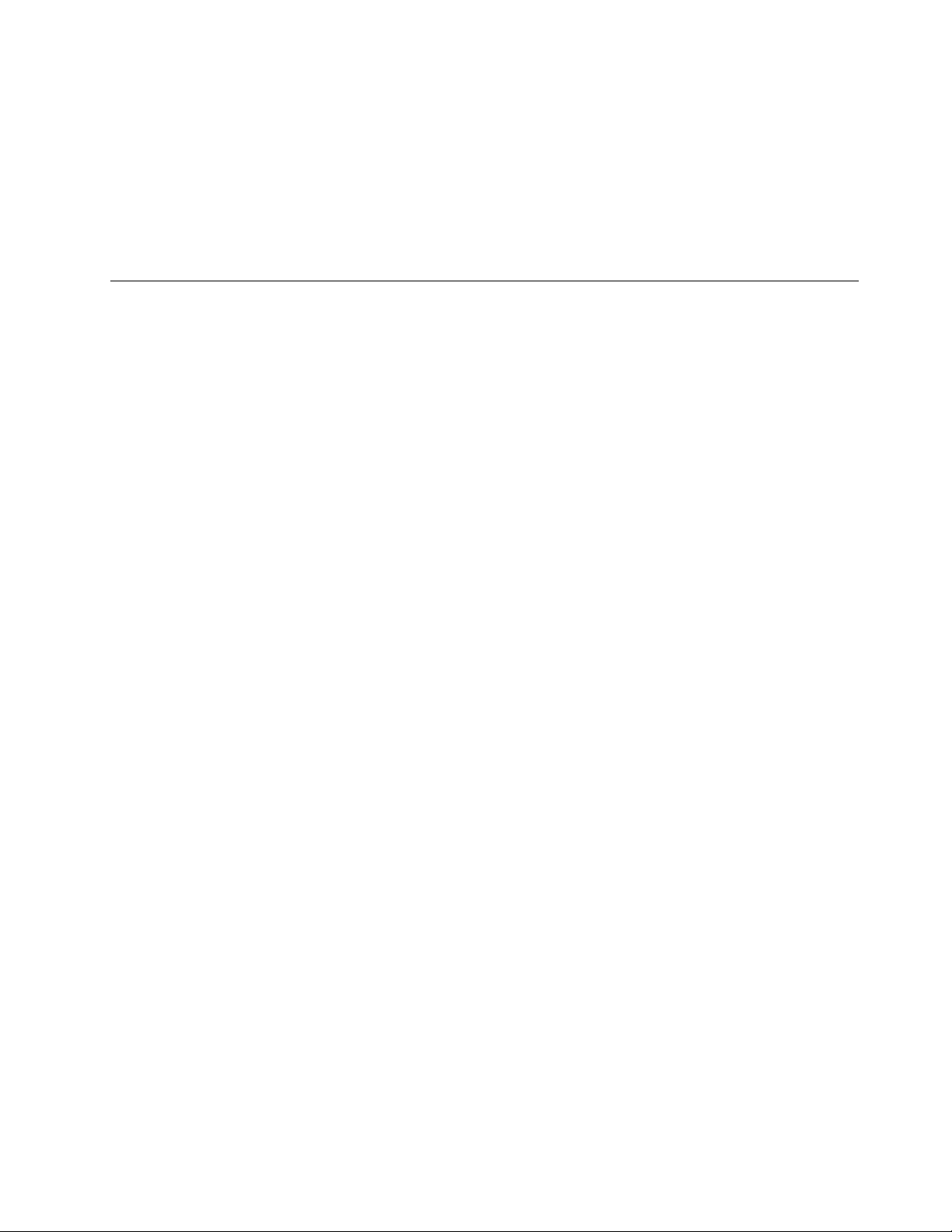
•UruchomobszarroboczyRescueandRecovery,korzystającznośnikaratunkowego.Patrz„Tworzeniei
używanienośnikaratunkowego“nastronie66
•Użyjnośnikówdoodzyskiwania,jeślizawiodływszystkieinnemetodyodtwarzaniaimusiszprzywrócić
domyślneustawieniafabrycznedyskutwardego.Patrz„Tworzenienośnikówdoodtwarzaniaikorzystanie
znich“nastronie63.
Ważnejestjaknajszybszeutworzenienośnikaratunkowegoizestawównośnikówdoodtwarzaniaoraz
przechowywanieichwbezpiecznymmiejscunawypadekużyciawprzyszłości.
.
Informacjenatematodzyskiwaniadanychwsystemieoperacyjnym Windows8.1
Niniejszasekcjazawieranastępującetematy:
•„Odświeżaniekomputera“nastronie69
•„Przywracaniedomyślnychustawieńfabrycznychkomputera“nastronie69
•„Korzystaniezopcjizaawasowanegouruchamiania“nastronie70
•„RozwiązywanieproblemówzuruchamianiemsystemuoperacyjnegoWindows8.1“nastronie70
Odświeżaniekomputera
Jeślikomputerniedziałaprawidłowo,aproblemmożebyćspowodowanyprzezniedawnozainstalowany
program,możnaodświeżyćkomputer.
Uwaga:Wprzypadkuproceduryodświeżeniakomputeraprogramypreinstalowanenakomputerzei
zainstalowaneprzezużytkownikazeSklepuWindowszostanąponowniezainstalowane.Niemniej,wszystkie
inneprogramyzostanąodinstalowane.
Abyodświeżyćkomputer,wykonajnastępująceczynności:
1.Przesuńwskaźnikdoprawegogórnegolubprawegodolnegoroguekranu,abywyświetlićpanelefunkcji.
KliknijkolejnopozycjeUstawienia➙Zmieńustawieniakomputera➙Aktualizacjaiodzyskiwanie➙
Odzyskiwanie.
2.WsekcjiOdświeżkomputerzzachowaniemistniejącychplikówkliknijpozycjęRozpocznij.
Przywracaniedomyślnychustawieńfabrycznychkomputera
Możnaprzywrócićdomyślneustawieniafabrycznekomputera.Przywrócenietychustawieńpowoduje
ponownezainstalowaniesystemuoperacyjnegoiwszystkichprogramówdostarczonychzkomputerem.
Uwaga:Wprzypadkuprzywróceniaustawieńdomyślnychzostanąusuniętewszystkieplikiosobistei
ustawieniaużytkownika.Abyuniknąćutratydanych,należywykonaćkopięzapasowąwszystkichdanych,
którechceszzachować.
Abyprzywrócićustawieniafabrycznekomputera,wykonajnastępująceczynności:
1.Przesuńwskaźnikdoprawegogórnegolubprawegodolnegoroguekranu,abywyświetlićpanelefunkcji.
KliknijkolejnopozycjeUstawienia➙Zmieńustawieniakomputera➙Aktualizacjaiodzyskiwanie➙
Odzyskiwanie.
2.WsekcjiUsuńwszystkiedaneiponownezainstalujsystemWindowskliknijpozycjęRozpocznij.
Rozdział8.Informacjeoodzyskiwaniu69
Page 82

Korzystaniezopcjizaawasowanegouruchamiania
Opcjeuruchamianiazaawansowanegoumożliwiajązmianęustawieńuruchamianiasystemuoperacyjnego
Windows,uruchamianiekomputerazurządzeniazewnętrznegolubprzywracaniesystemuoperacyjnego
Windowszobrazusystemu.
Abyużyćopcjiuruchamianiazaawansowanego,wykonajnastępująceczynności:
1.Przesuńwskaźnikdoprawegogórnegolubprawegodolnegoroguekranu,abywyświetlićpanelefunkcji.
KliknijkolejnopozycjeUstawienia➙Zmieńustawieniakomputera➙Aktualizacjaiodzyskiwanie➙
Odzyskiwanie.
2.WsekcjiUruchamianiezaawansowanekliknijkolejnopozycjeUruchomponownieteraz➙Rozwiąż
problemy➙Opcjezaawansowane.
3.Uruchomponowniekomputer,postępujączgodniezinstrukcjamiwyświetlanyminaekranie.
Rozwiązywanieproblemówzuruchamianiemsystemuoperacyjnego Windows8.1
ŚrodowiskoodzyskiwaniasystemuWindowsnakomputerzemożedziałaćniezależnieodsystemu
operacyjnegoWindows8.1.Umożliwiatoodzyskiwanielubnaprawęsystemuoperacyjnego,nawetjeśli
systemoperacyjnyWindows8.1niechcesięuruchomić.
PodwóchnieudanychpróbachuruchomieniasystemuśrodowiskoodzyskiwaniasystemuWindowsjest
uruchamianeautomatycznie.Następniemożnawybraćopcjenaprawyiodzyskiwania,wykonującinstrukcje
wyświetlanenaekranie.
Informacja:Upewnijsię,żepodczasodzyskiwaniakomputerjestpodłączonydozasilania.
Więcejinformacjiorozwiązaniachdoprzywracaniadanychnakomputerachzpreinstalowanymsystemem
operacyjnymWindows8.1możnauzyskaćwsystemieinformacjipomocysystemuoperacyjnegoWindows
8.1.
Informacjenatematodzyskiwaniadanychwsystemieoperacyjnym Windows10
AbyodzyskaćsystemoperacyjnyWindows10,zastosujnastępującerozwiązania:
•UżyjrozwiązańdoodzyskiwaniasystemuWindows.
-UżyjrozwiązańdoodzyskiwaniadostępnychwUstawieniachsystemuWindows.
1.KliknijprzyciskStart,abyotworzyćmenuStart.
2.KliknijkolejnopozycjeUstawienia➙Aktualizacjaizabezpieczenia➙Odzyskiwanie.
3.Wybierzodpowiednierozwiązaniedoodzyskiwania,wykonującinstrukcjewyświetlanenaekranie.
-UżyjPrzywracaniasystemu,abyprzywrócićplikisystemoweiustawieniawedługwcześniejszegostanu.
1.PrawymprzyciskiemmyszykliknijprzyciskStart,abyotworzyćmenukontekstoweStart.
2.KliknijpozycjęPanelsterowania.WyświetlPanelsterowania,używającopcjiDużeikonylubMałe
ikony,anastępniekliknijkolejnopozycjeOdzyskiwanie➙Otwórzprzywracaniesystemu.
3.Postępujzgodniezinstrukcjamiwyświetlanyminaekranie.
-UżyjnarzędziaHistoriaplików,abyprzywrócićplikizkopiizapasowej.
Informacja:JeśliużywasznarzędziaHistoriaplików,abyprzywrócićplikizkopiizapasowej,upewnij
się,żekopiazapasowadanychzostaławcześniejutworzonazapomocątegonarzędzia.
1.PrawymprzyciskiemmyszykliknijprzyciskStart,abyotworzyćmenukontekstoweStart.
70ThinkCentreM79Podręcznikużytkownika
Page 83

2.KliknijpozycjęPanelsterowania.WyświetlPanelsterowania,używającopcjiDużeikonylubMałe
ikony,anastępniekliknijkolejnopozycjeHistoriaplików➙Przywróćplikiosobiste.
3.Postępujzgodniezinstrukcjamiwyświetlanyminaekranie.
-UżyjśrodowiskaodzyskiwaniasystemuWindows,wykonującjednąznastępującychczynności:
-PokilkunieudanychpróbachuruchomieniasystemuśrodowiskoodzyskiwaniasystemuWindows
możesięuruchamiaćautomatycznie.Wykonujinstrukcjewyświetlanenaekranie,abywybrać
odpowiednierozwiązaniedoodzyskiwania.
-WybierznośnikdoodzyskiwaniautworzonywcześniejzapomocąnarzędziasystemuWindows,
abystanowiłurządzeniestartowe.Patrz„Wybórtymczasowegourządzeniastartowego“nastronie
.Następniewykonujinstrukcjewyświetlanenaekranie,abywybraćodpowiednierozwiązanie
38
doodzyskiwania.
Informacja:Abyutworzyćnośnikdoodzyskiwania,patrz„Zaleceniadotyczącedbałościo
komputer“nastronie45.
•UżyjkluczaUSBdoodzyskiwaniadostarczonegoprzezfirmęLenovo,abyprzywrócićdomyślne
ustawieniafabrycznecałegodysku.
-JeślikomputerzostałdostarczonyzkluczemUSBdoodzyskiwania,wykonajinstrukcjedostarczone
wrazzkluczemUSB.
-JeślizkomputeremniezostałdostarczonykluczUSBdoodzyskiwania,skontaktujsięzCentrum
wsparciadlaklientówLenovo,abytakikluczzamówić.Abyuzyskaćlistętelefonówdodziałuwsparcia
Lenovo,przejdźdostronyhttp://www.lenovo.com/support/phone.Jeślinieudasiętuznaleźćnumeru
dodziałuwsparciawdanymkrajulubregionie,należyskontaktowaćsięzesprzedawcąfirmyLenovo.
Rozdział8.Informacjeoodzyskiwaniu71
Page 84

72ThinkCentreM79Podręcznikużytkownika
Page 85

Rozdział9.Instalowanielubwymianasprzętu
Niniejszyrozdziałzawierainstrukcjeinstalowanialubwymianysprzętukomputera.
Obsługaurządzeńwrażliwychnawyładowaniaelektrostatyczne
Niewolnootwieraćopakowaniaantystatycznegozawierającegonowączęść,dopókiuszkodzonaczęśćnie
zostaniewymontowanaiużytkownikniebędziegotowydozainstalowanianowej.Ładunkielektrostatyczne,
mimożesąbezpiecznedlaużytkownika,mogąpoważnieuszkodzićkomponentyiczęścikomputera.
Mającdoczynieniazczęściamiiinnymielementamikomputera,należyprzedsięwziąćnastępująceśrodki
ostrożności,abyuniknąćuszkodzeniaprzezładunkielektrostatyczne:
•Ograniczswojeruchy.Ruchmożespowodowaćwytworzeniesięładunkówelektrostatycznych.
•Zawszebierzdorękiczęściiinneelementykomputeraostrożnie.KartyPCI,modułypamięci,płyty
główneimikroprocesorychwytajzabrzegi.Nigdyniedotykajznajdującychsięnawierzchuobwodów
elektronicznych.
•Niepozwól,abyinnidotykaliczęściiinnychelementówkomputera.
•Dotknijopakowaniaantystatycznegoztączęściądometalowegogniazdarozszerzeńlubinnej
niemalowanejpowierzchnimetalowejkomputeraiprzytrzymajprzezconajmniejdwiesekundy.Zmniejszy
toilośćładunkówelektrostatycznychzopakowaniaizciałaprzedzainstalowaniemlubwymianąnowej
części.
•Wmiaręmożliwościwyjmijnowączęśćzopakowaniaantystatycznegoizainstalujjąbezpośredniow
komputerzebezodkładaniajej.Jeśliniejesttomożliwe,połóżopakowanieantystatycznetejczęścina
gładkiej,poziomejpowierzchniiumieśćnanimtęczęść.
•Niekładźczęścinapokrywiekomputeraaniinnychpowierzchniachmetalowych.
Instalowanielubwymianasprzętu
Niniejszasekcjazawierainstrukcjeinstalowanialubwymianysprzętukomputera.Możeszzwiększyć
możliwościswojegokomputeraorazzachowaćjegosprawność,instalująclubwymieniającelementy
sprzętowe.
Uwaga:Niewolnootwieraćkomputeraanipróbowaćnaprawyprzedzapoznaniemsięzrozdziałem„Należy
uważnieprzeczytać:informacjedotyczącebezpieczeństwa“nastroniev.
Uwagi:
•NależyużywaćjedynieczęścikomputerowychdostarczanychprzezfirmęLenovo.
•Podczasinstalowaniaiwymianyopcjinależykorzystaćzodpowiednichinstrukcjiwniniejszejsekcji,w
połączeniuzinstrukcjamidołączonymidoopcji.
Instalowanieopcjizewnętrznych
Dokomputeramożeszpodłączaćopcjezewnętrzne,takiejakzewnętrznegłośniki,drukarkaczyskaner.
Niektóreopcjezewnętrzne,pozapodłączeniemfizycznym,wymagajązainstalowaniadodatkowego
oprogramowania.Instalujączewnętrzneakcesorium,zapoznajsięzsekcjami„Znajdowaniezłączy,
elementówsterującychiwskaźnikówzprzodukomputera“nastronie2
komputera“nastronie3,abyzidentyfikowaćwymaganezłącze.Skorzystajzinstrukcjidołączonychdo
danegourządzeniaopcjonalnegowcelupodłączeniagoizainstalowaniawymaganegooprogramowania
lubsterowników.
i„Znajdowaniezłączyztyłu
©CopyrightLenovo2014,2016
73
Page 86

Zdejmowaniepokrywykomputera
5
6
3
4
Uwaga:Niewolnootwieraćkomputeraanipróbowaćnaprawyprzedzapoznaniemsięzrozdziałem„Należy
uważnieprzeczytać:informacjedotyczącebezpieczeństwa“nastroniev.
ZAGROŻENIE:
Przedzdjęciempokrywywyłączkomputeriodczekajodtrzechdopięciuminut,ażostygnie.
Abyotworzyćpokrywękomputera:
1.Wyjmijwszystkienośnikiznapędówiwyłączwszystkiepodłączoneurządzeniaorazsamkomputer.
2.Odłączwszystkiekablezasilająceodgniazdelektrycznych.
3.Odłączkabelzasilający,kablewejścia-wyjściaiinnekablepodłączonedokomputera.Patrz
„Znajdowaniezłączy,elementówsterującychiwskaźnikówzprzodukomputera“nastronie2i
„Znajdowaniezłączyztyłukomputera“nastronie3
4.Usuńwszelkieblokadyzabezpieczającepokrywękomputera,takiejakzintegrowanalinka
zabezpieczającalubkłódka.Patrz„PodłączanielinkizabezpieczającejtypuKensington“nastronie33
lub„Blokowaniepokrywykomputera“nastronie31.
5.Wykręćdwawkrętymocującepokrywęobudowykomputera,zsuńjądotyłuizdejmij.
.
Rysunek9.Zdejmowaniepokrywykomputera
Zdejmowanieiponowneinstalowanieprzedniejobejmy
Uwaga:Niewolnootwieraćkomputeraanipróbowaćnaprawyprzedzapoznaniemsięzrozdziałem„Należy
uważnieprzeczytać:informacjedotyczącebezpieczeństwa“nastroniev
Abywyjąćlubponowniezałożyćobejmęprzednią:
1.Wyjmijwszystkienośnikiznapędówiwyłączwszystkiepodłączoneurządzeniaorazsamkomputer.
Następnieodłączwszystkiekablezasilająceodgniazdelektrycznychorazwszystkiekablepodłączone
dokomputera.
2.Zdejmijpokrywękomputera.Patrz„Zdejmowaniepokrywykomputera“nastronie74.
74ThinkCentreM79Podręcznikużytkownika
.
Page 87

3.Zdejmijprzedniąobejmę,zwalniająctrzyplastikowezaczepyugóryprzedniejobejmyiodchylającją
1
2
1
2
nazewnątrz.Ostrożnieodłóżprzedniąobejmębezodłączaniakablazespołuwyłącznikazasilaniai
diody(LED).
Rysunek10.Zdejmowanieobejmyprzedniej
4.Abyponowniezainstalowaćprzedniąobejmę,dopasujtrzyplastikowezaczepynaspodzieobejmy
doodpowiadającychimotworówwobudowie,anastępniepochylobejmędośrodka,ażzaskoczy
namiejsce.
Rysunek11.Reinstalowanieobejmyprzedniej
Rozdział9.Instalowanielubwymianasprzętu75
Page 88

Codalej:
•Abyzająćsięinnymelementemsprzętu,przejdźdoodpowiedniejsekcji.
•Abyzakończyćinstalowanielubwymianę,patrz„Kończeniewymianyczęści“nastronie117.
Dostępdokomponentówpłytygłównejinapędów
Uwaga:Niewolnootwieraćkomputeraanipróbowaćnaprawyprzedzapoznaniemsięzrozdziałem„Należy
uważnieprzeczytać:informacjedotyczącebezpieczeństwa“nastroniev.
Abyuzyskaćdostępdokomponentówpłytygłównejinapędów:
1.Wyjmijwszystkienośnikiznapędówiwyłączwszystkiepodłączoneurządzeniaorazsamkomputer.
Następnieodłączwszystkiekablezasilająceodgniazdelektrycznychorazwszystkiekablepodłączone
dokomputera.
2.Zdejmijpokrywękomputera.Patrz„Zdejmowaniepokrywykomputera“nastronie74.
3.Zdejmijprzedniąobejmę.Patrz„Zdejmowanieiponowneinstalowanieprzedniejobejmy“nastronie74.
4.Odchylzespółwnękinapędudogóry,abyuzyskaćdostępdowszystkichwewnętrznychnapędów,
kabliiinnychkomponentów.
Rysunek12.Odchylaniezespołuwnękinapędudogóry
76ThinkCentreM79Podręcznikużytkownika
Page 89
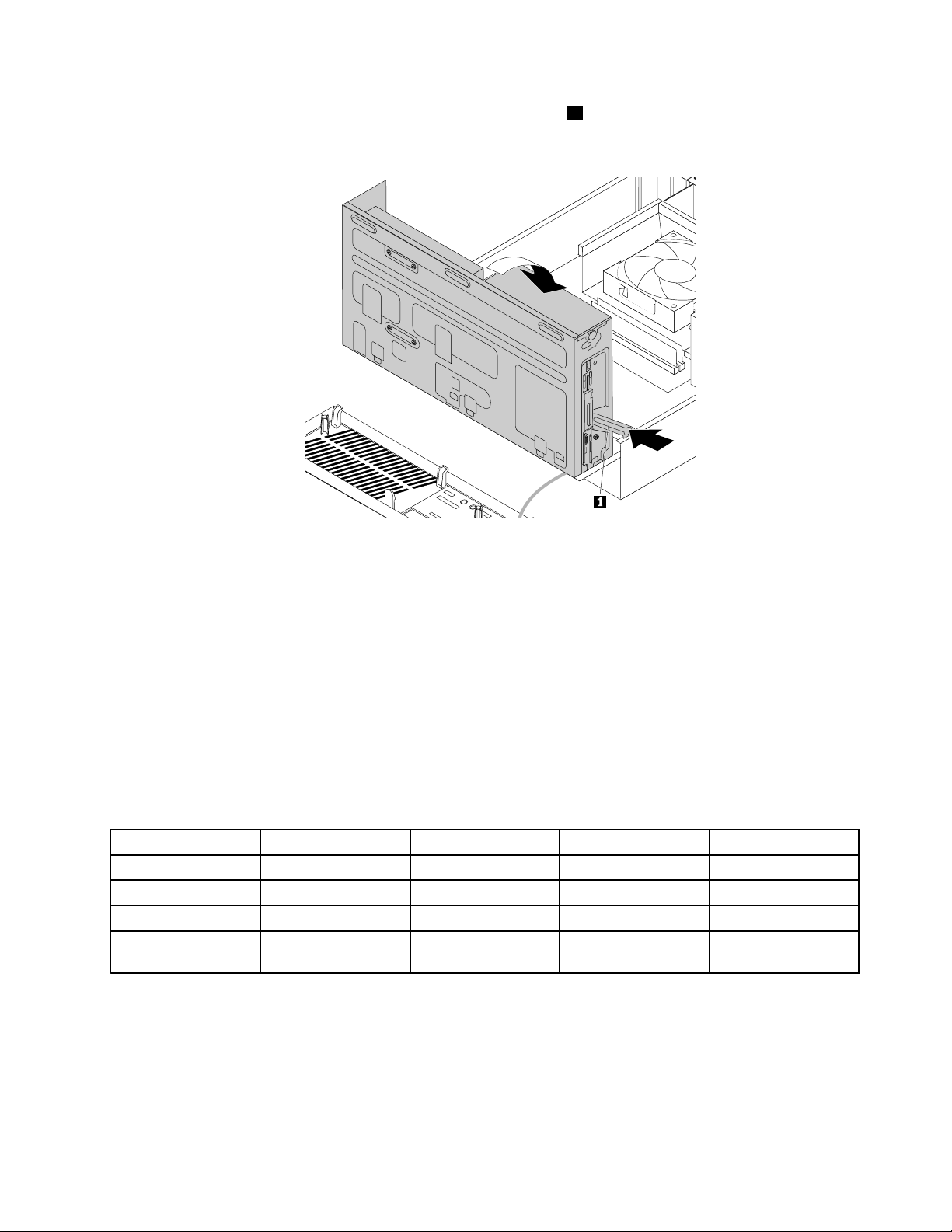
5.Abyobniżyćzespółwnękinapędu,lekkodociśnijjegozacisk1dowewnątrziodchylzespółwnęki
napęduwdółwsposóbpokazanynarysunku.
Rysunek13.Obniżaniezespołuwnękinapędu
Instalowanielubwymianamodułupamięci
Uwaga:Niewolnootwieraćkomputeraanipróbowaćnaprawyprzedzapoznaniemsięzrozdziałem„Należy
uważnieprzeczytać:informacjedotyczącebezpieczeństwa“nastroniev.
KomputerwyposażonowczterygniazdasłużącedoinstalowanialubwymianymodułówpamięciDDR3
UDIMMzapewniającychmaksymalnie32GBpamięcisystemowej.Instalująclubwymieniającmoduł
pamięci,używajmodułówDDR3UDIMM2GB,4GBlub8GBwdowolnejkombinacji—do32GB.
Poniższatabelazawierainformacjedotyczącezasadinstalacjimodułupamięci,którychnależyprzestrzegać
podczasinstalowanialubusuwaniamodułupamięci.Symbolem„X“oznaczonesągniazdapamięci,w
których,wzależnościodsytuacji,należyzainstalowaćmodułpamięci.Numery1,2,3i4oznaczająkolejność
instalacji.Abyznaleźćgniazdamodułówpamięci,patrz„Znajdowanieczęścinapłyciegłównej“nastronie6
UDIMMDIMM1DIMM2DIMM3DIMM4
JedenmodułUDIMMX
DwamodułyUDIMMX,1X,2
TrzymodułyUDIMMX,1X,3X,2
Czterymoduły
UDIMM
Abyzainstalowaćlubwymienićmodułpamięci:
1.Wyjmijwszystkienośnikiznapędówiwyłączwszystkiepodłączoneurządzeniaorazsamkomputer.
Następnieodłączwszystkiekablezasilająceodgniazdelektrycznychorazwszystkiekablepodłączone
dokomputera.
2.Zdejmijpokrywękomputera.Patrz„Zdejmowaniepokrywykomputera“nastronie74.
3.Połóżkomputernaboku,abyułatwićdostępdopłytygłównej.
X,1X,3X,2
X,4
.
Rozdział9.Instalowanielubwymianasprzętu77
Page 90
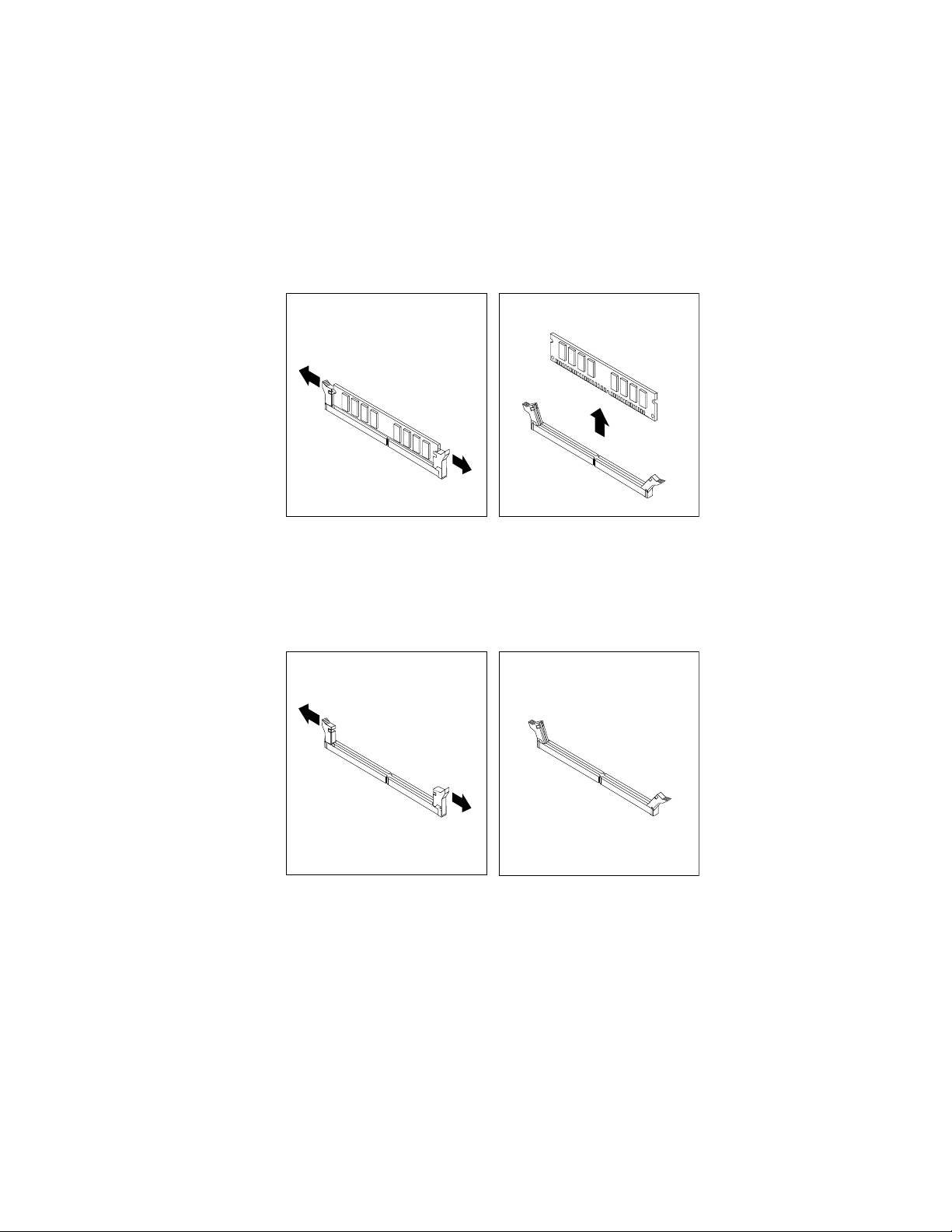
4.Wymontujosłonęwentylatoraradiatora.Patrz„Wymianazespołuradiatoraiwentylatora“nastronie94.
5.Znajdźgniazdapamięci.Patrz„Znajdowanieczęścinapłyciegłównej“nastronie6.
6.Wyjmijwszelkieczęściutrudniającedostępdogniazdpamięci.
7.Wzależnościodtego,czyinstalujesz,czywymieniaszmodułpamięci,wykonajjednąznastępujących
czynności:
•Jeśliwymieniaszstarymodułpamięci,otwórzzaciskipodtrzymująceidelikatniewyciągnijmodułz
gniazdapamięci.
Rysunek14.Wyjmowaniemodułupamięci
•Jeśliinstalujeszmodułpamięci,otwórzzaciskipodtrzymującegniazdopamięci,wktórymchcesz
zainstalowaćnowymodułpamięci.
Rysunek15.Otwieraniezaciskówpodtrzymujących
78ThinkCentreM79Podręcznikużytkownika
Page 91

8.Umieśćnowymodułpamięcinadgniazdempamięci.Upewnijsię,żewycięcie1wmodulepamięcijest
prawidłowodopasowanedowypustuwgnieździe2napłyciesystemowej.Wciśnijmodułpamięciw
gniazdo,ażzamknąsięzaciskipodtrzymujące.
Rysunek16.Instalowaniemodułupamięci
Codalej:
•Abyzająćsięinnymelementemsprzętu,przejdźdoodpowiedniejsekcji.
•Abyzakończyćinstalowanielubwymianę,patrz„Kończeniewymianyczęści“nastronie117.
InstalowanielubwymianakartyPCI
Uwaga:Niewolnootwieraćkomputeraanipróbowaćnaprawyprzedzapoznaniemsięzrozdziałem„Należy
uważnieprzeczytać:informacjedotyczącebezpieczeństwa“nastroniev.
KomputerwyposażonowjednostandardowegniazdokartyPCI,dwagniazdakartPCIExpressx1ijedno
gniazdokartygraficznejPCIExpressx16.
AbyzainstalowaćlubwymienićkartęPCI:
1.Wyjmijwszystkienośnikiznapędówiwyłączwszystkiepodłączoneurządzeniaorazsamkomputer.
Następnieodłączwszystkiekablezasilająceodgniazdelektrycznychorazwszystkiekablepodłączone
dokomputera.
2.Zdejmijpokrywękomputera.Patrz„Zdejmowaniepokrywykomputera“nastronie74.
3.Zdejmijprzedniąobejmę.Patrz„Zdejmowanieiponowneinstalowanieprzedniejobejmy“nastronie74.
4.Odchylzespółwnękinapędudogóry.Patrz„Dostępdokomponentówpłytygłównejinapędów“na
stronie76.
5.Wzależnościodtego,czyinstalujesz,czywymieniaszkartęPCI,wykonajjednąznastępujących
czynności:
•JeśliwymieniaszstarąkartęPCI,wykręćwkrętmocującystarąkartęPCIipoluzujjąwgnieździe.
Rozdział9.Instalowanielubwymianasprzętu79
Page 92

5
6
3
4
Rysunek17.WyjmowaniekartyPCI
Uwagi:
-Kartajestdopasowanadogniazda.Jeślitoniezbędne,poruszajtrochęnaprzemianbokami
karty,ażdowyjęciazgniazda.
-Jeślikartajestumocowanazatrzaskiem,naciśnijgo
1,jaktopokazanonarysunku,abygo
odblokować.Chwyćkartęidelikatniewyciągnijjązgniazda.
•JeśliinstalujeszkartęPCI,wykręćwkrętmocującyodpowiedniąmetalowąpokrywęgniazda.
Następniezdejmijmetalowąpokrywęgniazda.
6.WyjmijnowąkartęPCIzopakowaniaantystatycznego.
80ThinkCentreM79Podręcznikużytkownika
Page 93

7.ZainstalujnowąkartęPCIwodpowiednimgnieździenapłyciegłównej.Następniewkręćwkręt
5
6
3
4
mocującykartęPCI.
Rysunek18.InstalowaniekartyPCI
8.WraziepotrzebypodłączwszelkiekablemiędzykartąPCIapłytągłówną.Złączaznajdującesięna
płyciegłównejopisanowsekcji„Znajdowanieczęścinapłyciegłównej“nastronie6.
Codalej:
•Abyzająćsięinnymelementemsprzętu,przejdźdoodpowiedniejsekcji.
•Abyzakończyćinstalowanielubwymianę,patrz„Kończeniewymianyczęści“nastronie117.
Wymianabaterii
Uwaga:Niewolnootwieraćkomputeraanipróbowaćnaprawyprzedzapoznaniemsięzrozdziałem„Należy
uważnieprzeczytać:informacjedotyczącebezpieczeństwa“nastroniev.
Komputerwyposażonowspecjalnąpamięć,przechowującąinformacjeodacie,godzinieiustawieniach
opcjiwbudowanych,takichjakkonfiguracjazłączarównoległego.Bateriaumożliwiaprzechowywanietych
informacji,kiedykomputerjestwyłączony.
Bateriazazwyczajniewymagaładowaniaanikonserwacjiprzezcałyokreseksploatacji.Jednakkiedyśmusi
ondobieckońca.Jeślibateriaprzestaniedziałać,informacjeodacie,godzinieikonfiguracji(wtymhasła)
zostanąutracone.Powłączeniukomputerazostaniewyświetlonykomunikatobłędzie.
„Uwagadotyczącabateriilitowej“wPodręcznikunatematbezpieczeństwa,gwarancjiikonfiguracjizawiera
informacjeowymianieiutylizacjibaterii.
Abywymienićakumulator:
1.Wyjmijwszystkienośnikiznapędówiwyłączwszystkiepodłączoneurządzeniaorazsamkomputer.
Następnieodłączwszystkiekablezasilająceodgniazdelektrycznychorazwszystkiekablepodłączone
dokomputera.
2.Zdejmijpokrywękomputera.Patrz„Zdejmowaniepokrywykomputera“nastronie74.
3.Znajdźbaterię.Patrz„Znajdowanieczęścinapłyciegłównej“nastronie6.
Rozdział9.Instalowanielubwymianasprzętu81
Page 94

4.Wyjmijstarąbaterię.
Rysunek19.Wyjmowaniestarejbaterii
5.Zainstalujnowąbaterię.
Rysunek20.Instalowanienowejbaterii
6.Załóżpokrywękomputeraipodłączkable.Patrz„Kończeniewymianyczęści“nastronie117.
Informacja:Powłączeniukomputeraporazpierwszypowymianiebateriimożezostaćwyświetlony
komunikatobłędzie.Jesttonormalne.
7.Włączkomputeriwszystkiepodłączonedoniegourządzenia.
8.UżyjprogramuSetupUtilitydoustawieniadatyigodzinyorazhaseł.Patrz„UżywanieprogramuSetup
Utility“nastronie35.
Codalej:
•Abyzająćsięinnymelementemsprzętu,przejdźdoodpowiedniejsekcji.
•Abyzakończyćinstalowanielubwymianę,patrz„Kończeniewymianyczęści“nastronie117
.
Wymianadyskutwardego
Uwaga:Niewolnootwieraćkomputeraanipróbowaćnaprawyprzedzapoznaniemsięzrozdziałem„Należy
uważnieprzeczytać:informacjedotyczącebezpieczeństwa“nastroniev
Abywymienićdysktwardy:
1.Wyjmijwszystkienośnikiznapędówiwyłączwszystkiepodłączoneurządzeniaorazsamkomputer.
Następnieodłączwszystkiekablezasilająceodgniazdelektrycznychorazwszystkiekablepodłączone
dokomputera.
2.Zdejmijpokrywękomputera.Patrz„Zdejmowaniepokrywykomputera“nastronie74.
3.Zdejmijprzedniąobejmę.Patrz„Zdejmowanieiponowneinstalowanieprzedniejobejmy“nastronie74.
.
82ThinkCentreM79Podręcznikużytkownika
Page 95

4.Zwróćuwagęnarozmieszczenieczterechwkrętów1mocującychdysktwardy.Następnieodchyl
zespółwnękinapędudogóry.
Rysunek21.Obracaniezespołuwnękinapędu
5.Przytrzymajdysktwardyiwykręćczterymocującegowkręty.Następniewyjmijdysktwardyzzespołu
wnękinapędu.
Rysunek22.Wyjmowaniedyskutwardego
6.Odłączkabelsygnałowyizasilającyoddyskutwardego,abycałkiemwyjąćdyskzobudowy.
Rozdział9.Instalowanielubwymianasprzętu83
Page 96

7.Podłączjedenkonieckablasygnałowegoztyłunowegodyskutwardego,adrugidowolnegozłącza
SATAnapłyciegłównej.Patrz„Znajdowanieczęścinapłyciegłównej“nastronie6.Następnieznajdź
wolneczterożyłowezłączezasilaniaipodłączjeztyłunowegodyskutwardego.
Rysunek23.PodłączaniedyskutwardegoSA TA
8.Umieśćnowydysktwardywewnęcedyskutwardegoiwyrównajotworynawkrętywtymdyskuz
odpowiednimiotworamiwewnęcenapędu.Wkręćczterywkrętymocującenowegodyskutwardego.
Rysunek24.Instalowaniedyskutwardego
Codalej:
•Abyzająćsięinnymelementemsprzętu,przejdźdoodpowiedniejsekcji.
•Abyzakończyćinstalowanielubwymianę,patrz„Kończeniewymianyczęści“nastronie117.
WymianadyskuSSD
Uwaga:Niewolnootwieraćkomputeraanipróbowaćnaprawyprzedzapoznaniemsięzrozdziałem„Należy
uważnieprzeczytać:informacjedotyczącebezpieczeństwa“nastroniev.
DyskSSDjestdostępnyjedyniewwybranychmodelach.Możebyćzainstalowanywewnęcedysku
twardegolubwdolnejczęściwnękinapęduoptycznego.
•AbywymienićdyskSSDzainstalowanywewnęcedyskutwardego,patrz„WymianadyskuSSD
zainstalowanegowewnęcedyskutwardego“nastronie85
•AbywymienićdyskSSDzainstalowanywdolnejczęściwnękinapęduoptycznego,patrz„Wymianadysku
SSDzainstalowanegowdolnejczęściwnękinapęduoptycznego“nastronie86
84ThinkCentreM79Podręcznikużytkownika
.
.
Page 97

WymianadyskuSSDzainstalowanegowewnęcedyskutwardego
WceluwymianykonwerterapamięcimasowejzdyskiemSSDmożnapostępowaćzgodniezprocedurą
wymianydyskutwardego.Patrz„Wymianadyskutwardego“nastronie82.
AbywymienićdyskSSDwkonwerterzepamięcimasowej:
1.WykręćczterywkrętymocującedyskSSDdokonwerterapamięcimasowej.Następniewyjmijdysk
zkonwerterapamięcimasowejwsposóbpokazanynarysunku.
Rysunek25.WyciąganiedyskuSSDzkonwerterapamięcimasowej
2.WyciągnijnowydyskSSDzopakowaniaantystatycznego.
Rozdział9.Instalowanielubwymianasprzętu85
Page 98

3.UmieśćnowydyskSSDwkonwerterzepamięcimasowej,takabyotworynawkrętywdyskubyły
wyrównanezodpowiednimiotworamiwkonwerterze.Następniewkręćczterywkrętymocującedysk
SSDdokonwertera.
Rysunek26.InstalowaniedyskuSSDwkonwerterzepamięcimasowej
WymianadyskuSSDzainstalowanegowdolnejczęściwnękinapęduoptycznego
AbywymienićdyskSSDzainstalowanywdolnejczęściwnękinapęduoptycznego:
1.Wyjmijwszystkienośnikiznapędówiwyłączwszystkiepodłączoneurządzeniaorazsamkomputer.
Następnieodłączwszystkiekablezasilająceodgniazdelektrycznychorazwszystkiekablepodłączone
dokomputera.
2.Zdejmijpokrywękomputera.Patrz„Zdejmowaniepokrywykomputera“nastronie74.
3.Zdejmijprzedniąobejmę.Patrz„Zdejmowanieiponowneinstalowanieprzedniejobejmy“nastronie74.
4.Odchylzespółwnękinapędudogóry.Patrz„Dostępdokomponentówpłytygłównejinapędów“na
stronie76.
5.OdłączkabelsygnałowyikabelzasilaniaoddyskuSSD.
86ThinkCentreM79Podręcznikużytkownika
Page 99

6.Wykręćwkręt1,anastępnieostrożniewysuńwspornikdyskuSSDdogóry,abywyjąćwspornikz
dolnejczęściwnękinapęduoptycznego.
Rysunek27.WyjmowaniewspornikadyskuSSD
7.WykręćczterywkrętymocującedyskSSDdowspornika.Następniewysuńdyskzewspornikaw
sposóbpokazanynarysunku.
Rysunek28.WyjmowaniedyskuSSDzewspornika
8.WyciągnijnowydyskSSDzopakowaniaantystatycznego.
Rozdział9.Instalowanielubwymianasprzętu87
Page 100

9.WsuńnowydyskSSDdowspornikadyskuSSD,wsposóbpokazanynarysunku,ażczteryotworyw
dyskubędąwyrównanezodpowiednimiotworamiwewsporniku.Następniewkręćczterywkręty
mocującenowydyskSSDdowspornika.
Rysunek29.InstalowaniedyskuSSDwewsporniku
10.OstrożniewsuńwspornikdyskuSSDwdół,ażzamknąsiętrzyzaciskimocujące1wdolnejczęści
wnękinapęduoptycznego.
Rysunek30.InstalowaniewspornikadyskuSSD
88ThinkCentreM79Podręcznikużytkownika
